
DellTM PowerVaultTM 136T LTO ライブラリ ユーザーガイド
デバイスドライバー
イントロダクション
説明
安全
操作
メニューの使い方
メディアの取り扱 い方法
トラブルシューティング
ヘルプの使い方
インストール
仕様
保証および返品の方針
本文書に記載されている情報は、通知なく変更されることがあります。
©2001 Dell Computer Corporation. All rights reserved.
如何なる方法でもデルコンピュータ・コーポレーションの書面による許可なくして複製することは厳しく禁じられています。
本文中で使用されている商標である 、 DELL
ロゴ 、
DellWare
、および
PowerVault
は、デルコンピュータ・コーポレーションの登録商標です。
本文書中で使用されているその他の商標および商品名は、それぞれの製品の商標および名前を主張する組織のものです。デルコンピュータ・コーポレ
ーションは、弊社が所有する商標および商品名以外の権利を侵害するものではありません。
初リリース
: 2001 年 7 月 23 日
最新改訂版
: 2002年3月12日

目次のページに戻る
説明: Dell
TM
PowerVault
TM
136T LTO ライブラリ ユーザーガイド
Dell PowerVault 136T LTO ライブラリは、LTO カートリッジ テープの検索、保存、およびコントロールを自動化します。カートリッジは、オペレーターの介
入なしで、支援ソフトウェアを介してテープドライブに取り付け・取り外しされます。
サブシステムの説明
Dell PowerVault 136T LTO ライブラリは拡張可能な構成になっています。1 個から 6 個までのテープドライブを構成できます。ただし、その保存容量は
様々で、メディア タイプおよびインストールされているドライブ数により決定されます。以下の表は、Dell PowerVault 136T LTO ライブラリの可能な構成
を示したものです。
表 1. Dell PowerVault 136T LTO ライブラリ構成
最大カートリッジ構成には、2 個の取り外し可能なマガジンと 1 個の固定マガジンを含むメールボックス機能が含まれています。 マガジン容量はマガジ
ンのタイプにより異なり、各 LTO マガジンには最高 6 個のカートリッジを入れることができます。 Dell PowerVault 136T LTO ライブラリは、スタンドアロ
ン式モデルまたは標準の 19 インチラック取り付け式モデルのどちらのモデルとしても使用できるように提供されています。 上記の構成はすべて最大ド
ライブ、保存構成、および冗長 DC 供給電源に現場でアップグレード可能です。詳細については、
オプションの機能
を参照してください。
図 1 は、複数スロットのメールボックスを使用した Dell PowerVault 136T LTO ライブラリの例を示しています。
図 1. Dell PowerVault 136T LTO ライブラリ
クイック スタート ガイド
Dell PowerVault 136T LTO ライブラリのセットアップ方法をクイックスタートのイラスト付きで簡単に示したクイックスタートガイドを参照してください。
メモ
: pdf
形式のクイックスタートガイドを表示する際、
Adobe・ Acrobat Reader
がインストールされていな場合は、
http://www.adobe.com/acrobat/
から無料でダウンロードできます。
ホスト アタッチメント
Dell PowerVault 136T LTO ライブラリは SCSI ターゲットデバイスで、不平衝型 (single-ended) または低電圧平衝型 (differential) SCSI バスに接続す
る必要があります。バスは両端を終結する必要があり、ターミネ―ターは各ライブラリと共に出荷されています。Dell PowerVault 136T LTO ライブラリは
サブシステムの説明
クイック スタート
機能の説明
機能的構成単位
テープ カートリッジ
オプションの機能
取り 付けたドライブ数
カートリッジ容量
1 から 6
18/36/54/72

広範な SCSI バスに取り付け可能ですが、本製品は広範 SCSI デバイスではなく、その SCSI ID は 0 から 7 の範囲とする必要があります。 Dell
PowerVault 136T LTO ライブラリのデフォルト SCSI ID は 0 です。
注: 一般に、7 は
SCSI
アダプタ用に設定されている
ID
です。
Dell PowerVault 136T LTO ライブラリは、ファイバ チャンネル ルーター (FCR) を介して、ファイバ チャンネル ホスト ストレージ エリア ネットワーク
(SAN) にも接続できます。 FCR は、2 タイプのメディア間で SCSI プロトコルを翻訳 (掛け橋) します。 Dell PowerVault 136T LTO ライブラリは、ファイ
バ チャンネル ルーター (Dell PowerVault 136T Fibre Bridge) を介して、ファイバ チャンネル ホスト ストレージ エリア ネットワーク (SAN) にも接続でき
ます。 Fibre Bridge モジュールは、2 タイプのメディア間で SCSI プロトコルを変換 (相互接続) します。
Remote Management Unit (RMU)
リモート管理ユニット (RMU)
リモート管理ユニット (RMU) は、各システムに常駐しており、工場で予め取り付けられます。RMU では、ウェブ ブラウザを介してライブラリに遠隔アクセ
スできます。RMU は、Microsoft Internet Explorer バージョン 4.0 以降、ならびに Netscape Navigator バージョン 4.01、4.5、4.7X、およびそれ以降に
対応しています。
ユーザーは、 RMU を介して、遠隔でライブラリ ステータスおよびライブラリのオペレーター パネルにアクセスできます。 また、RMU では、RMU 中のフ
ァームウェアおよびライブラリのコントローラを遠隔で更新、ライブラリコマンドおよびエラーログを検索、また構成変更を行うこともできます。 RMU は、
シンプル ネットワーク マネジメント プロトコル (SNMP) バージョン 2.0 に対応しており、SNMP サーバーとしての役割も果たします。RMU は、シリアルイ
ンターフェイス ポートを通してライブラリから Tape Alert 3.0 互換性情報を取得し、その情報を SNMP サーバーに送信します。さらに、RMU は、電源損
失を検出し、通知のために SNMP トラップも生成します。詳しくは、リモート管理ユニット (RMU) を参照してください。
機能の説明
Dell PowerVault 136T LTO ライブラリ構成には、少なくとも 1 個のテープドライブが含まれている必要があります。最高 6 個のドライブを含むことができ
ます。Dell PowerVault 136T LTO ライブラリシステムには、カートリッジ、ライブラリ コントロール ハードウェア、テープドライブ、およびロボティックシステ
ムが入っています。テープカートリッジは、取り外し可能なマガジンに保存されます。マガジンは、カートリッジを正しい方向でのみ挿入できるように設計さ
れています。テープカートリッジは、一度挿入すると、マガジンが逆さにされたり軽く振られたりしてもテープカートリッジを所定の位置からずらさず、保持
できるようになっています。マガジンは、ライブラリの取り付けコラムに一方向のみで挿入できます。
ライブラリのロボティックシステムは、ストレージスロット、テープドライブ、およびメールボックスの間で、カートリッジを移動します。カートリッジのストレー
ジスロットまたはテープドライブ フィードスロットでの出し入れには、ピッカーが使われます。ピッカー上のバーコード スキャナがカートリッジまたはスロット
を識別します。メールボックスは、ライブラリの操作を中断せずに、Dell PowerVault 136T LTO ライブラリにカートリッジを加えたり、削除したりできま
す。
カートリッジのストレージスロットおよびカートリッジピッカーは、メンテナンスの目的で、Dell PowerVault 136T LTO ライブラリの正面ドアを開けてアクセ
スできます。テープドライブ、供給電源、およびホスト インターフェイス PCBA は、メンテナンスの目的で、Dell PowerVault 136T LTO ライブラリの後部
からアクセスできます。
ホストから発行される要請により、ライブラリ内でのカートリッジの移動という結果が得られます。発行される主な要請は、カートリッジのテープドライブへ
の取り付けおよびテープドライブからの取り外し、ライブラリからテープドライブへのインポートおよびテープドライブへのエクスポートです。 ホストには、ラ
イブラリ内のカートリッジの物理的位置の記録があります。また、物理的位置は、ライブラリによって管理されます。各カートリッジには、初回の在庫管理
中および随時ライブラリにカートリッジが追加される場合は必ず、マシンまたはオペレーターが読込可能なライブラリ内でのボリュームシリアル番号
(volser) を識別する外部ラベルが必要です。ライブラリでは、カートリッジの volser に基づいた在庫管理データベース中にカートリッジの物理的位置が保
存されます。ライブラリは、カートリッジの移動または使用に関わる操作のホスト要請すべてをそのカートリッジの物理的位置を参照するだけで、実行で
きます。
ライブラリ内でのカートリッジの移動を要請する以外に、ホストは Dell PowerVault 136T LTO ライブラリに保存されているカートリッジに関するステータ
ス、性能、構成、および情報を取得できます。
機能的構成単位
Dell PowerVault 136T LTO ライブラリは、以下の機能的構成単位から構成されます。
l ドライブモジュール内のテープドライブ
l ライブラリ コントロール ハードウェア
l カートリッジ ストレージ
l ロボティックシステム
l メールボックス
テープドライブ
Dell PowerVault 136T LTO ライブラリは、現在、以下のテープドライブに対応しています。
rc="キLTO タイプ ドライブ
テープドライブはすべて、素早く取り外し取付けできるように設計された共通のドライブモジュールにパッケージされています。このドライブモジュールは、
修理返品する現場交換ユニット (FRU) です。

ライブラリ コントロール ハードウェア
ライブラリ コントロール ハードウェアは、ライブラリとオペレーターとの間の交信を含め、Dell PowerVault 136T LTO ライブラリですべての操作を制御し
ます。ライブラリ ファームウェアは、Dell PowerVault 136T LTO ライブラリの構成、ロボティックシステムの物理的位置、およびカートリッジの在庫管理を
作成および維持します。データベースは、ライブラリのコントロールハードウェアのメモリに保存されます。
カートリッジの保存
Dell PowerVault 136T LTO ライブラリには、取り付けた任意のテープドライブ以外に、カートリッジ ストレージ スロットがあります。
ストレージスロットの番号付 け
各ライブラリエレメントの座標位置 (ドライブのストレージスロット) の識別には、以下の規則が使用されています。
表 2. ストレージスロットの座標位置
コラムには、メールボックスコラムから時計回りの方向に 1 から 5 までの続き番号が付けられています。各コラム内のマガジンは、上から下へ A から
C と指定されます。 各マガジン内の行には、そのLTO メディアタイプについて、上から下へ1から6の番号が付けられます。ドライブのマガジンは、下か
ら上へ A から F として指定されます。図 3 を参照してください。
図 3. ストレージ コラムの構成および座標系
注: コラム 2、4、および 5 にある固定スロットには、マガジン指定がなく、必ずゼロ
(0)
と番号付けされます。したがって、コラム 2 の固定スロットの
座標位置は、
2 - 0 ("-"
はマガジンがないことを示す)となります。 ドライブのコラム
(3)
は、最高 6 ドライブまで指定できます。マガジンの文字は A から
F
まで指定できます。
ライブラリ内でメディアを操作するためには、ホストが各動作をソースと宛先の指定を使用して参照する必要があります。これは、ライブラリ内のどのスロ
ットを使用するかを厳密に指定するエレメントのアドレス指定を介して行われます。 次のアドレス指定表は、ライブラリに使用されます。
1
A
2
コラム
マガジン
行

表 3. エレメントのアドレス指定
ロボティックシステム
ロボティックシステムは、ストレージスロット、テープドライブ、およびメールボックスの間におけるカートリッジの移動を識別します。ロボティックシステムに
は、以下の項目があります。
l カートリッジピッカーおよびバーコードスキャナの取付け用のピッカーアセンブリ。
l カートリッジを選択し、ストレージスロット、テープドライブ、またはメールボックスに配置するカートリッジピッカー。
l カートリッジの外側についているラベルを読み込むバーコードスキャナ。バーコードスキャナは、在庫管理プロセス中、そのライブラリに取り付けら
れているすべてのカートリッジを見つけて分類するために使用されます。また、バーコードスキャナは、ライブラリに取り付けられているストレージお
よびテープドライブのタイプを識別する基準ラベルを読み込むティーチングプロセス中にも使用されます。
l ピッカーアセンブリを垂直方向に移動する Y 軸ドライブ。
l ピッカーアセンブリを回転位置に移動する X 軸ドライブ。
l ピッカーアセンブリを前後動作で移動する Z 軸ドライブ。
メールボックス
この施設では、ライブラリの通常操作を中断せずに、カートリッジの挿入および取出しを実行できます。メールボックスには、次の 2 つのモデルがありま
す。
l 標準メールボックスは、容量がカートリッジ 1 個です。
l オプションのメールボックスは、メールボックスのドアを開けて出し入れできる 2 個のマガジンに含まれる LTO カートリッジ 12 個、さらに 6 つの
LTO ストレージスロットがある固定マガジン 1 個の容量があります。
テープカートリッジ
Dell PowerVault 136T LTO ライブラリは、LTO カートリッジの検索、保存、およびコントロールを自動化します。該当するテープドライブタイプをライブラ
リに取り付ける必要があります。
Dell PowerVault 136T LTO ライブラリの各テープカートリッジには、マシンまたはオペレーターが読込可能なライブラリ内でのボリュームシリアル番号
(volser) を識別する外部ラベルが必要です。外部ラベルは、volser を示す最高 13 文字まで指定できます。 大文字の A~Z まで、および 0~9 までの
数を使用できます。
注: カートリッジ上の外部ラベルは、カートリッジを
Dell PowerVault 136T LTO
ライブラリに識別させるためのものです。ソフトウェアによっては、内
部
volser
と物理ボリューム上の外部ラベルを同じにする必要があるものがあります。
オプションの機能
Dell PowerVault 136T LTO ライブラリのオプション機能は、以下の通りです。
l Dell PowerVault 136T ファイバブリッジ。
l 追加ストレージコラム(各コラムは、最高 3 個までのマガジンに対応できます)。
l 追加の LTO テープ ドライブモジュール。
l スタンドアロン モデル用キャスター。
l ラック取り付けキット。
l 冗長 DC 供給電源。
目次のページに戻る
スロットタイプ
開始アドレス
ストレージ
4096 (0x1000)
メールボックス
16 (0x0010)
ドライブ
256 (0x0100)
ピッカー
1 (0x0001)

目次のページに戻る
デバイスドライバー: DellTM PowerVaultTM 136T LTO ライブラリユーザーガイド
Windows®2000 ネイティブバックアップをご使用の場合、 適切なドライバーがインストール済であることを確認してください。Windows®4.0 以下では、
ドライブに必要なのはドライバーだけで、Windows NT®ネイティブバックアップを使用する際のメディアチェンジャーサポートはありません。システム常駐
の適切なドライバーが確実に分からない場合は、次の手順に従って適切なドライバーをインストールしてください。
Dell PowerVault 136T LTO ライブラリ ドライバー インストレーション
l Dell PowerVault 136T LTO ライブラリを接続し、コンピュータを再起動させます。
l Windows®2000 Device Manager を起動します。
l Device Manager から Medium Changers を選択します。
l Unknown Medium Changer Deviceを右クリックします。
l ポップアップメニューから Propertiesを選択します。
l プロパティのページで Driverタブを選択します。
l Update Driver... ボタンをクリックします。これで、Upgrade Device Driver Wizard が起動します。Nextをクリックします。
l Search for a suitable driver for my device というオプションを選択します。Nextをクリックします。
l search locationsで、 CD-ROM drivesのみにチェックマークをつけます。Nextをクリックします。
l セットアップで、インストレーションファイル pv136t.inf が選択されます。Nextをクリックします。
l これで、必要なファイルがドライバーにインストールされます。
l Finish をクリックします。
l Properties のページで、Closeをクリックします。
l Device Manager で、Medium changers に、Dell (TM) PowerVault (TM) 136T
テープライブラリ
が記載されていることを確認してください。
Dell PowerVault 136T LTO テープドライバーインストレーション
Windows®2000 用 ドライバーファイルのインストレーション
l Windows®2000 Device Managerを起動します。
l デバイスマネージャで、HP Ultrium 1-SCSI SCSI Sequential Device を見つけます。
l HP Ultrium テープドライブを右クリックします。
l ポップアップメニューから Propertiesを選択します。
l プロパティのページで Driverタブを選択します。
l Update Driver... ボタンをクリックします。これで、Update Device Driver Wizard が起動します。Nextをクリックします。
l Search for a suitable driver for my device というオプションを選択します。Nextをクリックします。
l Optional search locationsで、 CD-ROM drivesのみにチェックマークをつけます。Nextをクリックします。
l セットアップで、インストレーションファイル dell-lto.inf が選択されます。Nextをクリックします。
l これで、必要なファイルがドライバーにインストールされます。
l Finish をクリックします。
l Properties のページで、Closeをクリックします。
l Device Manager で、Tape Devices に、Dell (TM) PowerVault (TM) 110T LTO
ドライブ
が記載されていることを確認します。
Windows NT®用 ドライバーファイルのインストレーション
l Start ボタンをクリックし、Settingに合わせてから Control Panel をクリックします。
l Tape Devices アイコンをダブルクリックします。
注:ホストサーバーあるいはワークステーションにすでにドライバーをインストール済みの場合は、次のステップに進んでください。そうでない場
合は次の 2 つのステップは飛ばしてください。
l Driver タブをクリックします。
l Add ボタンをクリックします。
l Have Discボタンをクリックします。
l Dell PowerVault 136T LTO ライブラリユーザーガイド CD を挿入した CD-ROM ドライブのドライブレターに、x:に代えて x:\drivers\nt4とタイプし
ます。
l この種の複数ドライブをお持ちの場合、各プロンプトで OK をクリックし、各デバイスにドライバーをインストールします。
l すべてのデバイスに対してドライバーがインストールされたら、テープデバイスダイアログの OK ボタンをクリックします。
l サーバーあるいはワークステーションを再起動します。
l 再起動後、Start ボタンをクリックし、Settingに合わせてから Control Panel ボタンをクリックします。Tape Devices アイコンをダブルクリック
し、ドライバーが正確にロードされたことを確認します。
注: 最新のデバイスドライバーを参照したり、ISV デバイスドライバー アップグレードを取得するには、support.dell.comを参照してください。
Dell PowerVault 136T LTO ライブラリドライバー イ
ンストレーション
Windows®2000 用 Dell PowerVault 136T LTO テープドラ
イブのインストール
Windows NT®4.0 用 Dell PowerVault 136T LTO
テープドライバーのインストール

目次のページに戻る

目次のページに戻る
ヘルプの使い方: DellTM PowerVaultTM 136T LTO ライブラリ ユーザーガイド
ヘルプ概要
このセクションには、システムに問題がある場合のサポートのために Dell が提供するツールが記載されています。また、テクニカルサポートまたは顧客
サポートが必要な場合、いつ、どのように Dell に連絡すればよいかも記されています。
テクニカルサポート
テクニカルな問題でサポートが必要な場合、次の手順を実行してください。
1. このガイドに記載されているトラブルシューティングの手順を確認してください。
2. インストールおよびトラブルシューティング手順のヘルプについては、Dell のウェブサイト(http://www.dell.com)で利用可能な 広範な Dell のオンラ
インサービスをご利用ください。
詳細は、ワールドワイドウェブをご覧ください。
3. これまでの手順で問題が解決されなかった場合、 Dell のテクニカルサポートにお問い合わせください。
テクニカルサポート サービスの使い方に関する指示事項については、テクニカルサポートサービスおよびお問い合わせの前にを参照してください。
ヘルプツール
Dell は、お客様をサポートする多数のツールを提供しています。これらのツールは、以下のセクションに記されています。
ヘルプ概要
Dell お問い合わせ番号
注
ワールドワイドウェブ
インターネットは、ご利用のシステムおよび他の
Dell
製品に関する情報を取得する最も強力なツールです。インターネットを通して、
AutoTech、TechFax
、注文ステータス、テクニカルサポート、および製品情報を含め 、このセクションに記載されている大多数のサービ
スにアクセスできます。
Dell
のサポートウェブサイトは、
http://support.dell.com
でアクセスできます。国を 選択するには、表示される地図 をクリックしてくださ
い。
Welcome to support.dell.com
ページが開きます。ヘルプツールおよび情報にアクセスするには、システム情報を入力してくださ
い。
Dell
には、以下のアドレスを使用して電子でアクセスできます。
l
ワールドワイドウェブ
http://www.dell.com/
http://www.dell.com/ap/ (
アジア・太平洋諸国のみ
)
http://www.euro.dell.com (
ヨーロッパのみ
)
http://www.dell.com/la (
南米諸国のみ
)
l
匿名ファイル転送プロトコル
(FTP)
ftp://ftp.dell.com/
user:anonymous
としてログインし、お客 様の E メールアドレスをパスワードとして使用します。
l
電子サポートサービス
support@us.dell.com
apsupport@dell.com (
アジア・太平洋諸国のみ
)
http://support.euro.dell.com (
ヨーロッパのみ
)
l
電子見積サービス
次のツールの一部には、米国
(48 州)
外では必ずしもご利用いただけないものもあります。ご 利用いただけるツールについて
は、最寄りの
Dell
担当 者までお問い合わせください。

sales@dell.com
apmarketing@dell.com (
アジア・太平洋諸国のみ
)
l
電子情報サービス
info@dell.com
AutoTech
サービス
Dell
の自動化されたテクニカルサポートサービス
- AutoTech - は、Dell
のお客様 から最も 頻繁に尋 ねられるラップトップおよびデスクト
ップのシステムに関する質問に対 する記録 された回答を提供しています。
AutoTech
にお問い 合わせの場合、タッチトーン式の電話を使用して、ご質問に該当する題目を選 択してください。
AutoTech
サービスは、年中無休で
24
時間ご利用いただけます。また、このサービスは、テクニカルサポートサービスを通してもご利
用いただけます。電話番号は 、
Dell
お問い合わせ番号をご覧ください。
TechFax
サービス
Dell
は、 お客 様により良いサービスを提供するため、ファックステクノロジーをフルに活用しています。お客様に様々なテクニカル情報
を提供する
Dell TechFax
のフリーダイアルは、年中無休で
24
時間ご利用いただけます。
タッチトーン式電話を使用して、トピックのディレクトリから選択できます。お客様がご希望のテクニカル情報は、 数分間以内にお客様ご
指定のファックス番号に送信されます。
TechFax
電話番号は、
Dell
お問い合わせ番号をご覧ください。
自動注文ステータスシステム
この自動サービスに電話をかけると、ご注文いただいた
Dell
製品のステータスをチェックできます。注文を検索して報告するために必
要な情報の入力が録音で求められます。電話番号は、
Dell Contact Numbers
をご覧ください。
テクニカルサポートサービス
Dell
の業界をリードするハードウェアのテクニカルサポートサービスは、
Dell
ハードウェアに関するご質問にお答えするために、年中無
休、
24
時間ご利用いただけます。
弊社のテクニカルサポート担当者 は、問題および質問すべての
90
パーセント以上を通常
10
分以内、1回のフリーダイアル電話で処理
するという実績を 誇っています。お客様から電話があった場合、弊社の専門家はお客様の
Dell
システムに関する記録 を参 照できるの
で、 お客様の特定の質問をより良く理解できます。弊社のテクニカルサポート担当者は、 コンピュータに基づく診断を 使用して、お客 様
のご質問に対 する素早く正確な回答を提供しています。
Dell
のテクニカルサポートサービスに連絡するには、お 問い合わせの前にを 参照してから、
Dell
お問い合わせ番号に記載されているお
客様 の国 の電話番号におかけください。
注文に関する問題
不足部品、間違った部品、請求ミスなどの注文に問題がある場合、
Dell
の顧客サポートまでご連絡ください。お電話の際には、請求書
または梱包票をご用意ください。電話番号は、
Dell
お問い合わせ番号をご覧ください。
製品情報
Dell
が提供している他の製品に関する情報が必要な場合、または注文をご希望の 場合、
Dell
のウェブサイト、
http://www.dell.com/
を
ご覧ください。セールス相談員と話す必要がある場合の電話番号は、
Dell
お問い合わせ番号をご覧ください。
保証期間内の修理または払戻しを受けるための返品
返品するすべての品目は、修理または払戻しに関わらず、以下の手順で用意してください。
1. Dell
に電話連絡して認証番号を取得し、その番号を 箱の 外側にはっきり目立つように書きます。
電話番号は、
Dell Contact Numbers
をご覧ください。
2.
請求書のコピーおよび返品の 理由を記 した手紙を入れます。
3.
ライブラリで報告されたエラーメッセージがあればそのコピーを入れます。
4.
払い戻しを受けるための返品である場合、返品するアイテムに属するアクセサリ(たとえば、電気コード、ソフトウェアディスケット、
ガイドなど)をすべて入れます。
5.
オリジナル(または相当)の梱包材料に返品する機器を詰めます。
送賃はお客様払いとなります。返品する製品の保 険もお客 様の 責任であり、
Dell
への輸送中の損失リスクはお客様 が負 うものとしま
す。 着払 い
(C.O.D.)
のパッケージは受け付けません。
前述の必要条件を 満たさない返品は、受取ドックで受取拒否され、 お客 様に 戻されます。
お問い合わせの前に

できれば、
Dell
のテクニカルサポートに電話をおかけになる前に、 システムをオンにして、システムのある場所またはその近くにある電
話からおかけください。キーボードでコマンドを入力したり、操作中に 詳細情報を伝えたりするように指示されることがあります。また、そ
のシステムでのみ可能な他 のトラブルシューティング手順を 試みるように指示されることもあります。システムのドキュメンテーションを
お手元にご用意ください。
Dell
お問い合わせ番号
次の 表には、
Dell
への連絡にご利用いただける国別のアクセスコードおよび電話番号、 ウェブサイト、E メールアドレスが記載されてい
ます。
コードは、電話をどこからかけるか、また電話の宛先により異なります。さらに、国により異なるダイヤル規約があります。どのコードを
使えば良いか分からない場合は、最寄りのオペレーターまたは国際オペレーターにお問い合 わせください。
注意: システム内部の構成部品を修理する前に、お客様ご自身とコンピューターのために、まず初めに安全をご覧ください。
注: フリーダイアルは、記載対象の国内のみでご利用いただけます。自国内で長距離電話をかける(国際電話ではない)場合、つまり、電
話をかける先の国と同じ国から電話をしている場合、市外番号が最も頻繁に使用されます。
国名 (市)
国際 アクセスコード
国コード
市コード
部署名またはサービス領域、
ウェブサイトおよびE メールアドレス
市外番号、
市内 番号 、およびフリーダイアル番
号
オーストラリア (シドニ
ー)
国際アクセスコード:
0011
国コード: 61
市コード: 2
ホームビジネスおよびスモールビジネス
1-300-65-55-33
政府官庁およびビジネス
フリーダイアル:1-800-633-559
優先アカウント部門 (PAD)
フリーダイアル:1-800-060-889
顧客ケア
フリーダイアル:1-800-819-339
企業セールス
フリーダイアル:1-800-808-385
取引セールス
フリーダイアル:1-800-808-312
Fax
フリーダイアル:1-800-818-341
オーストリア (ウィーン)
国際アクセスコード: 900
国コード: 43
市コード: 1
ホームビジネスおよびスモールビジネスのセールス
0179567602
ホームビジネスおよびスモールビジネスのFax
0179567605
ホームビジネスおよびスモールビジネスの顧客ケア
0179567603
優先アカウント/企業の顧客ケア
06608056
ホームビジネスおよびスモールビジネスのテクニカルサポート
0179567604
優先アカウント/企業のテクニカルサポート
06608779
スイッチボード
01491040
ウェブサイト: http://support.euro.dell.com
E メール: tech_support_Central_Europe@dell.com
ベルギー (ブリュッセ
ル)
国際アクセスコード: 00
国コード: 32
テクニカルサポート
024819288
顧客ケア
024819119
ホームビジネスおよびスモールビジネスのセールス
フリーダイアル:080016884

市コード: 2
企業セールス
024819100
Fax
024819299
スイッチボード
024819100
ウェブサイト: http://support.euro.dell.com
E メール: tech_be@dell.com
ブラジル
国際アクセスコード:
0021
国コード: 55
市コード: 51
顧客サポート、テクニカルサポート
0800 90 3355
セールス
0800 90 3366
ウェブサイト: http://www.dell.com/br
ブルネイ
国コード: 673
顧客テクニカルサポート (マレーシア、ペナン)
604 633 4966
顧客サービス (マレーシア、ペナン)
604 633 4949
顧客サービス (マレーシア、ペナン)
604 633 4955
カナダ (オンタリオ、ノ
ース・ヨーク)
国際アクセスコード: 011
自動注文ステータスシステム
フリーダイアル:1-800-433-9014
AutoTech (自動テクニカルサポート)
フリーダイアル:1-800-247-9362
顧客ケア (トロント市外から)
フリーダイアル:1-800-387-5759
顧客ケア (トロント市内から)
416758-2400
顧客テクニカルサポート
フリーダイアル:1-800-847-4096
セールス (ダイレクトセールス-トロント市外から)
フリーダイアル:1-800-387-5752
セールス (ダイレクトセールス-トロント市内から)
416 758-2200
セールス (連邦政府官庁、教育、および医療)
フリーダイアル:1-800-567-7542
セールス (大規模アカウント)
フリーダイアル:1-800-387-5755
TechFax
フリーダイアル:1-800-950-1329
チリ (サンティアゴ)
国コード: 56
市コード: 2
セールス、顧客サポート、およびテクニカルサポート
フリーダイアル:1230-020-4823
中国 (厦門)
国コード: 86
市コード: 592
テクニカルサポート
フリーダイアル:8008582437
顧客体験
フリーダイアル:8008582060
ホームビジネスおよびスモールビジネス
フリーダイアル:8008582222
優先アカウント部門
フリーダイアル:8008582062
大企業アカウント
フリーダイアル:8008582999
チェコ共和国 (プラハ)
テクニカルサポート
02 22 83 27 27

国際アクセスコード: 00
国コード: 420
市コード: 2
顧客ケア
02 22 83 27 11
Fax
02 22 83 27 14
TechFax
02 22 83 27 28
スイッチボード
02 22 83 27 11
ウェブサイト: http://support.euro.dell.com
E メール: czech_dell@dell.com
デンマーク (ホルホル
ム)
国際アクセスコード: 009
国コード: 45
テクニカルサポート
45170182
関連顧客ケア
45170184
ホームビジネスおよびスモールビジネスの顧客ケア
32875505
スイッチボード
45170100
Faxテクニカルサポート (スウェーデン、ウプランズ・ヴェスビー)
859005594
Faxスイッチボード
45170117
E メール: http://support.euro.dell.com
E-mail: den_support@dell.com
フィンランド (ヘルシン
キ)
国際アクセスコード: 990
国コード: 358
市コード: 9
テクニカルサポート
0925331360
テクニカルサポートのFax
0925331381
関連顧客ケア
0925331338
ホームビジネスおよびスモールビジネスの顧客ケア
0969379194
Fax
0925331399
スイッチボード
0925331300
ウェブサイト: http://support.euro.dell.com
E メール: fin_support@dell.com
フランス(パリ/モントペリ
エール)
国際アクセスコード: 00
国コード: 33
市コード: (1) (4)
ホームビジネスおよびスモールビジネス
テクニカルサポート
0825387270
顧客ケア
0825823833
スイッチボード
0825004700
スイッチボード (代替)
0499754000
セールス
0825004700
Fax
0825004701
ウェブサイト: http://support.euro.dell.com

E メール: web_fr_tech@dell.com
企業
テクニカルサポート
0825004719
顧客ケア
0825338339
スイッチボード
0155947100
セールス
0155947100
Fax
0155947199
ウェブサイト: http://support.euro.dell.com
E メール: web_fr_tech@dell.com
ドイツ (ランゲン)
国際アクセスコード: 00
国コード: 49
市コード: 6103
テクニカルサポート
06103766-7200
ホームビジネスおよびスモールビジネス顧客ケア
0180-5-224400
グローバルセグメント顧客ケア
06103766-9570
優先アカウント顧客ケア
06103766-9420
大規模アカウント顧客ケア
06103766-9560
公共アカウント顧客ケア
06103766-9555
スイッチボード
06103766-7000
ウェブサイト: http://support.euro.dell.com
E メール: tech_support_Central_Europe@dell.com
香港
国際アクセスコード: 001
国コード: 852
テクニカルサポート
フリーダイアル:800964107
顧客サービス (マレーシア、ペナン)
6046334949
取引セールス
フリーダイアル:800964109
企業セールス
フリーダイアル:800964108
アイルランド (チェリー
ウッド)
国際アクセスコード: 16
国コード: 353
市コード: 1
テクニカルサポート
0870 908 0800
顧客ケア
012044026
セールス
01 286 0500
SalesFax
012040144
Fax
0870 907 5590
スイッチボード
012860500
ウェブサイト: http://support.euro.dell.com
E メール: dell_direct_support@dell.com

イタリア (ミラノ)
国際アクセスコード: 00
国コード: 39
市コード: 02
ホームビジネスおよびスモールビジネス
テクニカルサポート
0257782690
顧客ケア
0269682114
Fax
0269682413
スイッチボード
0269682112
ウェブサイト: http://support.euro.dell.com
E メール: web_it_tech@dell.com
企業
テクニカルサポート
0257782690
顧客ケア
0257782555
Fax
0257503530
スイッチボード
02577821
ウェブサイト: http://support.euro.dell.com
E メール: web_it_tech@dell.com
日本 (川崎)
国際アクセスコード: 001
国コード: 81
市コード: 44
テクニカルサポート (サーバー)
フリーダイアル:0120-1984-35
テクニカルサポート (DimensionTM および InspironTM )
テクニカルサポート 日本国外 (Dimension および Inspiron)
フリーダイアル:0120-1982-26
81-44-520-1167
テクニカルサポート (OptiPlex
TM
、 Dell PrecisionTM、および LatitudeTM)
日本国外のテクニカルサポート (OptiPlex, Dell Precision, and Latitude)
フリーダイアル:0120-1984-33
81-44-556-3894
24 時間 自動注文サービス
044556-3801
顧客ケア
044556-4240
ホームビジネスおよびスモールビジネスのグループセールス
044556-3344
優先アカウント部門 セールス
044556-3433
大会社アカウント
044556-3430
Faxbox サービス
044556-3490
スイッチボード
044556-4300
ウェブサイト: http://support.jp.dell.com
韓国 (ソウル)
国際アクセスコード: 001
国コード: 82
市コード: 2
テクニカルサポート
フリーダイアル:080-200-3800
セールス
フリーダイアル:080-200-3777
顧客サービス (韓国、ソウル)
2194-6220

顧客サービス (マレーシア、ペナン)
604 633 4949
Fax
2194-6202
スイッチボード
2194-6000
南米
顧客テクニカルサポート (米国テキサス州オースチン)
512728-4093
顧客サービス (米国テキサス州オースチン)
512728-3619
Fax (テクニカルサポートおよび顧客サービス)(米国テキサス州オースチン)
512728-3883
セールス (米国テキサス州オースチン)
512728-4397
SalesFax (米国テキサス州オースチン)
512728-4600
or512728-3772
ルクセンブルグ
国際アクセスコード: 00
国コード: 352
テクニカルサポート (ベルギー、ブリュッセル)
024819288
ホームビジネスおよびスモールビジネスのセールス (ベルギー、ブリュッセ
ル)
フリーダイアル:080016884
企業セールス (ベルギー、ブリュッセル)
024819100
顧客ケア (ベルギー、ブリュッセル)
024819119
Fax (ベルギー、ブリュッセル)
024819299
スイッチボード (ベルギー、ブリュッセル)
024819100
ウェブサイト: http://support.euro.dell.com
E メール: tech_be@dell.com
マカオ
国コード: 853
テクニカルサポート
フリーダイアル:0800582
顧客サービス (マレーシア、ペナン)
604 633 4949
取引セールス
フリーダイアル:0800581
マレーシア (ペナン)
国際アクセスコード: 00
国コード: 60
市コード: 4
テクニカルサポート
フリーダイアル:1800888298
顧客サービス
046334949
取引セールス
フリーダイアル:1800888202
企業セールス
フリーダイアル:1800888213
メキシコ
国際アクセスコード: 95
国コード: 52
市コード: 5
自動注文ステータスシステム (米国テキサス州オースチン)
512728-0685
AutoTech (自動テクニカルサポート) (米国テキサス州オースチン)
512728-0686
顧客テクニカルサポート
525228-7870
セールス
525228-7811
またはフリーダイアル:91-800-900-
37
またはフリーダイアル:91-800-904-
49

顧客サービス
525228-7878
代表
525228-7800
オランダ (アムステル
ダム)
国際アクセスコード: 00
国コード: 31
市コード: 20
テクニカルサポート
0205818838
顧客ケア
0205818740
ホームビジネスおよびスモールビジネスのセールス
フリーダイアル:0800-0663
ホームビジネスおよびスモールビジネスのセールス Fax
0206827171
企業セールス
0205818818
企業セールス Fax
0206868003
Fax
0206868003
スイッチボード
0205818818
ウェブサイト: http://support.euro.dell.com
E メール: tech_nl@dell.com
ニュージーランド
国際アクセスコード: 00
国コード: 64
ホームビジネスおよびスモールビジネス
0800446255
政府官庁およびビジネス
0800444617
セールス
0800441567
Fax
0800441566
ノルウェイ (リサカ)
国際アクセスコード: 095
国コード: 47
テクニカルサポート
67116882
関連顧客ケア
67117514
ホームビジネスおよびスモールビジネス顧客ケア
23162298
スイッチボード
67116800
Fax テクニカルサポート (スウェーデン、ウプランズ・ヴェスビー)
59005594
Fax スイッチボード
67116865
ウェブサイト: http://support.euro.dell.com
E メール: nor_support@dell.com
ポーランド (ワルシャ
ワ)
国際アクセスコード: 011
国コード: 48
市コード: 22
テクニカルサポート
225795700
顧客ケア
225795999
セールス
225795999
Fax
225795998
スイッチボード
225795999
ウェブサイト: http://support.euro.dell.com

E メール: pl_support@dell.com
ポルトガル
国際アクセスコード: 00
国コード: 35
テクニカルサポート
35800834077
顧客ケア
34902118540or
35800834075
セールス
35800834075
Fax
351214240112
E メール: es_support@dell.com
シンガポール (シンガ
ポール)
国際アクセスコード: 005
国コード: 65
テクニカルサポート
フリーダイアル:8006011051
顧客サービス (マレーシア、ペナン)
6046334949
取引セールス
フリーダイアル:8006011054
企業セールス
フリーダイアル:8006011053
南アフリカ (ヨハネスバ
ーグ)
国際アクセスコード:
09/091
国コード: 27
市コード: 11
テクニカルサポート
0117097710
顧客ケア
0117097707
セールス
0117097700
Fax
0117060495
スイッチボード
0117097700
ウェブサイト: http://support.euro.dell.com
E メール: dell_za_support@dell.com
東南アジアおよび太平
洋諸国
顧客テクニカルサポート、顧客サービス、およびセールス (マレーシア、ペナ
ン)
6046334810
スペイン (マドリッド)
国際アクセスコード: 00
国コード: 34
市コード: 91
ホームビジネスおよびスモールビジネス
テクニカルサポート
902100130
顧客ケア
902118540
セールス
902118541
スイッチボード
902118541
Fax
902118539
ウェブサイト: http://support.euro.dell.com
E メール: web_esp_tech@dell.com
企業
テクニカルサポート
902100130
顧客ケア
902118546
スイッチボード
917229200

Fax
917229583
ウェブサイト: http://support.euro.dell.com
E メール: web_esp_tech@dell.com
スウェーデン (ウプラン
ズ・ヴェスビー)
国際アクセスコード: 009
国コード: 46
市コード: 8
テクニカルサポート
0859005199
関連顧客ケア
0859005642
ホームビジネスおよびスモールビジネス顧客ケア
0858770527
Fax テクニカルサポート
0859005594
セールス
0859005185
ウェブサイト: http://support.euro.dell.com
E メール: swe_support@dell.com
スイス (ジュネーブ)
国際アクセスコード: 00
国コード: 41
市コード: 22
テクニカルサポート (ホームビジネスおよびスモールビジネス)
0844811411
テクニカルサポート (企業)
0844822844
顧客ケア (ホームビジネスおよびスモールビジネス)
0848802202
顧客ケア (企業)
0848821721
Fax
0227990190
スイッチボード
0227990101
ウェブサイト: http://support.euro.dell.com
E メール: swisstech@dell.com
台湾
国際アクセスコード: 002
国コード: 886
テクニカルサポート
フリーダイアル:0080601255
テクニカルサポート(サーバー)
フリーダイアル:0080601256
取引セールス
フリーダイアル:0080651228
or080033556
企業セールス
フリーダイアル:0080651227
or080033555
タイ
国際アクセスコード: 001
国コード: 66
テクニカルサポート
フリーダイアル:088006007
顧客サポート (マレーシア、ペナン)
604 633 4949
セールス
フリーダイアル:088006009
イギリス (ブラックネル)
国際アクセスコード: 010
国コード: 44
市コード: 1344
テクニカルサポート (企業/優先アカウント/PAD [従業員1000人以上])
08709080500
テクニカルサポート (ダイレクト/PADおよび一般)
08709080800
グローバルアカウント顧客ケア
01344723186
企業顧客ケア
01344723185

優先アカウント (500-5000 employees) 顧客ケア
01344723196
中央政府顧客ケア
01344723193
地方官庁顧客ケア
01344723194
ホームビジネスおよびスモールビジネスのセールス
08709074000
企業/公共事業セールス
01344860456
ウェブサイト: http://support.euro.dell.com
E メール: dell_direct_support@dell.com
米国 (テキサス州オース
チン)
国際アクセスコード: 011
国コード: 1
自動注文ステータスシステム
フリーダイアル:1-800-433-9014
AutoTech (ラップトップシステムおよびデスクトップシステム用)
フリーダイアル:1-800-247-9362
Dell ホームビジネスおよびスモールビジネス・グループ (ラップトップシステムおよびデスクトップシステム用):
顧客テクニカルサポート (返品認証番号)
フリーダイアル:1-800-624-9896
(http://www.dell.comを通してご購入いただいたホームセールス)
フリーダイアル:1-877-576-3355
顧客サービス (払戻し返品認証番号)
フリーダイアル:1-800-624-9897
ナショナルアカウント (確立済の Dell ナショナルアカウント [アカウント番号をご用意ください]、医療組織、または付
加価値再販業者 [VAR]でご購入のシステム):
顧客サービスおよびテクニカルサポート (返品認証番号)
フリーダイアル:1-800-822-8965
Public Americas International (政府機関 [地元政府、州政府、連邦政府] または教育組織でご 購入いただいた
システム):
顧客サービスおよびテクニカルサポート (返品認証番号)
フリーダイアル:1-800-234-1490
Dell セールス
フリーダイアル:1-800-289-3355
またはフリーダイアル:1-800-879-
3355
予備部品セールス
フリーダイアル:1-800-357-3355
DellWare™
フリーダイアル:1-800-753-7201
デスクトップおよびポータブルの課金テクニカルサポート
フリーダイアル:1-800-433-9005
サーバーの課金テクニカルサポート
フリーダイアル:1-800-967-0765
セールス (カタログ)
フリーダイアル: 1-800-426-5150
Fax
フリーダイアル:1-800-727-8320
TechFax
フリーダイアル:1-800-950-1329
聴覚障害者、難聴者、言語障害者のための Dell サービス
フリーダイアル:1-877-DELLTTY
(1-877-335-5889)
スイッチボード
512338-4400
Dellnet テクニカルサポート
フリーダイアル:1-877-Dellnet
(1-877-335-5638)

目次のページに戻る

目次のページに戻る
インストール: DellTM PowerVault
TM
136T LTO ライブラリ ユーザーガイド
本章には、Dell PowerVault 136T LTO ライブラリの全モデルおよびオプションの機能の取り付けに関するステップ毎の手順が記載されています。
取り付け前の準備
Dell PowerVault 136T LTO ライブラリは、ラック内にまたはスタンドアロンとして取り付けることができます。
取り付けに必要な部品は、各ライブラリと共に出荷されます。ライブラリを開梱して梱包材料を除去する際に、同封されている部品を損失または紛失し
ないように注意してください。
各ライブラリと共に出荷される 2 個のドア キーは、正面ドアのロックおよびロック解除に使用するものです。
ステップ 1 取り付け作業を始める前に、これらの指示事項をよくお読みください。
ステップ 2 ホストと Dell PowerVault 136T LTO ライブラリおよびすべてのテープドライブとの間のケーブル接続の必要条件を理解してください。詳細
は、クイック スタート ガイドを参照してください。
特殊工具
Dell PowerVault 136T LTO ライブラリの取り付けには特殊工具は必要ありません。ライブラリのインストールに必要なのは、標準の CE ツールだけで
す。
開梱
Dell PowerVault 136T LTO ライブラリに付いてきた指示事項にしたがって開梱します。梱包材料をパレットから取り除いたら、部品を破損することがな
いように、安全な場所に置いてください。
取り付けの開始
次の表を使って、取り付けを始めます。
表 1. 取り 付けの開始
取り付け前の準備
特殊工具
開梱 取り付けの開始
スタンドアロン ライブラリの取り付け
PowerVault 136T のラックへの取り付け
テープドライブ モジュールの取り付け
冗長 DC 供給電源の取り付け
Dell PowerVault 136T ファイバブリッジの取り付け
複数スロット メールボックスの取り付け
ストレージ コラムの取り付け
ホストからのケーブル
取り付けの確認
取り付けジャンプ... 取り付け ジャンプ...
取り 付け
ジャンプ...
スタンドアロン ライブラリ
スタンドアロン ライブラリの取り付け
標準 19 インチ ラック内のライブラリ(右のボックスの注を参照してください)
Dell PowerVault 136T LTO
ライブラリのラックへの取り付け
テープドライブ モジュール
テープドライブ モジュールの取り付け
冗長 DC 供給電源
テープドライブ モジュールの取り付け
複数スロットのメールボックスアセンブリ
複数スロットのメールボックスの取り付け
ストレージコラム
ストレージコラムの取り付け

スタンドアロン ライブラリの取り付け
必要な工具: なし。
ステップ 1 Dell PowerVault 136T LTO ライブラリを所定の位置に置きます。
注: このステップを実行するとき、ドアは閉めておく必要があります。
ステップ 2 正面ドアを開け、ピッカーアセンブリを垂直軸方向に移動して、梱包材料がすべて取り除かれ、固定材料が残っていないことを確認します。.
注意: ピッカーアセンブリをロータリー軸沿いに手で移動しないでください。ピッカーアセンブリを損傷することになります。ピッカーアセンブリ
は、 ロータリーモーター上にある歯車を 手で回すと回転できます。
ステップ 3 他のライブラリ機能をインストールする必要がある場合、
取り付けの開始
へジャンプして、正しい手順を見つけてください。そうでない場合は、
ホストからのケーブル
へジャンプしてください。
Dell PowerVault 136T LTO ライブラリのラックへの取り付け
ラック取り付けハードウェアに付いてきた『Dellラック取り付けガイド』で、Dell PowerVault 136T LTO ライブラリの Dell ラックへの取り付け方に関する指
示事項を参照してください。
テープドライブ モジュールの取り付け
図 1 および 図 2を参照してください。
注意: SCSI バスを保護するため、この手順を始 める前 に、 ライブラリの電源を 必ず切ってください。
必要な工具: なし。
注意: 図 1. に示される通りに、 1 つ目のテープドライブ モジュールはドライブコラムの 1 番下のドライブスロット (コラム 3 - スロット A)に 、
追加ドライブ モジュールはその後のスロット (B から F) に順番に、必ず 取り 付けてください。 この構成に従 わない場合、ライブラリは初期化を
終了することができず、そのティーチング過程中にドライブが認識されません。
図 1. テープドライブ モジュールの取り付けで許容できる構成
ステップ 1 Dell PowerVault 136T LTO ライブラリの後部から、テープドライブ モジュールを取り付けるドライブスロットを見つけます。
ファイバチャンネル ルータ (FCR) モジュール
ファイバチャンネル ルータ
(FCR)
の取り付け

l
フィラープレート上にある 2 個の取り付け用蝶ねじを緩め、フィラープレートを外します。
l
フィラープレートは、後日のドライブ メンテナンス作業用に保管してください。。
ステップ 2 テープドライブ モジュールを定位置にスライドし、2 個の取り付け用蝶ねじを締めます。
注意: テープドライブ モジュールを取り付 けた後、ライブラリに電源を入れます。 SCSI バスケーブルをドライブの SCSI コネクタに接続 する
前に、2 分間お 待ちください。
ステップ 3 他のライブラリ機能をインストールする必要がある場合、
取り付けの開始
へジャンプして正しい手順を見つけてください。そうでない場合は、
ホ
ストからのケーブル
にジャンプしてください。
図 2. テープドライブ モジュールの取り付け
冗長 DC 供給電源の取り付け
図 3を参照してください。
必要な工具: なし。
ステップ 1 Dell PowerVault 136T LTO ライブラリの後部から、冗長 DC 供給電源を取り付けるスロットを見つけます。
l
カバープレート上にある 2 個の取り付け用蝶ねじを緩め、カバープレートを外します。
ステップ 2 供給電源を LED と図のように位置を合わせ、配電盤 PCBA と接合されるまで所定の位置にスライドし、2 個の取り付け用蝶ねじを締めま
す。
ステップ 3 他のライブラリ機能をインストールする必要がある場合、
取り付けの開始
へジャンプして正しい手順を見つけてください。そうでない場合は、
ホ
ストからのケーブル
へジャンプしてください。

図 3. 冗長 DC 供給電源の 取り 付け
Dell PowerVault 136T ファイバブリッジの取り付け
図 4 を参照してください。
必要な工具: なし。
ステップ 1 PowerVault 136T の後部から、Dell PowerVault 136T LTO ライブラリファイバブリッジ用の領域を見つけます。
l
カバープレート上にある 2 個の取り付け用蝶ねじを緩め、カバープレートを外します。
ステップ 2 ファイバブリッジ モジュールがコネクタと接合されるまで所定の位置にスライドし、2 個の取り付け用蝶ねじを締めます。ファイバブリッジ モジ
ュールおよび配線の詳細については、『Dell PowerVault 136T ファイバブリッジ ユーザー およびガイド』を参照してください。
ステップ 3 他のライブラリ機能をインストールする必要がある場合、
取り付けの開始
へジャンプして正しい手順を見つけてください。そうでない場合は、
ホ
ストからのケーブル
へジャンプしてください。
図 4. Dell PowerVault 136T ファイバブリッジの取り付 け
複数スロットのメールボックスの取り付け
図 5を参照してください。
ステップ 1 複数スロットのメールボックス アセンブリは、標準のメールボックスと同様に取り付けます。複数スロットのメールボックス アセンブリは、8 個

の 11/32 ナットを使用してドアに取り付けます。
ステップ 2 プラスのねじまわし 2 個と 11/32 ナット 1 個を使って、ケーブルクランプを取り付けます。ケーブルをディスプレイアセンブリに接続します。
ステップ 3 マガジンおよび任意カートリッジをメールボックスに挿入します。
ステップ 4 他のライブラリ機能をインストールする必要がある場合、
取り付けの開始
へジャンプして正しい手順を見つけてください。そうでない場合は、
ホ
ストからのケーブル
へジャンプしてください。
図 5. 複数スロットのメールボックス アセンブリの取り付け
ストレージコラムの取り付け
図 7を参照してください。
必要な工具: 11 mm または 7/16 ナット ドライバー、T20 Torx ドライバー、および懐中電燈。
ステップ 1 AC 入力電源モジュールのメインスイッチをオフにして、Dell PowerVault 136T LTO ライブラリの電源を切ります。
ステップ 2 Dell PowerVault 136T LTO ライブラリの正面ドアを開けます。
ステップ 3 必要であれば、ピッカーアセンブリを Y 軸方向に移動してアクセスする余地を作り、ストレージコラムを所定の位置に丁寧に移動します。
注
: Y
軸とは、ピッカーアセンブリの垂直方向の移動を意味します。優しく、手で動かすことができます。ロータリー軸とはスピン動作を指し、ロータリーモ
ーター上にある歯車を手で回すことで、ピッカーアセンブリを回転させる必要があります。
ステップ 4 ストレージコラムの局部図については、図 6 を参照してください。また、取り付け中のコラムによって、次の2つのステップのいずれか1つを実
行します。
l
コラム 4 を取り付け中の場合、
T20 Torx
レンチを使用して、ストレージコラムを下部シャーシに取り付ける下部のねじ2個を締めます。
l
コラム 5 を取り付け中の場合、
7/16
ナット ドライバーを使用して、ストレージコラムをブラケットに取り付けるボルトを締めます。
ステップ 5 7/16 ナットドライバーを使用して、上部ボルトを取り付けます。

ステップ 6 ストレージコラムに任意のマガジンを取り付けます。
図 6. ストレージコラム局部図

図 7. ストレージコラムの取り付け
ホストからのケーブル
Dell PowerVault 136T LTO ライブラリは、68-ピン D-コネクタ使用の SCSI-3 P ケーブルを介して、SCSI-3 低電圧差動(LVD)に対応しています。
Dell PowerVault 136T LTO ライブラリは、1 つの SCSI アダプタで構成されています。そのアダプタは SCSI バスに接続されており、このバスは各ライ
ブラリと共に出荷されたターミネーターを使用して正しく終結させる必要があります。
Dell PowerVault 136T LTO ライブラリは 1 バイト ワイドのプロトコルのみに論理的に対応できるので、ライブラリ SCSI ID 値は 0~7 の範囲内とする
必要があります。
注: デフォルトのライブラリ
SCSI ID は 0 (ゼロ)
です。このデフォルト値は、新しい
SCSI PCBA
を取り付けた場合、またはマイクロコードの更新後
に表示されます。
ターミネーター電源は、ホスト SCSI インターフェイス PCBA 上のジャンパを介して提供されます。ターミネーター電源ジャンパの場所については、ホスト
SCSI インターフェイス PCBA を参照してください。
注意: デフォルト設定としてターミネーター電源を 提供するために、工場でジャンパを取り 付け 済にしてあります。
ホストからテープドライブへ
希望の構成にしたがって、ホストケーブルをテープドライブに取り付けます。ホストシステムからライブラリおよびテープドライブへの SCSI ケーブル接続
例は、図 8に示されています。

図 8. ホストからのSCSIケーブルの接続
ホストからライブラリへ
ステップ 1 ケーブルをホストから Dell PowerVault 136T LTO ライブラリの後部まで配線します。
ステップ 2 ホスト SCSI インターフェイス PCBA 上にある 2 個の SCSI コネクタの 1 つに、ケーブルをまっすぐに入れて接続します。
ステップ 3 これが SCSI バス上の最後のデバイスである場合、その SCSI PCBA のもう 1 つのコネクタ上に LVD ターミネーターを取り付けます。
ステップ 4 チェーン中に次のデバイスを取り付ける場合、ホスト SCSI インターフェイス PCBA のもう 1 つのコネクタに次のケーブルを取り付けます。
取り付けの確認
ステップ 1 ライブラリのストレージ領域にカートリッジが最低 1 つあることを確認します。ライブラリの正面ドアが閉まっていることを確認します。
ステップ 2 ライブラリ後部にある AC 入力電源モジュールのメインスイッチがオンになっていることを確認します。
ステップ 3 Dell PowerVault 136T LTO ライブラリ正面ドア上にある電源オン/オフスイッチをオンにします。
ステップ 4 ライブラリ ファームウェアが初期化され、ティーチイング/在庫管理プロセスが自動的に開始されます。このプロセスは、ライブラリに取り付け
られたドライブ数により、数分かかります。
ステップ 5 オペレーターパネルからライブラリ デモを実行します (Main Menu >More >Service >Library>Exercise >Demo)。
l
このテストは最低 5 サイクル実行してください。
目次のページに戻る

目次のページに戻る
イントロダクション: DellTM PowerVaultTM 136T LTO ライブラリ ユーザー ガイド
対象読者
このガイドの対象読者は、オペレーター、訓練を受けた顧客専門担当者、および Dell PowerVault 136T ライブラリに関わるサービスパートナーのメンテ
ナンス担当社員です。
注意: 訓練を受 けていない人間が Dell PowerVault 136T LTO ライブラリの操作を試みると、危険な状 態が 起きる可能性があります。その
結果は、電気接続との接触による重症または致命的な負傷になる可能性があります。したがって、PowerVault 136T LTO ライブラリで作業す
るすべての人間が、Dell からの入門トレーニングを受講することをお勧めします。
オペレーターは、資格を持った社員のみが次の手順を機器に対して実行するように、確認する責任があります。
l 操作の準備
l セットアップ
l 起動
l 操作
l 停止
l メンテナンス
l 再起動
注意: 一部の作業および修正は、適切な資格および訓練を受けている場合のみ実行できます。最重要項目として、機器を 使って作業する
前に、安全に関する規則を 理解し、 厳守する必要があります。
サポート
この文書を読んでも問題を解決できなかった場合、または推奨のトレーニングをご希望の場合は、 Dell テクニカルサポート センターまでご連絡くださ
い。
Dell にお問い合わせいただいた場合、Dell では多数のヘルプツールを提供しています。これらのツールについては、ヘルプの使い方セクションに記さ
れています。
規制に関する通知
連邦通信委員会( FCC ) A 級通知( 15条 105)
この装置は、 FCC 部に準じ、 A 級ディジタル・デバイスへの制限規格に従って検査され、その規定に達しています。これらの制限規格は、この装置が
商業用に使用される時の、通信妨害に対する合理的な保護規定のために立案されています。この装置は無線電信周波数エネルギーを発生・利用し、
それを放射することもあります。取扱い説明書に従って設置・使用しない場合は、無線通信妨害を発生させることがあります。居住地域内でのこの装置
の使用は、通信妨害を発生させる可能性があります。この場合の妨害補正費用は、ユーザーに請求されます。
FCC 規制に従い、デバイスまたはこの文書で扱われているデバイスについて、以下の情報が提供されています。
製品名: Dell PowerVault 136T LTO ライブラリ
モデル番号: SC100
会社名:デルコンピュータ・コーポレーション
One Dell Way
Round Rock, TX 78682
512-338-4400
IC 通知 (カナダのみ)
この A 級ディジタル装置は、カナダの ICES-003 に従っています。
Cet appareil num駻ique de la classe A est conforme ・la norme NMB-003 du Canada.
注意: カナダ工業規定は、この装置の変更や改修について、デル・コンピューター社により認可明示されていない場合は、ユーザーの作動権限が
無効であることを規定しています。
対象読者
サポート
規制に関する通知
準拠の宣言

EN 55022 準拠 (チェコ共和国 のみ)
このデバイスは、EN 55022の A 区分 (最高 30メートルまでの保護半径) に属すると仕様ラベルに別途記載されていない限り、EN 55022 の B 区分
に所属するものです。 このデバイスのユーザーは、電信電話またはその他のデバイスへの妨害源を除去するために必要なすべての手続を実行する義
務があります。
CE 通知
シンボル によるマークは、このテープライブラリがヨーロッパ共同体の EMC (電磁気互換性) 指向性に準拠していることを示すものです。前述のマー
クは、このテープライブラリが次の技術水準を満たすことまたはそれ以上であることを示すものです。
l EN 55022 情報技術装置の無線電信妨害特性測定の制限規格と方法。
¡ このシステムは、EN50022 A級デバイスです。
l EN 50081-1 電磁気互換性―汎用送波基準第1部: 宅地用、商用、および軽工業用。
l EN 55024:1998 年情報技術装置‐免除特性 - 測定制限規格と測定方法 。
l EN 61000-3-2 調波電流送波試験。
¡ デバイス B 級。
l EN61000-3-3 電圧変動および低電圧供給系試験におけるゆらぎ現象。
l EN 61000-4-2 静電気放出免責試験。重度レベル 3。
l EN 61000-4-3 放出されるラジオ周波、電磁界免責試験。
¡ 重度レベル 2。
l EN 61000-4-4 電気の高速な瞬間的/バースト免責試験。
¡ 重度レベル 2。
l EN 61000-4-5 サージ免責試験。
¡ 重度レベル 2。
l EN 61000-4-6 ラジオ周波界により起こされる伝導妨害に対する免責。
¡ 重度レベル 2。
l EN 61000-4-8 電源周波磁界面積試験。
¡ 重度レベル 2。
l EN 61000-4-11 電圧落下、短時間断続、電圧変動免責試験。
¡ 性能基準 B および C。
l ENV 50204 デジタルラジオ電話からの放射電磁界。
l EN 60950:1992 + Amd.1:1993 + Amd.2:1993、Amd.3:1995考慮
l 電気業機器を含む情報技術機器の安全性。
前述の基準に基づく準拠の宣言は実施済であり、その記録はデルコンピュータ・コーポレーションにおいて保管されています。
VCCI 通知 (日本のみ)
これは、情報技術装置による妨害のための自主管理理事会 (VCCI) の規格に基づいた A 級製品です。この装置が国内で使用される場合は、無線通
信妨害が発生する可能性があります。その場合は、ユーザーの補正処置が要求されることがあります。
注
: VCCI
規制では、デルコンピュータ・コーポレーションにより明示的に許可されていない変更または修正を行った場合、お客様が本機器を使用する
権限を無効にできる旨が規定されています。
準拠の宣言
準拠 の宣言
EN 45014 に基づく
製造元名:
デルコンピュータ・コーポレーション
製造元の住所:
One Dell Way
Round Rock, TX 78682
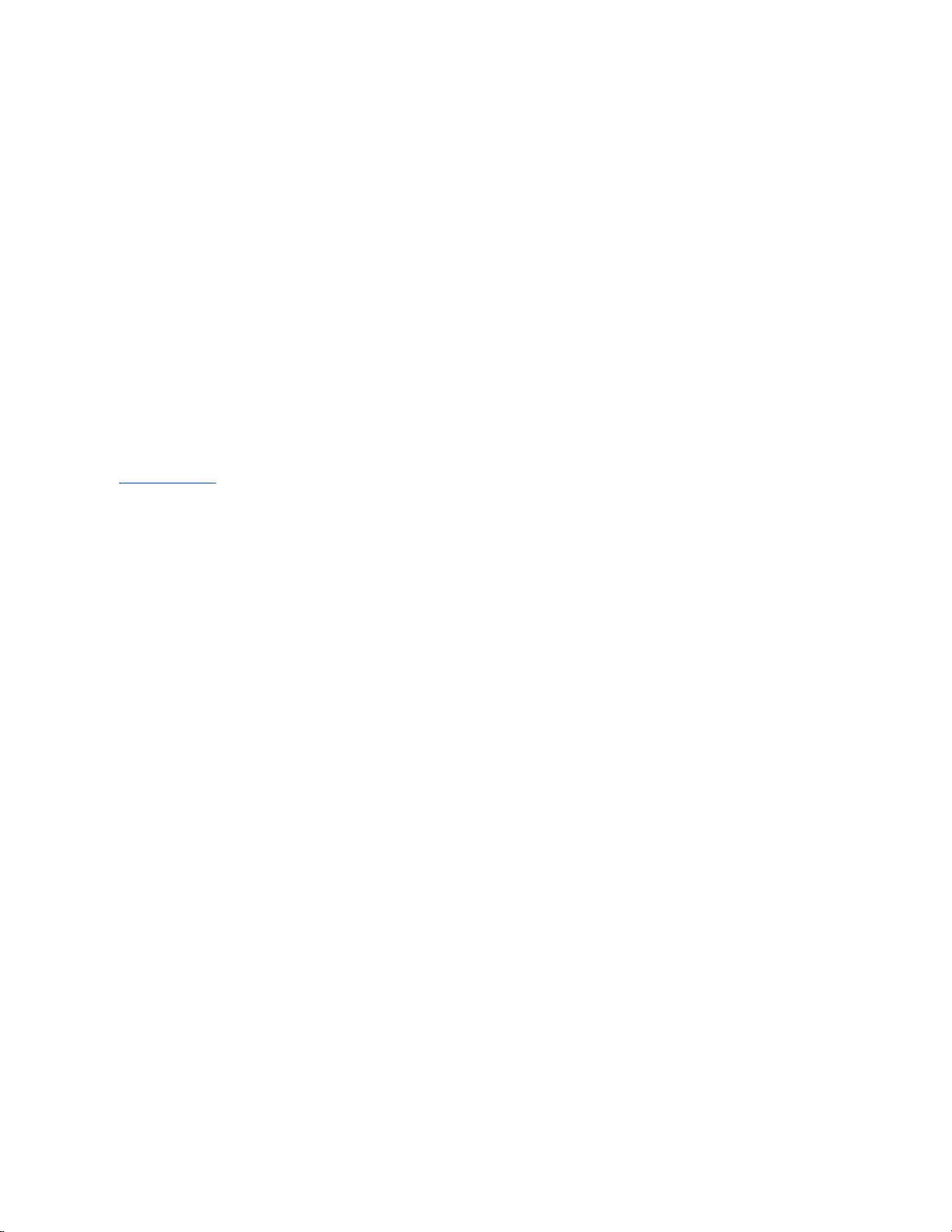
目次のページに戻る
USA
は、次の製品:
製品:
Dell PowerVault 136T LTO ライブラリ
モデル番号:
SC100
が次 の国 際基準に準 拠することを宣言する。
送波:
EN 50081-1:1992, EN-55022:1998 A 級
免責:
EN 55024:1998
安全:
EN 60950/A11:1997
品質:
ISO 9001
補足情報:
署名:
記録にある署名
姓名:
役職:
日付:
場所:
Round Rock, TX USA

目次のページに戻る
メニューの使用: DellTM PowerVaultTM 136T LTO ライブラリ ユーザーガイド
オペレーターパネルは、PowerVault 136T LTO ライブラリに対し、オペレーターインターフェースによって操作されるメニューを提供します。メニューか
らパラメータやステータスおよび現在作動中の PowerVault 136T LTO ライブラリのパラメータについての情報の選択ができます。
オペレーターパネルメニューの使用
注:
情報メニューは動的にはアップデートされません。変更を表示するためには、メニューを選択し直してください。
各メニューには、オペレーターパネル押しボタンでアクセスすることができます。押しボタンの全てのイラストおよび定義に関しては、
オペレーターパネ
ル
を参照してください。メニューツリーマッピングのイラストは、 図 1 にあります。実際のメニューに関しては、
メインメニューの選択
を参照してくださ
い。
図 1. メニューツリー
メニューガイドライン
すべてのメニューおよび各オプションは、機能ごとにグループ化されています。いくつかのオプションには特殊な記号がついています。ソフトキーメニュ
ーのタイトルの後についている特殊な記号は下記のとおりです。
l 他のメニューへつながるキーワードには小さな黒い矢印がついています。例 :
l ダイアログボックスへつながるキーワードには間隔の狭い3 つの点がついています。例 : ...
l すぐにアクションへつながるキーワードには、何もついていません。
メニュー、サブメニュー、ダイアログおよびスクリーン上のほとんどの フィールドは読み取り専用です。読み取り/書き込みのできるフィールドは反転映
像で現れます。エクスポートの作業中、カートリッジの選択もまた反転映像によって表示されます。例
オフライン状態を必要とするコマンドの使用
Command and Services ソフトキー以下にリストされているコマンドを実行するには、ライブラリがオフライン状態であることが必要です。ライブラリがオ
ンライン状態でそのようなコマンドを実行しようとした場合、オペレーターは、下記のダイアログによってライブラリをオフラインにするよう要求されま
す。下記に示された注ボックスは、適切なメニュー記述ページで見つけることができます。 PowerVault 136T LTO ライブラリがオフラインになると、
初期コマンドが実行されます。
オペレーターパネルメニューの使用
メインメニューの選択
オンライン/オフラインの選択
ステータスメニューの選択
コマンドメニューの選択
セットアップメニューの選択
サービスメニューの選択
メニューの選択について

注:
このコマンドを使用するには、ライブラリのドアが閉じられた状態のオフラインである必要があります。
図 2. ダイアログの変更
2 つの選択肢から 1 つを選ぶには、下記のステップに従ってください。
ステップ 1希望するソフトキーの下にあるボタンを押します。
l Change
ソフトキーの下にあるボタンを押すと、図
3
が表示されます。
l Cancel
ソフトキーの下にあるボタンを押すと、作業は取り消され、初期メニューが表示されます。
図 3. オフライン確認ダイアログ
2 つの選択肢から 1 つを選ぶには、下記のステップに従ってください。
ステップ 2希望するソフトキーの下にあるボタンを押します。
l OK
ソフトキーの下にあるボタンを押すと、図
4
が表示されます。ライブラリはオフラインになります。
l Cancel
ソフトキーの下にあるボタンを押すと、作業は取り消され、初期メニューが表示されます。
図 4. 確認完了ダイアログ
コマンドおよびエラーログの収集
何らかの問題からサービス処置コード (SAC) が発生した場合、コマンドおよびエラーログを収集してください。ログは問題解決のため、テクニカルサ
ポートにより使用されます。ログを検索するには 3 つの手順があります。
注: RMU
を使用した手順が推奨されます。診断ファイルダイアログ
を参照してください。
他の 2 つの手順は下記のとおりです:
Windows 稼動の PC で、直進シリアルケーブルのついた RS-232 ポートを使用してください。
注:
ヌル・モデムケーブルはこの手順では使用できません。
ステップ 1PCから出ているシリアルケーブルを、ライブラリホスト SCSI PCBA にあるシリアルポートに接続します。図 5 を参照してください。

図 5. ホスト SCSI インターフェース PCBA
ステップ 2HyperTerminalプログラムを設定および実行する手順に関しては、HyperTerminal ドキュメンテーションを参照してください。
ステップ 3下記のパラメータで HyperTerminal を設定します :
l
一秒当たりのビット
38400
l
データビット
8
l
バリティ なし
l
ストップビット
1
l
フローコントロール なし
l
エミュレーション
ANSI
ステップ 4HyperTerminalを実行します。
ステップ 5ログを PC で印刷するには、
コマンドログダイアログ
あるいは
エラー ログダイアログ
に示されている手順を使用してください。Dell 顧客サポ
ート を受けるためにログは保存してください。
HyperTerminal が使用できない場合、
コマンドログダイアログ
もしくは
エラーログダイアログ
を使用して、手動でできるだけ多くのログを検索し、コピ
ーしてください。
オペレーター介入メッセージ
らかの問題によりオペレーター介入メッセージが現われた場合は、 メッセージにあるパラメータの説明に関して表 2 を参照してください。
通常作業の間、オペレーター情報メッセージが表示されます。利用可能なメッセージリストに関しては、表 3 を参照してください。
メインメニューの選択
電源を入れた後、最初にインタラクティブなメインメニューが表示されます。メインメニューは、初期画面と交替画面で構成されています。その後のメ
ニューとオプションのすべてをメインメニューから選択することができます。 8 つのオプションが利用可能であり、そのうちの 4 つのオプションが常に提
示されています。初期画面のイラストに関しては図 6 を、メインメニューの交替画面に関しては図 7 を参照してください。
図 6. メインメニュー (初期画面 )
More ソフトキーの下にあるボタンを押すと、メインメニュー (交替画面) が表示されます。

図 7. メインメニュー (交替画面 )
Back ソフトキーの下にあるボタンを押すと、メインメニュー (初期画面) が表示されます。選択肢から選ぶには、 希望の選択ソフトキーの下にあるボ
タンを押してください。
選択された作業が行われ、適切なメニューが表示されます。
オンライン/オフラインの選択
オンライン/オフラインの選択は、主として、 立ち上げ後、シャットダウン前あるいは診断作業の前に、PowerVault 136T LTO ライブラリの作業状態
を切り換えるために使用されます。
手順に従うことで、オンライン/オフラインをメインメニュー(初期画面)から選択できます。
ステップ 1オンライン/オフライン ソフトキー位置の下にあるボタンを押します。
PowerVault 136T LTO ライブラリは、オフラインからオンライン状態に、あるいはオンラインからオフライン状態に変わります。メニューのこのグルー
プについては
オフライン状態を必要とするコマンドの使用
で説明されています。
ステータスメニューの選択
ステータスメニューは主として、多種の静的および動的作業の統計資料を提供するために利用されます。この手順に従うことで、ステータスをメインメ
ニュ―(初期画面) から選択できます。
ステップ 1メインメニューのステータスソフトキーの下にあるボタンを押します。
ステータスメニューが表示されます。 このメニューでは 4 つの選択ができます。図 8 を参照してください。
図 8. Main Menu > Status メニュー
4 つの選択肢の 1 つを選ぶには、下記のステップに従ってください。
ステップ 2希望のソフトキーの下にあるボタンを押します。
l Library
ソフトキーの下にあるボタンを押すと、ライブイラリサブメニューが表示されます。
l Drives
ソフトキーの下にあるボタンを押すと、ドライブダイアログが表示されます。
l Logs
ソフトキーの下にあるボタンを押すと、ログサブメニューが表示さます。
l Back
ソフトキーの下にあるボタンを押すと、メインメニューの選択が表示されます。
ライブラリサブメニュー
Library を選択すると、ライブラリサブメニューが表示されます。 図 9 を参照してください。これは、特定のライブラリステータス オプションの収集で
す。このサブメニューでは 3 つの選択ができます。
図 9. Status >Library サブメニュー
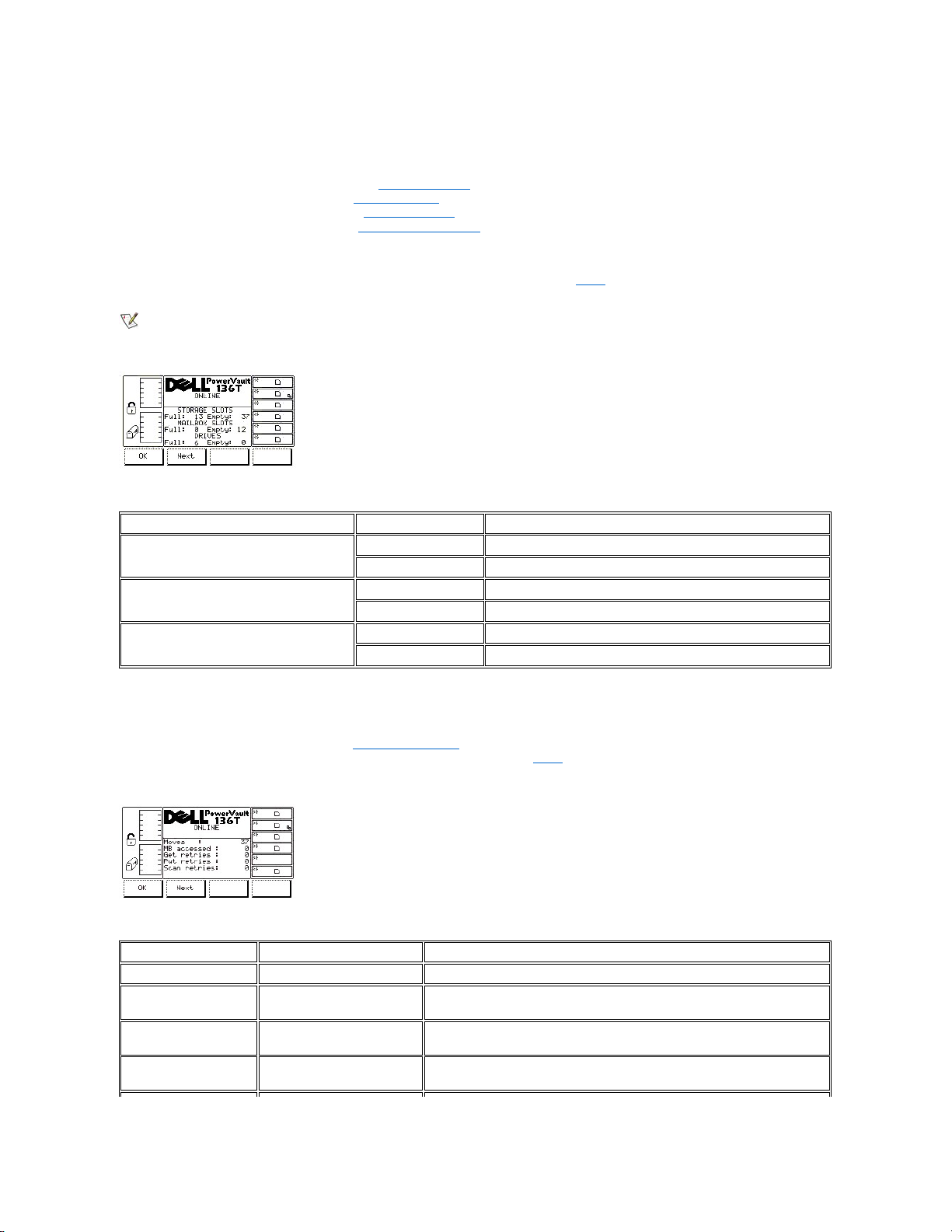
3 つの選択肢の 1 つを選ぶには、下記のステップに従ってください。
ステップ 1希望のソフトキーの下にあるボタンを押します。
l System
ソフトキーの下にあるボタンを押すと、 システムダイアログが表示されます。
l Slot
ソフトキーの下にあるボタンを押すと、スロットダイアログ が表示されます。
l Media
ソフトキーの下にあるボタンを押すと、メディア ダイアログ が表示されます。
l Back
ソフトキーの下にあるボタンを押すと、ステータスメニューの選択 が表示されます。
システムダイアログ
font face=" Arial, Helvetica, sans-serif">System を選択すると、システムダイアログが表示されます。図 10 を参照してください。このオプションは、現在の
ライブラリの物理的および統計的特性を表示するために使用されます。このダイアログには 2 つのオプションがあります。
注:
すべてのフィールド値は読み取り専用です。
図 10. Status > Library > System ダイアログ
2 つの選択肢から 1 つを選ぶには、下記のステップに従ってください。
ステップ 1希望するソフトキーの下にあるボタンを押します。
l OK
ソフトキーの下にある ボタンを押すと、ライブラリサブメニュー が表示されます。
l Next
ソフトキーの下にあるボタンを押すと、下記のダイアログが表示されます。 図
11
を参照してください。
図 11. Status > Library > System > Statistics ダイアログ
フィールド
値
説明
STORAGE SLOTS
(ストレージスロット)
フル: 0 .. 72
使用されているスロットの数
空き: 0 .. 72
空きスロットの数
MAILBOX SLOTS
(メールボックススロット)
フル: 0 ..12
使用されているスロットの
空き: 0 .. 12
空きのスロットの数
DRIVES (ドライブ)
フル: 0 .. 6
使用されているドライブスロットの数
空き: 0 .. 6
空きドライブスロットの数
フィールド
値説明MOVES (移動)
0 .. 4,294,967,295
寿命期間中にスロットからスロットに移動できる数
MB accesses
(MB アクセス)
0 .. 65535
寿命期間中にメールボックスドアを開いた数
Get retries
(Get リトライ)
0 .. 65535
寿命期間中の Get での回復トライの数
Put retries
(Put リトライ)
0 .. 65535
寿命期間中の Put での回復トライの数

font face=" Arial, Helvetica, sans-serif">2 つの選択肢の 1 つを選ぶには、 下記のステップに従ってください。
ステップ 2希望のソフトキーの下にあるボタンを押します。
l OK
ソフトキーの下にあるボタンを押すと、 ライブラリサブメニューが表示されます。
l Next
ソフトキーの下にある ボタンを押すと、システムダイアログ が表示されます。
スロットダイアログ
font face=" Arial, Helvetica, sans-serif">Slot を選択すると、スロットダイアログが表示されます。図 12 を参照してください。このオプションは現在のスロッ
トの物理的および統計的特性を表示するために使用されます。
図 12. Status > Library> Slot ダイアログ
注: <
コラム、マガジンおよびスロットパラメータの選択はインタラクティブです。 3 つのパラメータの組み合わせによってエレメントアドレスが生成
されます。
4 つの選択肢からの 1 つを選ぶには、 下記のステップに従ってください。
ステップ 1希望するソフトキーの下にあるボタンを押します。
l OK
ソフトキーの下にあるボタンを押すとソースパラメータが受け入れられ、スロットステータス ダイアログ が表示されます。
l Change Column
ソフトキー の下にあるボタンを選択すると、コラムインジケーターが時計回りに次のコラムアドレスに動きます。希望するコラ
ムが示されるまで繰り返してください。
l Next
ソフトキーの下にあるボタンを選択すると、 現在のソースパラメータはコラムからマガジンに変わり、マガジン変更ダイアログが表示されま
す。図
13
を参照してください。
l Cancel
ソフトキーの下にあるボタンを押すと、 ライブラリサブメニュー が表示されます。
図 13. Status > Library > Slot > Change Magazine ダイアログ
ステップ 2希望のソフトキーの下にあるボタンを押します。
l OK
ソフトキーの下にあるボタンを押すと、ソースパラメータが受け入れられ、 スロットステータス ダイアログ が表示されます。
l Change Magazine
ソフトキーの下にあるボタンを選択すると、 マガジンインジケーターは下向きに次のマガジンアドレスへ動きます。希望のマ
ガジンが示されるまで繰り返してください。
l Next
ソフトキーの下にあるボタンを選択すると、 現在のソースパラメータはマガジンからスロットへ変わり、スロット変更ダイアログが表示されま
す。 図
14
を参照してください。
注:
選択されたコラムエレメントがドライブ (コラム
3)
の場合、 スロットあるいはマガジンパラメータは使用できません。メニューは、ドライブパラ
メータから再びコラム変更パラメータに戻ります。
l Cancel
ソフトキーの下にあるボタンを押すと、 ライブラリサブメニュー が表示されます。
Scan retries
(Scan リトライ)
0 .. 65535
寿命期間中の Scan での回復トライの数
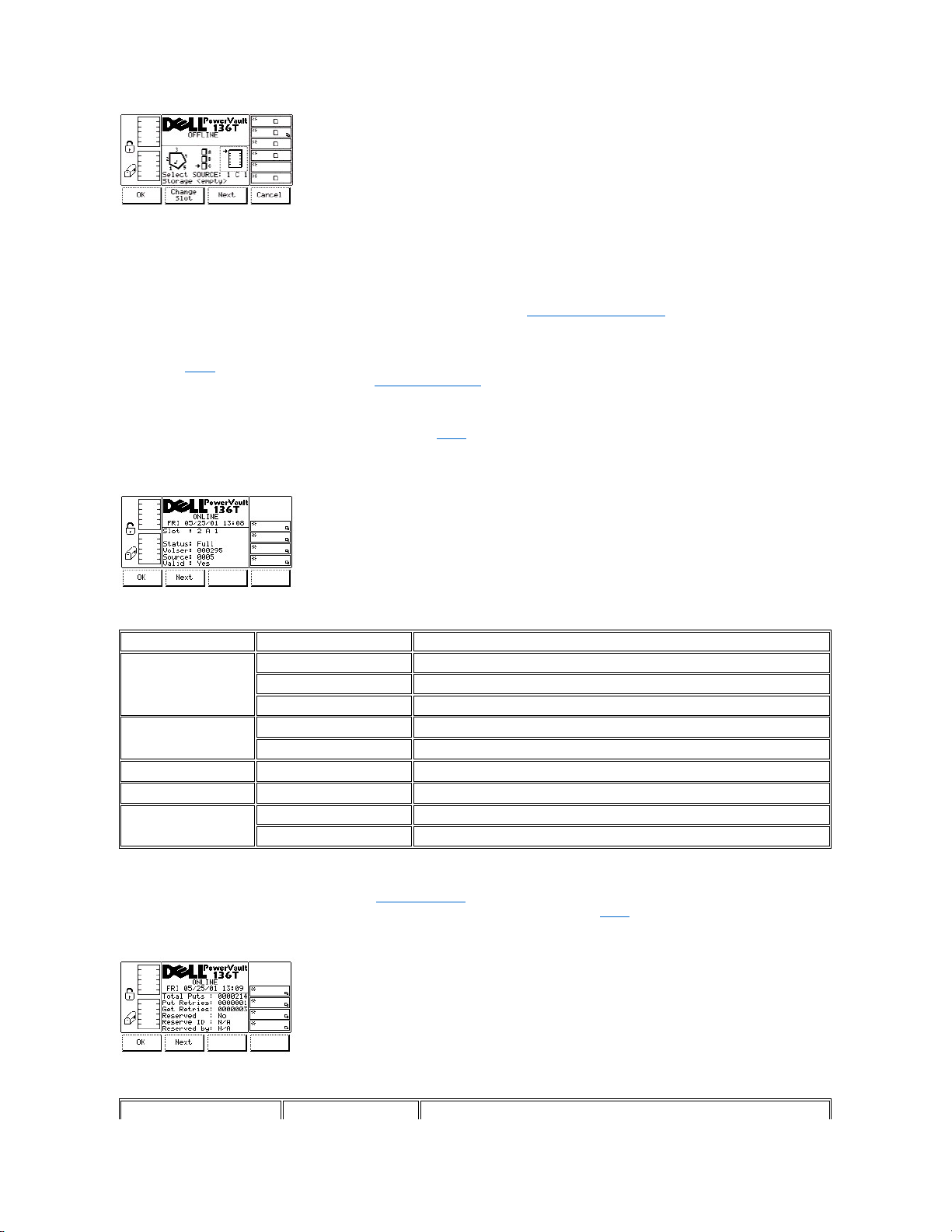
図 14. Status > Library > Slot > Change Slot ダイアログ
4 つの選択肢から 1 つを選ぶには、 下記のステップに従ってください。
ステップ 3希望するソフトキーの下にあるボタンを押します。
l OK
ソフトキーの下にあるボタンを押すと、 ソースパラメータが受け入れられ、 スロットステータス ダイアログ が表示されます。
l Change Slot
ソフトキーの下にあるボタンを選択すると、スロットインジケーターは下向きに次のスロットアドレスへ移ります。希望のスロットが指
し示されるまで繰り返してください。
l Next
ソフトキーの下にあるボタンを選択すると、現在のソースパラメータは、スロットダイアログで示されているようにスロットからコラムに変わり
ます。 図
12
を参照してください。
l Cancel
ソフトキーの下にあるボタンを押すと、 ライブラリサブメニューが表示されます。
スロットステータスダイアログ
OK を選択すると、スロットステ―タス ダイアログが表示されます。図 15を参照してください。この画面は現在のスロットの物理的および統計的特性
を表示します。
図 15. Status > Library > Slot > Slot Status ダイアログ
2 つの選択肢からの 1 つを選ぶには、下記のステップに従ってください。
l OK
ソフトキーの下にあるボタンを選択すると、 スロットダイアログ が表示されます。
l Next
ソフトキーの下にあるボタンを選択すると、 スロット
Get/Put
ダイアログが表示されます。図
16
を参照してください。
図 16. Status > Library > Slot > Slot Get/Put ダイアログ
フィールド
値
説明
Slot (スロット)
1 .. 5
コラムにあるカートリッジの位置を示します。
A, B, C
マガジン部分にあるカートリッジの位置を示します。
1 .. 6
行にあるカートリッジの位置を示します。
Status (ステータス)
Empty (空き)
カートリッジが存在しません
Full (フル)
カートリッジは存在します
Volser (Volser 番号)
0 .. 9, A .. Z
バーコード番号を提示します
Source (ソース)
なし
カートリッジの定位置を提示します
Valid (有効性)
Yes
スロットを使用できます
No
スロットは使用できません
フィールド
値
説明

2 つの選択肢からの 1 つを選ぶには、下記のステップに従ってください。
ステップ 2希望するソフトキーの下にあるボタンを押します。
l OK
ソフトキーの下にあるボタンを選択すると、スロットダイアログ が表示されます。
l Next
ソフトキーの下にある ボタンを選択すると、予約済みスロットダイアログが表示されます。図
17
を参照してください。
図 17. Status >Library > Slot > Reserved Slot ダイアログ
メモ
: X, Y, Z
は、ピッカーがカートリッジを選択するための、
Get
および
Put
スロットの座標です。この情報は、
Dell
サービス技術者により使用さ
れます。
2 つの選択肢からの 1 つを選ぶには、下記のステップに従ってください。
ステップ 3希望するソフトキーの下にあるボタンを押します。
l OK
ソフトキーの下にあるボタンを選択すると、 スロットダイアログが表示されます。
l Next
ソフトキーの下にあるボタンを選択すると、 スロットステータス ダイアログが表示されます。図
15
を参照してください。
メディアダイアログ
Media を選択すると、メディアダイアログが表示されます。図 18 を参照してください。このオプションは、各テープの volser 番号と現在の物理的 コ
ラム、マガジン、スロットパラメータとセル番号を使用して、選択した LTO テープの詳細を表示するために使用されます。このダイアログには 4 つの
オプションがあります。
図 18. Status >Library > Media ダイアログ
4 つの選択肢の 1 つを選ぶには、下記のステップに従ってください。
ステップ 1 希望のソフトウェアキーの下にあるボタンを押します。
l Select
ソフトキーの下にあるボタンを押すと、選択したフィールドがアクティブになります。図
19
を参照してください。
l Page Up
ソフトキーの下にあるボタンを押すと、現在のページが前のページにスクロールされて戻ります。
l Page Down
ソフトキーの下にあるボタンを押すと、現在のページがスクロールされて次のページに進みます。
l Cancel
ソフトキーの下にあるボタンを押すと、ライブラリサブメニュー が表示されなくなります。
Total Put (Put の合計)
0000000 .. 9999999
font face=" Arial, Helvetica, sans-serif">put 作業の合計数を提示します
Put Retries (Put リトライ)
0000000 .. 9999999
put リトライ作業の合計数を提示します
Get Retries (Get リトライ)
0000000 .. 9999999
get リトライ作業の合計数を提示します
Reserved ( 予約済み)
Yes
スロットが SCSI ホストによって予約済みであることを提示します
No
スロットが予約済みでないことを提示します
Reserve ID ( 予約 ID)
00 .. 72
予約 ID を提示します
Reserved by ( 予約者)
予約しているホストの ID を提示します

図 19. Status >Library > Media Selection ダイアログ
4 つの選択肢の 1 つを選ぶには、下記のステップに従ってください。
ステップ 2 希望するソフトキーの下のボタンを押します。
l Up
ソフトキーの下にあるボタンを押すと、現在アクティブなフィールドが 1 つ上のフィールドに移動します。
l Down
ソフトキーの下にあるボタンを押すと、現在アクティブなフィールドが 1 つ下のフィールドに移動します。
l Select
ソフトキーの下にあるボタンを押すと、現在アクティブなフィールドの詳細が表示されます。 図
20
を参照してください。
l Cancel
ソフトキーの下にあるボタンを押すと、メディアダイアログ が表示されます。
図 20. Status >Library > Media Selection > Media Details ダイアログ
選択するには、次のステップに従います。
ステップ 3 希望のソフトキーの下にあるボタンを押します。
l OK
ソフトキーの下にあるボタンを押すと、メディアダイアログ が表示されます。
ドライブダイアログ
font face=" Arial, Helvetica, sans-serif">Drive を選択すると、ドライブダイアログが表示されます。図 18 を参照してください。このオプションは現在のドラ
イブの物理的および統計的特性を表示するために使用されます。このダイアログには 2 つのオプションがあります。>
図 21. Status > Drives ダイアログ
フィールド
値説明Volser (Volser 番号)
0 .. 9, A .. Z
バーコード番号を提示します。
Column
1 .. 5
コラムにあるカートリッジの位置を提示します。
Section
A, B, C
マガジン内にあるカートリッジの位置を提示します。
Row
1 .. 6
スロットにあるカートリッジの位置を提示します。
Cell
スロットにあるカートリッジの位置を提示します。これは、Dell サービス技術者により使
用される内部的な番号です。
フィールド
値
説明
Drive
(ドライブ)
01 .. 06
現在選択されているドライブの番号
Type
(タイプ)
HP LTO
現在選択されているドライブのタイプ

3 つの選択肢から 1 つを選ぶには、下記のステップに従ってください。
ステップ 1希望するソフトキーの下のボタンを押します。
l OK
ソフトキーの下のボタンを押すと、 ステータスメニューの選択 が表示されます。
l Change Drive
ソフトキーの下にあるボタンを押すと、インストールされた次のドライブに関する情報が表示されます。
l Cancel
ソフトキーの下にあるボタンを押すと、 ステ―タスメニューの選択が表示されます。
ログサブメニュー
Logs を選択した場合、ログサブメニューが表示されます。図 19 を参照してください。サブメニューは、多種のログ情報を提供します。このサブメニ
ューでは、4 つの選択ができます。
図 22. Status > Logs サブメニュー
4 つの選択肢から 1 つを選ぶには、下記のステップに従ってください。
ステップ 1希望するソフトキーの下にあるボタンを押します。
l Command Log
ソフトキーの下にある ボタンを押すと、 コマンドログダイアログ が表示されます。
l Error Log
ソフトキーの下にあるボタンを押すと、 エラーログダイアログ が表示されます。
l Drive Log
ソフトキーの下にあるボタンを押すと、 ドライブログダイアログ が表示されます。
l Back
ソフトキー の下にあるボタンを押すと、ステータスメニューの選択 が表示されます。
コマンドログダイアログ
コマンドを選択すると、 コマンドログが表示されます。図 23 を参照してください。このオプションは、ログをシリアルポートへダンプするオプション付き
のライブラリ作業の履歴ログを表示するために使用されます。このダイアログでは 4 つの選択ができます。
Figure 23. Status > Logs > Command Log ダイアログ
ログ表示は最新の入力から始まります。最大 50 の入力まで保存されます。
4 つの選択肢から 1 つを選ぶには、 下記のステップに従ってください。
ステップ 1希望するソフトキーの下にあるボタンを押します。
l Next
ソフトキーの下にあるボタンを押すと、次のコマンドが表示されます。
Ser Num
(シリアル番号)
A .. Z, 0 .. 9
現在選択されているドライブのシリアル番号
Firmware
(ファームウェア)
A .. Z, 0 .. 9
表示されたドライブに取り付けられたファームウェアのレベル
SCSI ID
00 .. 15
現在選択されているドライブの SCSI ID
フィールド
値説明日付
月 / 日 / 年
エラーの日付
時間
時 : 分 : 秒
エラーの時間
メッセージ
テキスト
このメッセージは Dell 顧客サポート に対してのみ有効です
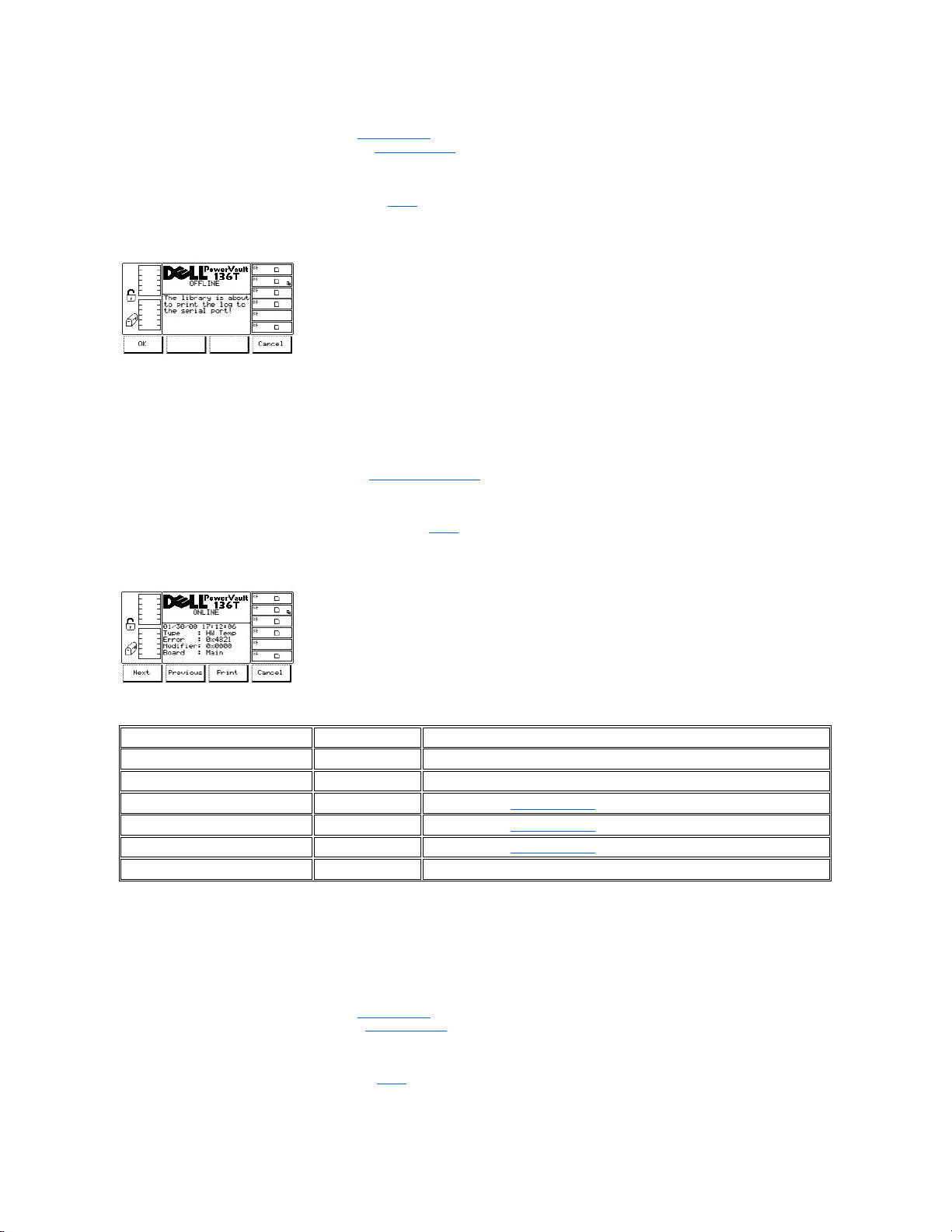
l Previous
ソフトキーの下にあるボタンを押すと、前のコマンドが表示されます。
l Print
ソフトキーの下にあるボタンを押すと、印刷ダイアログ が表示されます。
l Cancel
ソフトキーの下にあるボタンを押すと、 ログサブメニュー が表示されます。
印刷ダイアログ
Print が選択されると、印刷ダイアログが表示されます。図 24 を参照してください。このオプションは、ライブラリ作業の履歴ログを印刷するために使
用されます。このダイアログには 2 つの選択肢があります。
図 24. Status > Logs > Command Log > Print ダイアログ
2 つの選択肢から 1 つを選ぶには、下記のステップに従ってください。
ステップ 1希望するソフトキーの下にあるボタンを押します。
l OK
ソフトキーの下にあるボタンを押すと、コマンドログはシリアルポートに出力されます。
l Cancel
ソフトキーの下にあるボタンを押すと、コマンドログ ダイアログ が表示されます。
エラーログダイアログ
Error Log を選択すると、エラーログダイアログが表示されます。図 25 を参照してください。このオプションは、ログをシリアルポートにダンプするとい
う選択によって発生したエラ―状態の履歴ログを表示するために使用されます。
図 25. Status > Logs > Error Log ダイアログ
ログの表示は最新の入力から始まります。最大 213 の入力が保存されます。
4 つの選択肢から 1 つを選ぶには、下記のステップに従ってください。
ステップ 1希望するソフトキーの下にあるボタンを押します。
l Next
ソフトキーの下にあるボタンを押すと、次のエラーが表示されます。
l Previous
ソフトキーの下にあるボタンを押すと、前のエラーが表示されます。
l Print
ソフトキーの下にあるボタンを押すと、印刷ダイアログ が表示されます。
l Cancel
ソフトキーの下にあるボタンを押すと、ログサブメニューが表示されます。
印刷ダイアログ
Print を選択すると、印刷ダイアログが表示されます。図 26 を参照してください。このオプションは、ライブラリエラーの履歴ログを印刷するために使
用されます。このダイアログでは 2 つの選択ができます。
フィールド
値説明Date (日付)
月 / 日 / 年
エラーの日付
Time (時間)
時 : 分 : 秒
エラーの時間
Type (タイプ)
テキスト
このメッセージは Dell 顧客サポート に対してのみ有効です
Error (エラー)
16 進数番号
このメッセージは Dell 顧客サポート に対してのみ有効です
Modifier (モディファイヤー)
16 進数番号
このメッセージは Dell 顧客サポート に対してのみ有効です
Board (ボード)
全ての PCBA
エラーと関連する PCBA
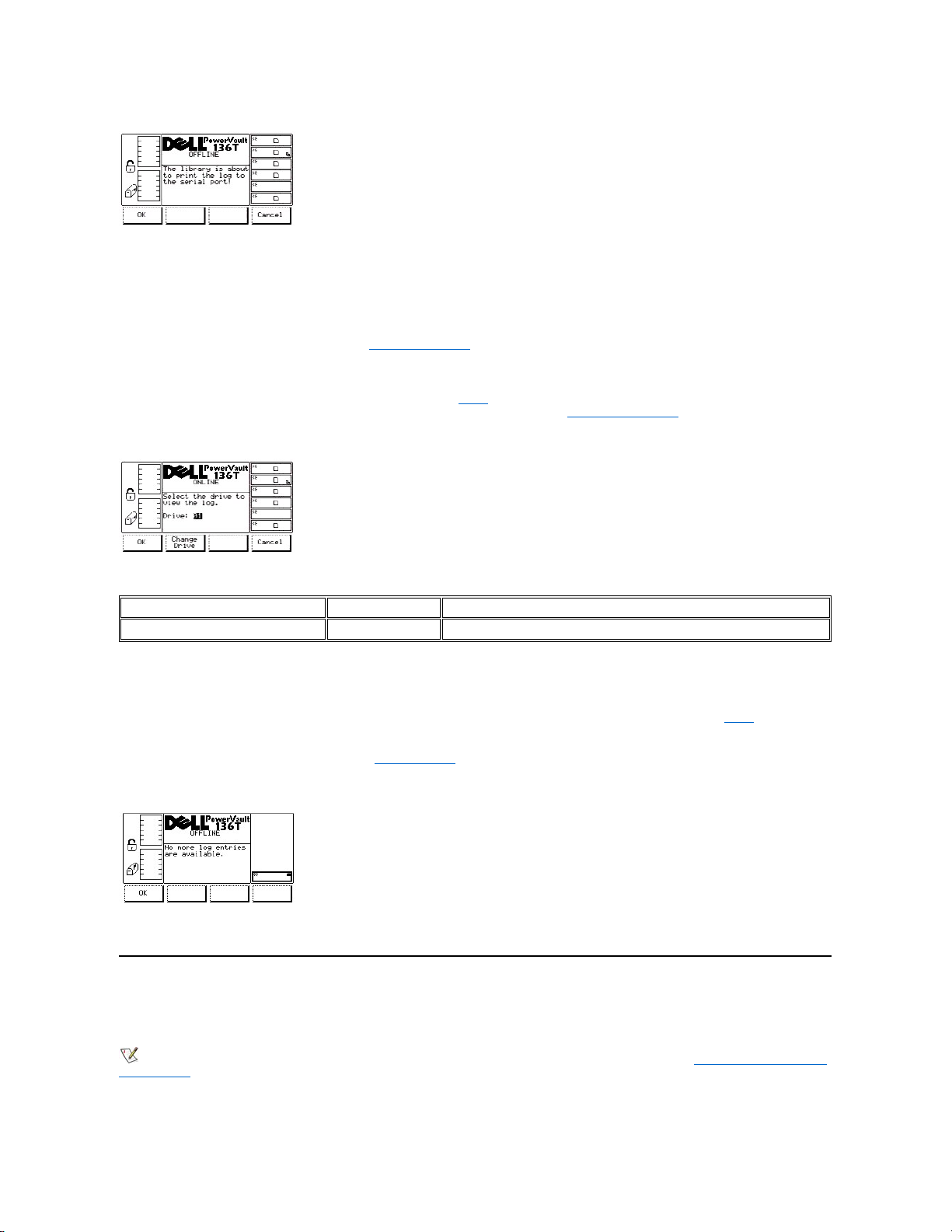
図 26. Status > Logs > Error Log > Print ダイアログ
2 つの選択肢から 1 つを選ぶには、 下記のステップに従ってください。
ステップ 1希望するソフトキーの下にあるボタンを押します。
l OK
ソフトキーの下にあるボタンを押すと、エラーログはシリアルポートに出力されます。
l Cancel
ソフトキーの下にあるボタンを押すと、エラーログダイアログ が表示されます。
<ドライブログダイアログ
Drive log を選択した場合、ドライブダイアログの選択が表示されます。図 27 を参照してください。このオプションは、発生したエラー状態の履歴ログ
を表示するために使用されます。RMU 経由でドライブログレポートにアクセスするためには、 診断ファイルダイアログを参照してください。
図 27. Status > Logs > Drive Log > Select Drive ダイアログ
3 つの選択肢から 1 つを選ぶには、下記のステップに従ってください。
ステップ 1希望するソフトキーの下にあるボタンを押します。
l OK
ソフトキーの下にあるボタンを押すと、 ドライブパラメータが受け入れられ、ドライブログ ダイアログが表示されます。図
28
を参照してくだ
さい。
l Change Drive
ソフトキーの下にあるボタンを押すと、 ドライブフィールドは増加します。
l Cancel
ソフトキーの下にあるボタンを押すと、 ログサブメニュー が表示されます。
図 28. Status > Logs > Drive Log ダイアログ
コマンドメニューの選択
コマンドメニューの選択 コマンドメニューは、主としてライブラリを動作コマンドレベルで操作するために使用されます。下記の手順に従ってコマンドを
メインメニューから選択できます。
注: コマンドメニューの選択以下にリストされているコマンドは、オフライン状態が必要となります。詳細については、オフライン状態を必要とする
コマンドの使用を参照してください。
ステップ 1メインメニューから、コマンドソフトキーの下にあるボタンを押してください。
フィールド
値説明Drive (ドライブ)
01 .. 06
表示されるログのドライブ番号

コマンドメニューが表示されます。このメニューでは 4 つの選択ができます。図 29 を参照してください。
図 29. Main Menu > Command メニュー
4 つの選択肢から 1 つを選ぶには、 下記のステップに従ってください。
ステップ 2希望するソフトキーの下にあるボタンを押します。
l Move
ソフトキーの下にあるボタンを押すと、移動サブメニューが表示されます。
l Mail Box
ソフトキーの下にあるボタンを押すと、メールボックスサブメニュー が表示されます。
l Drive
ソフトキーの下にあるボタンを押すと、ドライブサブメニューが表示されます。
l Back
ソフトキーの下にあるボタンを押すと、メインメニューの 選択 が表示されます。
移動サブメニュー
Move を選択すると、移動サブメニューが表示されます。図 30 を参照してください。このサブメニューには、移動オプションのグループが含まれてい
ます。サブメニューでは 4 つの選択をすることができます。
図 30. Command > Move サブメニュー
4 つの選択肢から 1 つを選ぶには、 下記のステップに従ってください。
ステップ 1 希望するソフトキーの下にあるボタンを押します。
l Move Media
ソフトキーの下にあるボタンを押すと、メディアの移動ダイアログ が表示されます。
l Position Picker
ソフトキーの下にあるボタンを押すと、ポジションピッカーダイアログが表示されます。
l Scan Barcode
ソフトキーの下にあるボタンを押すと、バーコードのスキャンダイアログが表示されます。
l Back
ソフトキーの下にあるボタンを押すと、コマンドメニューの選択が表示されます。
メディアの移動ダイアログ
Move Media を選択すると、Source Move Media Dialog (メディア移動ソースダイアログ) が表示されます。 図 31 を参照してください。このオプショ
ンはカートリッジをひとつのエレメント位置から他のエレメント位置に移動させます。
図 31. Command > Move > Move Media > Source Move Media ダイアログ
注: コラム、マガジンおよびスロットパラメータの選択はインタラクティブです。 3 つのパラメータの組み合わせがエレメントアドレスを生成します。
4 つの選択肢から 1 つを選択するには、 下記のステップに従ってください。
ステップ 1希望のソフトキーの下にあるボタンを押します。
l OK
ソフトキーの下にあるボタンを押すと、 ソースパラメータが受け入れられ、
Destination Move Media (
メディア移動行先) ダイアログが表示さ
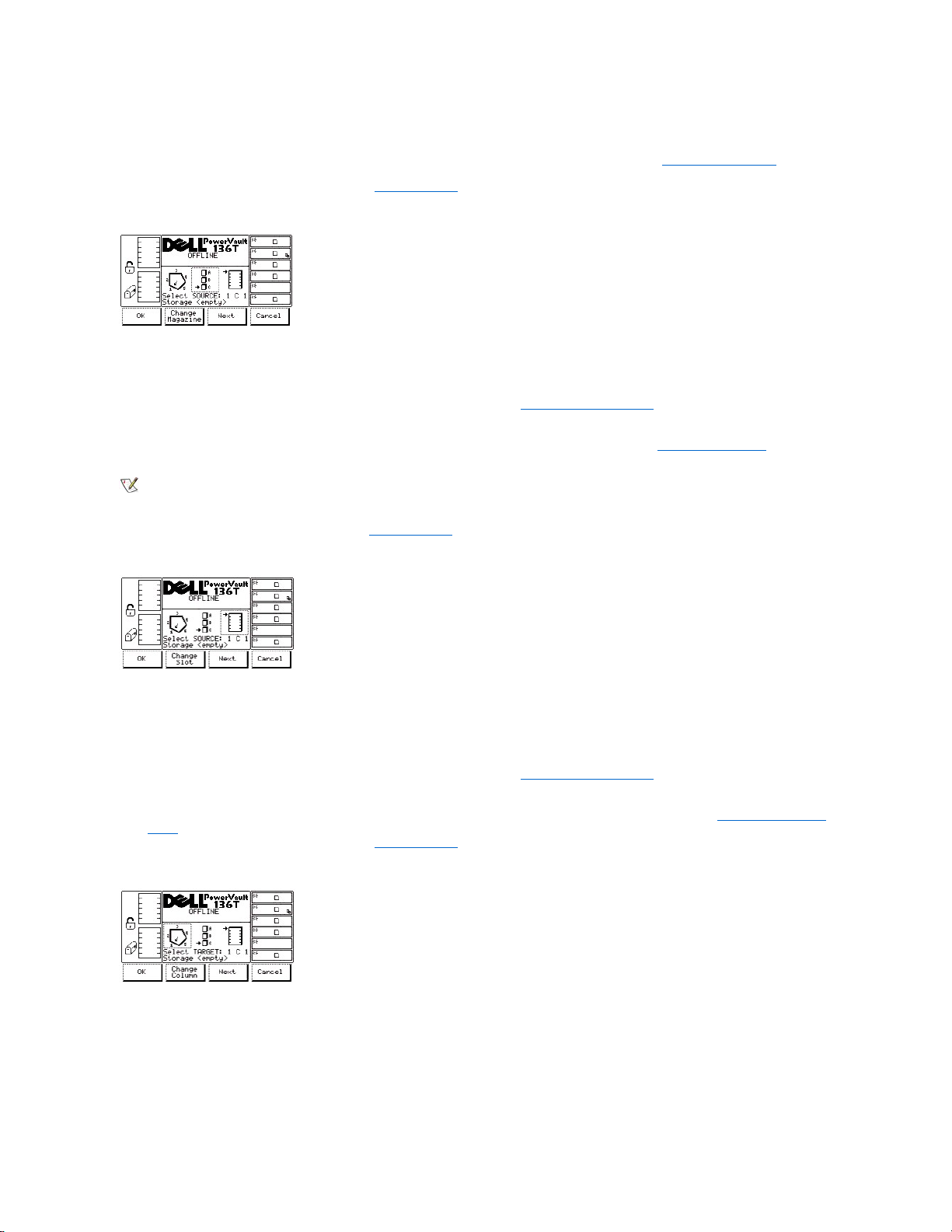
れます。
l Change Column
ソフトキーの下にあるボタンを選択すると、コラムインジケーターは時計回りに次のコラムアドレスに移ります。希望のコラム
が示されるまで繰り返してください。
l Next
ソフトキーの下にあるボタンを選択すると、 現在のソースパラメーターはコラムからマガジンに変わり、マガジン変更ダイアログが表示され
ます。
l Cancel
ソフトキーの下にあるボタンを押すと、 移動サブメニューが表示されます。
図 32. Command > Move > Move Media > Change Magazine ダイアログ
ステップ 2 希望するソフトキーの下にあるボタンを押します。
l OK
ソフトキーの下にあるボタンを押すと、 ソースパラメータが受け入れられ、メディア移動行先ダイアログが表示されます。
l Change Magazine
ソフトキーの下にあるボタンを選択すると、マガジンインジケーターが下向きに次のマガジンアドレスに移ります。希望のマガ
ジンが示されるまで繰り返してください。
l Next
ソフトキーの下にあるボタンを選択すると、 現在のソースパラメータがマガジンからスロットに変わり、スロット変更ダイアログが表示されま
す。
注: 選択されたコラムエレメントがドライブ (コラム 3) の場合、利用可能なスロットあるいはマガジンパラメータはありません。メニューはドライ
ブパラメータからコラム変更パラメータに戻ります。
l Cancel
ソフトキーの下にあるボタンを押すと、移動サブメニューが表示されます。
図 33. Command > Move > Move Media > Change Slot ダイアログ
4 つの選択肢から 1 つを選択するには、 下記のステップに従ってください。
ステップ 3 希望するソフトキーの下にあるボタンを押します。
l OK
ソフトキーの下にあるボタンを押すと、 ソースパラメータが受け入れられ、メディア移動行先ダイアログが表示されます。
l Change Slot
ソフトキーの下にあるボタンを選択すると, スロットインジケーターが下向きに次のスロットアドレスに移ります。希望するスロットが
示されるまで繰り返してください。
l font face=" Arial, Helvetica, sans-serif">Next
ソフトキーの下にあるボタンを選択すると、 現在のソースパラメータは、メディア移動ソースダイ
アログで示されているようにスロットからコラムへ変わります。
l Cancel
ソフトキーの下にあるボタンを押すと、 移動サブメニューが表示されます。
図 34. Command > Move > Move Media > Destination Move Media ダイアログ
4 つの選択肢から 1 つを選ぶには、 下記のステップに従ってください。
ステップ 4行先移動エレメントアドレスを確立するために、ソース移動手順の
ステップ
1 から
ステップ
3 を繰り返してください。
l
カートリッジは、選択されたエレメントアドレス位置から、選択された行先エレメントアドレス位置に移動されます。
ポジションピッカーダイアログ
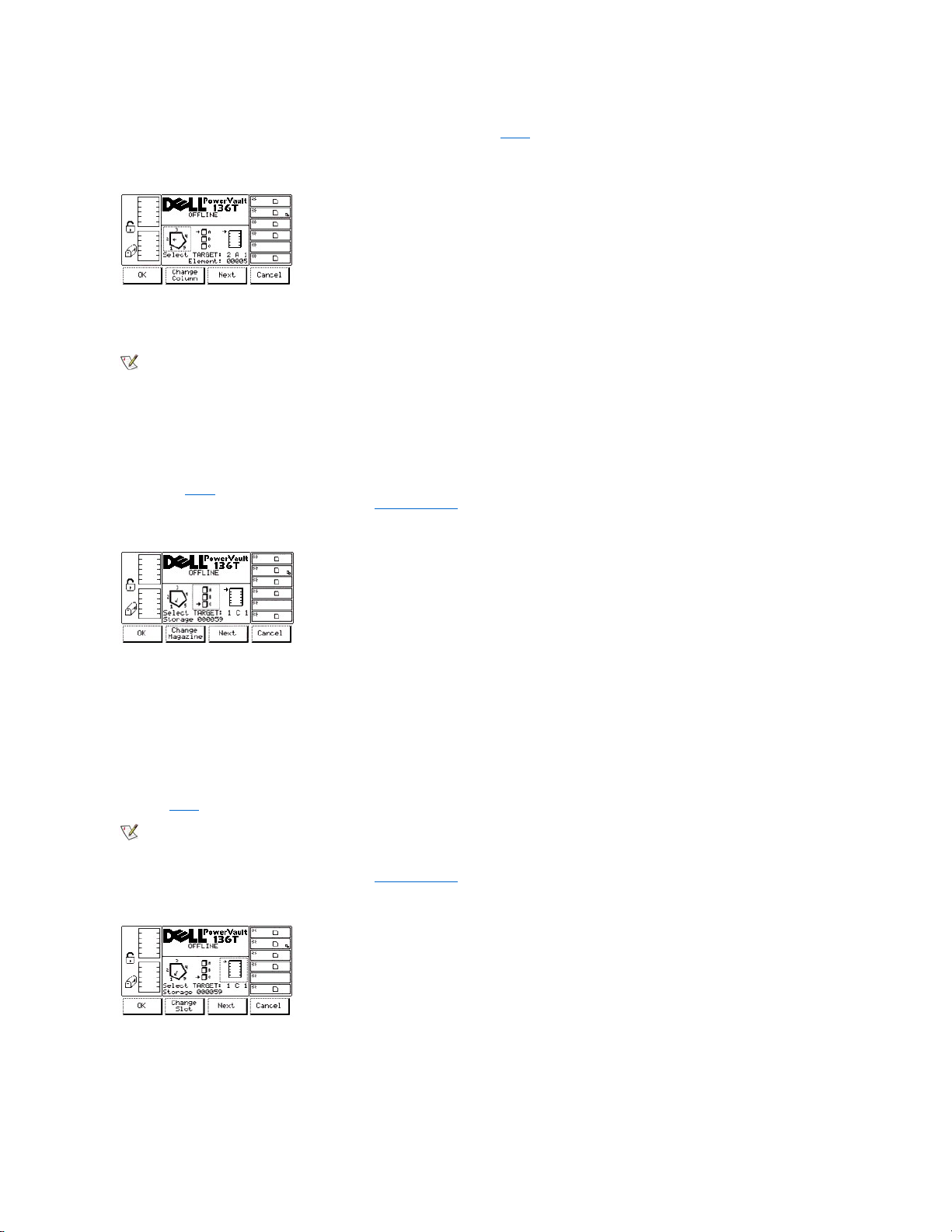
Position picker を選択すると、 ポジションピッカー ダイアログが表示されます。図 35 を参照してください。このオプションは、特定のエレメントの前
にあるピッカーの位置を定めます。
図 35. Command > Move > Position Picker ダイアログ
4 つの選択肢から 1 つを選ぶには、 ステップに従ってください。
注: コラム、マガジンおよびスロットパラメータの選択はインタラクティブです。3 つのパラメータの組み合わせがエレメントアドレスを生成します。
ステップ 1希望するソフトキーの下にあるボタンを押します。
l OK
ソフトキーの下にある ボタンを押すと、ソースパラメータが受け入れられ、ピッカーが選択されたエレメントアドレス位置に移動します。
l Change Column
ソフトキーの下にあるボタンを選択すると、コラムインジケーターが時計回りに次のコラムアドレスに移ります。希望するソフト
キーが指し示されるまで繰り返してください。
l Next
ソフトキーの下にあるボタンを選択すると、 現在のソースパラメータはコラムからマガジンへ変わり、マガジンの変更ダイアログが表示され
ます。 図
36
を参照してください。
l Cancel
ソフトキーの下にあるボタンを押すと、 移動サブメニュー が表示されます。
図 36. Command > Move > Position Picker > Change Magazine ダイアログ
4 つの選択肢から 1 つを選ぶには、下記のステップに従ってください。
ステップ 2 希望するソフトキーの下にあるボタンを押します。
l OK
ソフトキーの下にあるボタンを押すと、 ソースパラメータが受け入れられ、ピッカーが選択されたエレメントアドレス位置に移動します。
l Change Magazine
ソフトキーの下にあるボタンを選択した場合、マガジンインジケーターが下向きに次のマガジンアドレスに移ります。希望の
マガジンが指し示されるまで繰り返してください。
l Next
ソフトキー の下にあるボタンを選択すると、現在のソースパラメータはマガジンからスロットに変わり、スロット変更ダイアログが表示されま
す。図
37
を参照してください。
注:
選択されたコラムエレメントがドライブ (コラム 3) の場合は、スロットやマガジンパラメータは利用できません。メニューは、ドライブパラメ
ータからコラムの変更パラメータへ戻ります。
l Cancel
ソフトキーの下にあるボタンを押すと、 移動サブメニュー が表示されます。
図 37. Command > Move > Position Picker > Change Slot ダイアログ
4 つの選択肢から 1 つを選ぶには、 下記のステップに従ってください。
ステップ 3 希望するソフトキーの下にあるボタンを押します。
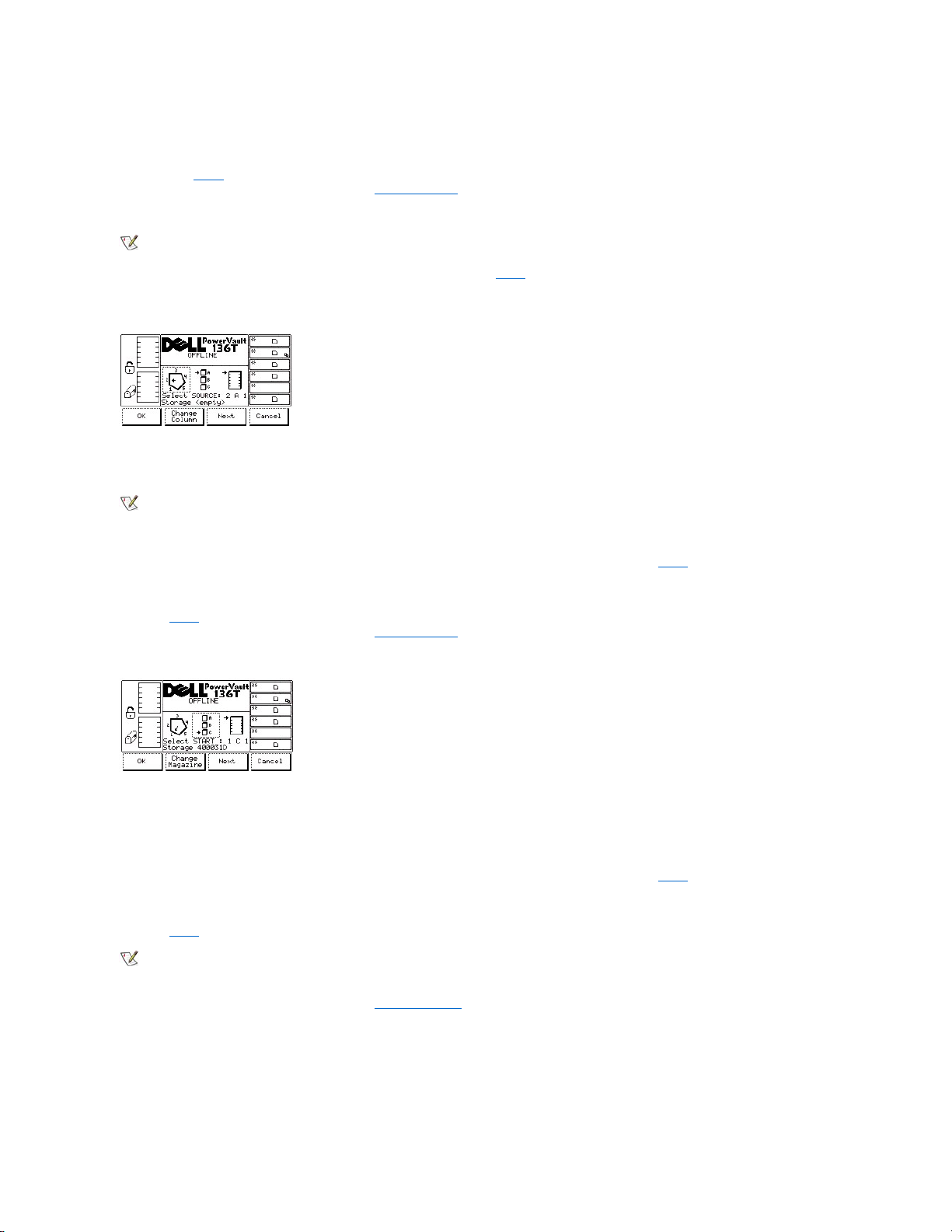
l OK
ソフトキーの下にあるボタンを押すと、 ソースパラメータが受け入れられ、ピッカーが選択されたエレメントアドレスに移動します。
l Change Slot
ソフトキーの下にあるボタンを選択すると、スロットインジケーターが下向きに次のスロットアドレスに移ります。希望するスロットが
指し示されるまで繰り返してください。
l Next
ソフトキーの下にあるボタンを選択すると、 現在のパラメータは、ポジションピッカー ダイアログで示されるようにスロットからコラムに変わ
ります。 図
35
を参照してください。
l Cancel
ソフトキーの下にあるボタンを押すと、 移動サブメニュー が表示されます。
バーコードのスキャンダイアログ
注: Dell
提供のバーコードレベルを使用することによって、理想的なスキャニング結果が得られます。
Scan Barcode を選択すると、バーコードスキャン ダイアログが表示されます。図 38 を参照してください。このオプションは、スロットの範囲内での在
庫管理を行います。
図 38. Command > Move > Scan Barcode ダイアログ
4 つの選択肢から 1 つを選ぶには、下記のステップに従ってください。
注:
コラム、マガジンおよびスロットパラメータの選択はインタラクティブです。 3 つのパラメータの組み合わせが位置座標を生成します。
ステップ 1 希望するソフトキーの下にあるボタンを押します。
l OK
ソフトキーの下にあるボタンを押すと、 フィールドが受け入れられ、続きのダイアログが表示されます。図
41
を参照してください。
l Change Column
ソフトキーの下にあるボタンを選択すると、コラムインジケーターが時計回りに次のコラムアドレスに移ります。希望するコラム
が指し示されるまで繰り返してください。
l Next
ソフトキーの下にあるボタンを選択すると、現在のソースパラメータはコラムからマガジンに変わり、マガジン変更ダイアログが表示されま
す。図
39
を参照してください。
l Cancel
ソフトキーの下にあるボタンを押すと、 移動サブメニューが表示されます。
図 39. Command > Move > Scan Barcode > Change Magazine ダイアログ
4 つの選択肢から 1 つを選ぶには、下記のステップに従ってください。
ステップ 2 希望するソフトキーの下にあるボタンを押します。
l OK
ソフトキーの下にあるボタンを押すと、 フィールドが受け入れられ、続きのダイアログが表示されます。図
41
を参照してください。
l Change Magazine
ソフトキーの下にあるボタンを選択すると、マガジンインジケーターが下向きに次のマガジンアドレスに移ります。希望するマ
ガジンが示されるまで繰り返してください。
l Next
ソフトキーの下にあるボタンを選択すると、現在のソースパラメータはマガジンからスロットに変わり、スロット変更ダイアログが表示されま
す。図
40
を参照してください。
注:
選択されたコラムエレメントがドライブ (コラム 3) の場合、スロットあるいはマガジンパラメータは使用できません。メニューはドライブパラ
メータからコラム変更パラメータに戻ります。
l Cancel
ソフトキーの下にあるボタンを押すと、 移動サブメニュー が表示されます。

図 40. Command > Move > Scan Barcode > Change Slot ダイアログ
4 つの選択肢から 1 つを選ぶには、下記のステップに従ってください。
ステップ 3 希望するソフトキーの下にあるボタンを押します。
l OK
ソフトキーの下にあるボタンを押すと、 フィールドが受け入れられ、スロットの選択ダイアログが表示されます。図
41
を参照してください。
l Change Slot
ソフトキーの下にあるボタンを選択すると、 スロットインジケーターが下向きに次のスロットアドレスに移ります。希望するスロット
が示されるまで繰り返してください。
l Next
ソフトキーの下にあるボタンを選択すると、 現在のソースパラメータは、バーコードスキャン ダイアログで示されるようにスロットからコラム
に変わります。図
38
まで戻って参照してください。
l Cancel
ソフトキーの下にあるボタンを押すと、 移動サブメニューが表示されます。
図 41. Command > Move > Scan Barcode > Select Slots ダイアログ
4 つの選択肢から 1 つを選ぶには、下記のステップに従ってください。
ステップ 1 希望するソフトキーの下にあるボタンを押します。
l Up
ソフトキーの下にあるボタンを押すと、 現在のフィールドの値が増加します。
l Down
ソフトキーの下にあるボタンを押すと、現在のフィールドの値は減少します。
l Next
ソフトキーの下にあるボタンを押すと、リストの次のフィールドはアクティブフィールドになります。図
42
を参照してください。
l Cancel
ソフトキーの下にあるボタンを押すと、移動サブメニュー が表示されます。
図 42. Command > Move > Scan Barcode > Confirm ダイアログ
4 つの選択肢から 1 つを選ぶには、下記のステップに従ってください。
ステップ 1 希望するソフトキーの下にあるボタンを押します。
l <OK
ソフトキーの下にあるボタンを押すと、フィールドが受け入れられ、続きのダイアログが表示されます。図
43
と 図
44
を参照してくださ
フィールド
値
説明
Slots to Scan (スキャンするスロ
ット)
0 .. 72
スキャンするスロットの番号
Show Results (結果の提示)
Yes
スキャンの結果の表示
No
スキャンの結果を表示しない
フィールド
値
説明
ShowResults
(結果の提示)
Yes
スキャンの結果の表示
No
スキャンの結果を表示しない
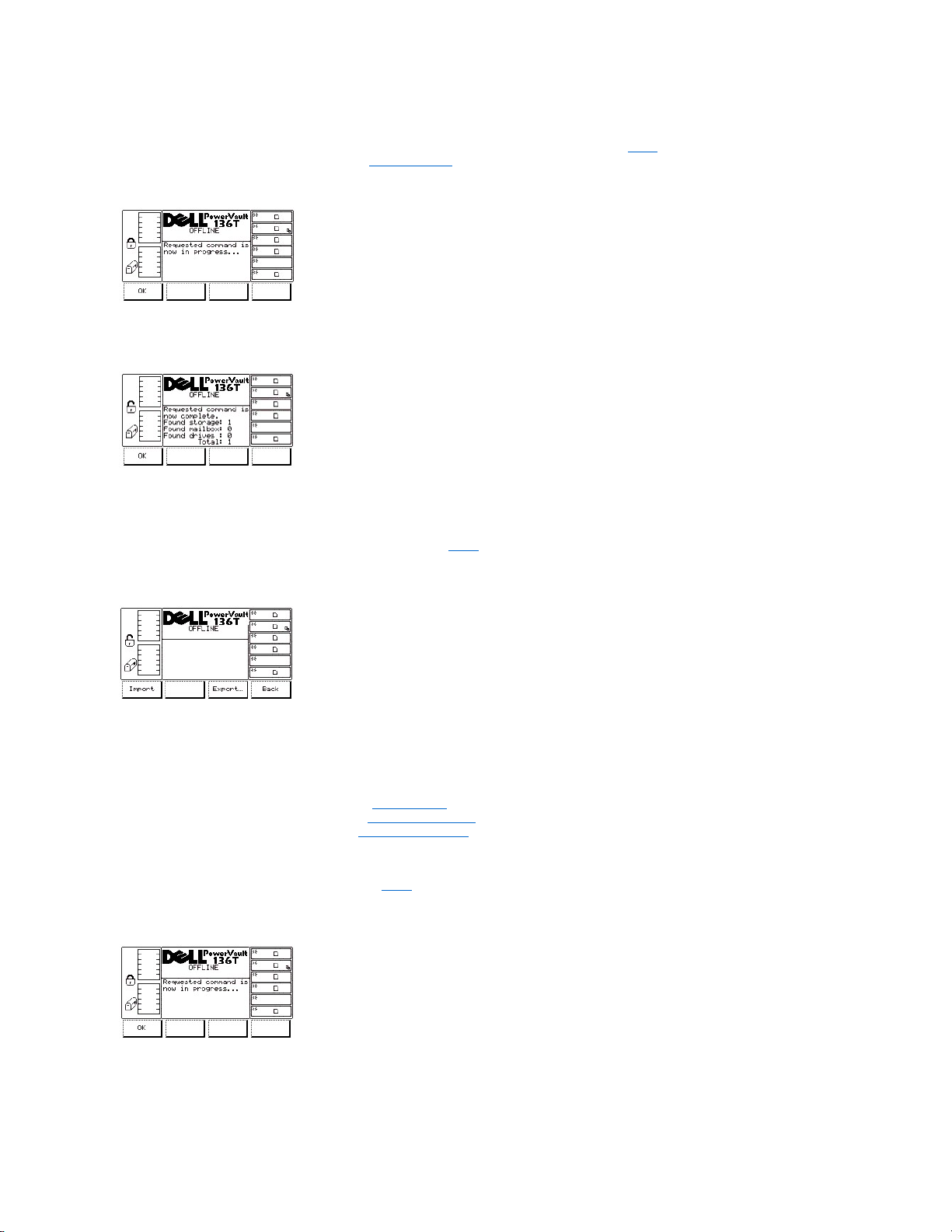
い。
l Yes/No
ソフトキーの下にあるボタンを押すと、現在のフィールドの値が切り替わります。
l Next
ソフトキーの下にあるボタンを押すと、リストの次のフィールドはアクティブフィールドになります。図
41
に戻って参照してください。
l Cancel
ソフトキーの下にあるボタンを押すと、移動サブメニュー が表示されます。
図 43. Command > Move > Scan Barcode > Progress ダイアログ
図 44. Command > Move > Scan Barcode > Completion ダイアログ
メールボックスサブメニュー
Mailbox を選択すると、メールボックスサブメニューが表示されます。図 45 を参照してください。このサブメニューは、カートリッジをライブラリにイン
ポート、あるいはカートリッジからエクスポートします。このサブメニューでは 3 つの選択ができます。
図 45. Command > Mailbox Import/Export ダイアログ
3 つの選択肢から 1 つを選択するには、次のステップに従ってください。
ステップ 1 希望するソフトキーの下にあるボタンを押します。
l Import
ソフトキーの下にあるボタンを押すと、 インポート 画面 が表示されます。
l Export
ソフトキーの下にあるボタンを押すと、エクスポートダイアログ が表示されます。
l Back
ソフトキーの下にあるボタンを押すと、コマンドメニューの選択 が表示されます。
インポート画面
Import を選択すると、インポート画面が表示されます。図 46 を参照してください。この画面では、カートリッジをライブラリにインポートするための初
期作業を行うことができます。
図 46. Command > Mailbox > Import > Command in Process 画面
ピッカーは、カートリッジを空いている最初のスロットに移動します。

図 47. Command > Mailbox > Import > Command Completed 画面
選択肢を選択するには、次のステップに従ってください。
ステップ 1 希望するソフトキーの下にあるボタンを押します。
l
ピッカーはインポート作業を完了させます。
l OK
ソフトキーの下にあるボタンを押すと、 メールボックスサブメニュー が表示されます。
エクスポートダイアログ
Export を選択すると、エクスポート画面が表示されます。図 48 を参照してください。このダイアログでは、ライブラリからのカートリッジのエクスポート
のための初期作業を行います。最大エクスポート限度は、カートリッジをエクスポートするたびに減っていきます。
図 48. Command > Mailbox > Export ダイアログ
2 つの選択肢から 1 つを選ぶには、下記のステップに従ってください。
ステップ 1 希望するソフトキーの下にあるボタンを押します。
l OK
ソフトキーの下にあるボタンを押すと、続きのダイアログが表示されます。図
49
を参照してください。
l Cancel
ソフトキーの下にあるボタンを押すと、メールボックスサブメニュー が表示されます。
図 49. Command > Mailbox > Export List ダイアログ
4 つの選択肢から 1 つを選ぶには、下記のステップに従ってください。
ステップ 2 希望するソフトキーの下にあるボタンを押します。
l Select
ソフトキーの下にあるボタンを押すと、アイテムリストの最初のアイテムの隣に選択カーソルが表示されます。図
50
を参照してください。
l Page Up
ソフトキーの下にあるボタンを押すと、ダイアログはリストアイテムの前のセットに戻ります。
l Page Down
ソフトキーの下にあるボタンを押すと、ダイアログは、リストアイテムの次のセットに変わります。
l Cancel
ソフトキーの下にあるボタンを押すと、メールボックスサブメニュー が表示されます。
フィールド
値
説明
Export limit
(エクスポート限度)
0 .. 12
メールボックスの中の空のスロットの番号
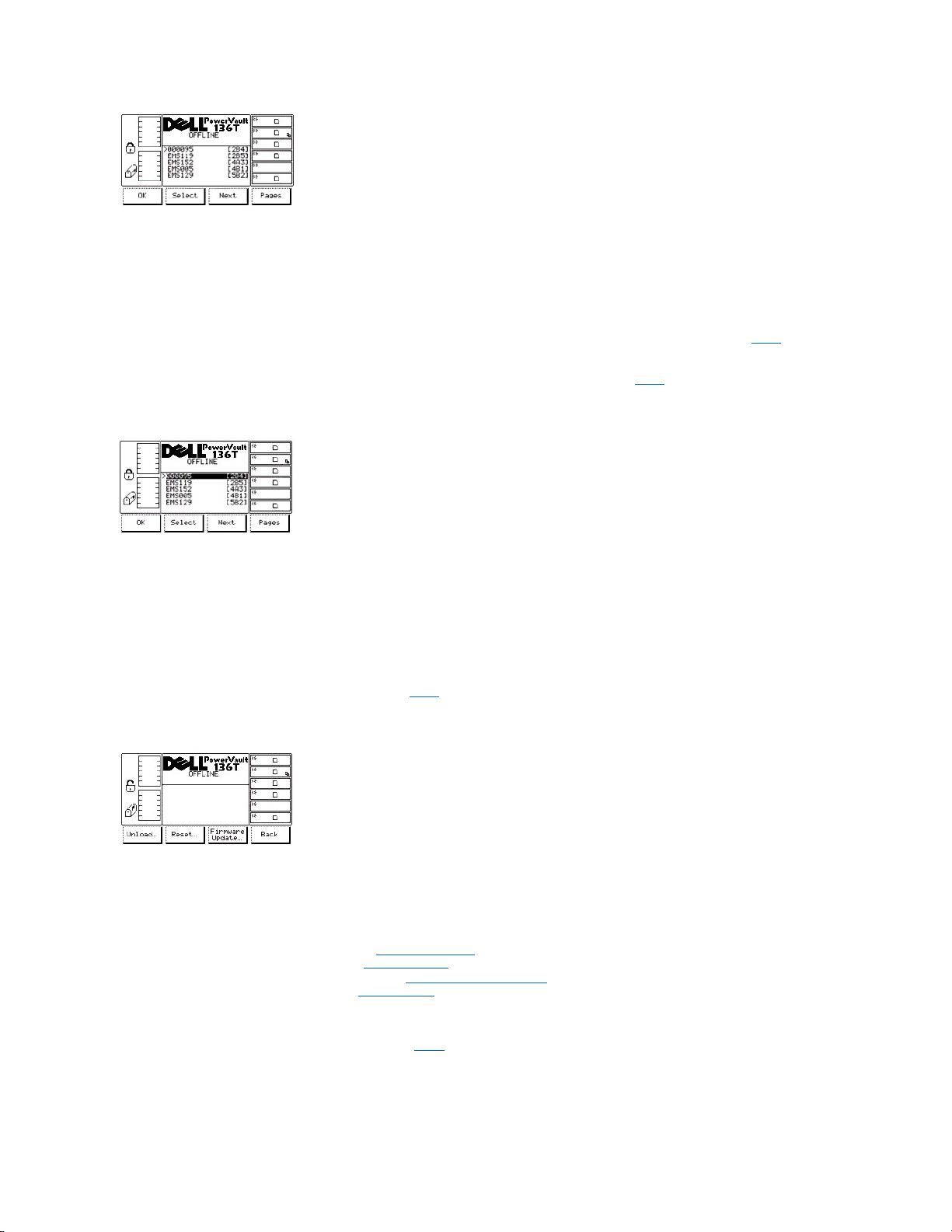
図 50. Command > Mailbox > Export > Export Select ダイアログ
4 つの選択肢から 1 つを選ぶには、下記のステップに従ってください。
ステップ 3 希望するソフトキーの下にあるボタンを押します。
l OK ソフトキーの下にあるボタンを押して、カートリッジを選択すると、選択されたリストは受け入れられ、エクスポート作業が始まります。アイテ
ムが選択されなかった場合、このソフトキーは使用できません。
l Select
ソフトキーの下にあるボタンを押すと、有効な選択であることを示す逆反転映像で現在のアイテムがハイライトされます。図
51
を参照し
てください。
l Next
ソフトキーの下にあるボタンを押すと、選択カーソルがアイテムリストの次のアイテムの横に表示されます。
l Pages
ソフトキーの下にあるボタンを押すと、ダイアログは、エクスポートリストダイアログに戻ります。図
49
まで戻って参照してください。追加
の選択をすることができます。あるいはエクスポート作業を取り消すことができます。
図 51. Command > Mailbox > Export Selected ダイアログ
4 つの選択肢から 1 つを選ぶには、下記のステップに従ってください。
ステップ 4ステップ 3 の指示を繰り返します。
結果は、ステップ 3 と同じです。
ドライブサブメニュー
Drives を選択すると、ドライブサブメニューが表示されます。図 52を参照してください。このサブメニューには、ドライブコマンドの集合体が含まれて
います。サブメニューでは 4 つの選択ができます。
図 52. Command > Drives サブメニュー
4 つの選択肢から 1 つを選ぶには、下記のステップに従ってください。
ステップ 1 希望するソフトキーの下にあるボタンを押します。
l Unload
ソフトキーの下にあるボタンを押すと、 アンロードダイアログ が表示されます。
l Reset
ソフトキーの下にあるボタンを押すと、リセットダイアログが表示されます。
l Firmware
更新ソフトキーの下にあるボタンを押すと、ファームウェア更新ダイアログ が表示されます。
l Back
ソフトキーの下にあるボタンを押すと、コマンドメニュー が表示されます。
アンロードダイアログ
Unload を選択すると、アンロードダイアログが表示されます。図 53 を参照してください。このオプションは、特定のドライブからテープをアンロード
し、それをホームスロットに戻すために使用されます。

図 53. Command > Drives > Unload ダイアログ
3 つの選択肢から 1 つを選択するには、次のステップに従ってください。
ステップ 1 希望するソフトキーの下にあるボタンを押します。
l OK
ソフトキーの下にあるボタンを押すと、進行中のコマンドが表示されます。図
54
を参照してください。
l Change Drive
ソフトキーの下にあるボタンを押すと、次のドライブが選択されます。
l Cancel
ソフトキーの下にあるボタンを押すと、ドライブサブメニュー が表示されます。
図 54. Command > Drives > Unload > Command in Progress ダイアログ
選択されたドライブはテープをアンロードし、そしてピッカーはそのテープを定位置に置きます。コマンド完了ダイアログが表示されます。図 55 を参照
してください。
図 55. Command > Drives > Unload > Command Complete ダイアログ
リセットダイアログ
Reset を選択すると、リセットダイアログが表示されます。図 56 を参照してください。このオプションは選択されたドライブをリセットするために使用さ
れます。
図 56. Command > Drives > Reset ダイアログ
フィールド
値説明Drive (ドライブ)
01 .. 06
アンロードするドライブの番号
フィールド
値説明Drive (ドライブ)
01 .. 06
リセットするドライブの番号
Reset type (リセットタイプ)
SOFT (ソフト)
ドライブリセットコマンドを発行します
HARD (ハード)
ドライブから電源を取り除きます
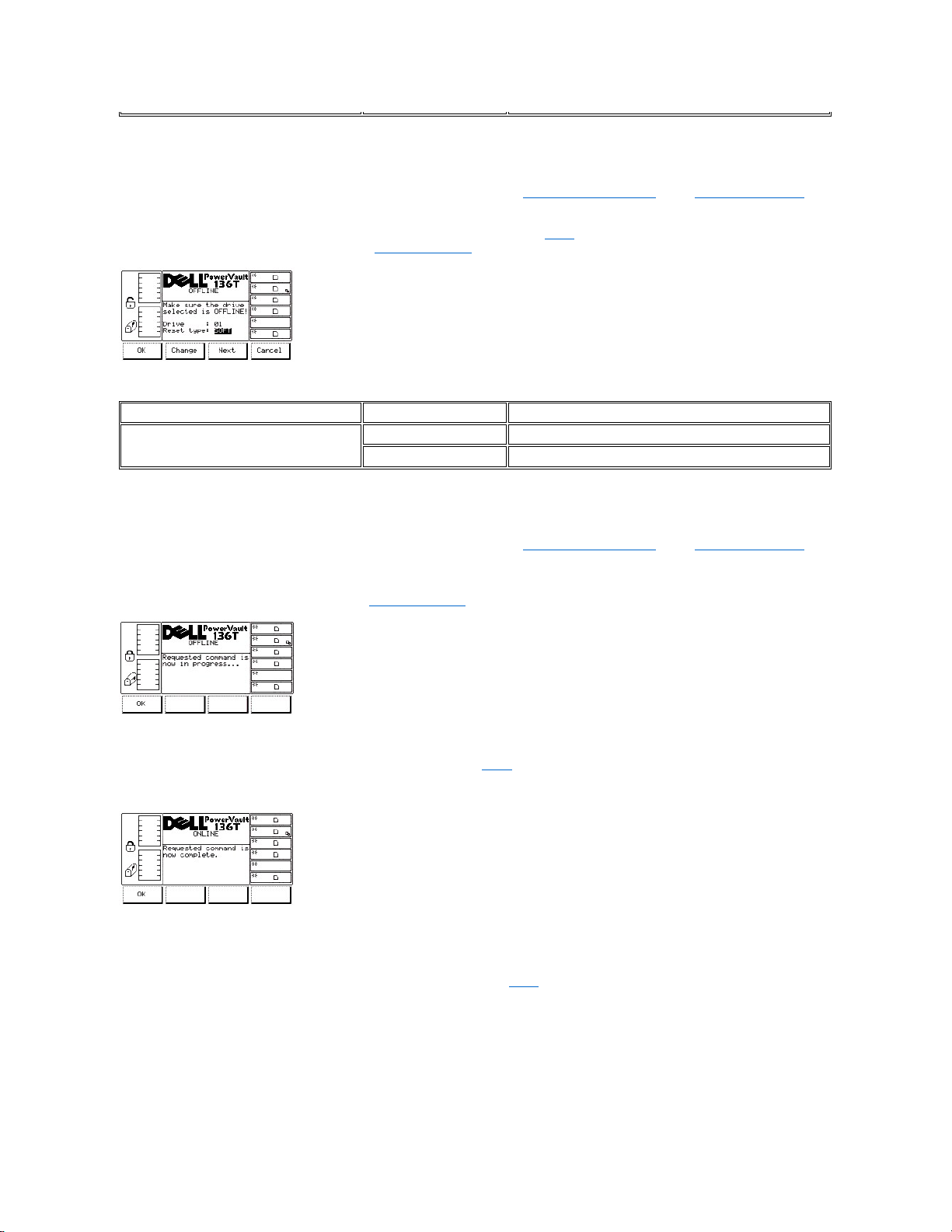
4 つの選択肢から 1 つを選ぶには、下記のステップに従ってください。
ステップ 1 希望するソフトキーの下にあるボタンを押します。
l OK
ソフトキーの下にあるボタンを押すと、 現在のフィールドが受け入れられ、進行中のコマンドダイアログ および コマンド完了ダイアログ が表
示されます。
l Change Drive
ソフトキーの下にあるボタンを押すと、選択されたドライブは次のドライブに変わります。
l Next
ソフトキーの下にあるボタンを押すと、次のフィールドがアクティブになります。図
57
を参照してください。
l Cancel
ソフトキーの下にあるボタンを押すと、 ドライブサブメニュー が表示されます。
図 57. Command > Drives > Reset > Reset Type ダイアログ
4 つの選択肢から 1 つを選ぶには、下記のステップに従ってください。
ステップ 1 希望するソフトキーの下にあるボタンを押します。
l OK
ソフトキーの下にあるボタンを押すと、 現在のフィールドが受け入れられ、進行中のコマンドダイアログ および コマンド完了ダイアログ が表
示されます。
l Change
ソフトキーの下にあるボタンを押すと、リセットタイプフィールドは、リストの次の値に変わります。
l Next
ソフトキーの下にあるボタンを押すと、前のフィールドがアクティブになります。
l Cancel
ソフトキーの下にあるボタンを押すと、ドライブサブメニュー が表示されます。
図 58. Command > Drives > Reset > Command in Progress ダイアログ
選択されたドライブはリセットされ、コマンド完了ダイアログが表示されます。図 59 を参照してください。
図 59. Command > Drives > Reset > Command Complete ダイアログ
ファームウェア 更新ダイアログ
Firmware Update を選択すると、ファームウェア更新ダイアログが表示されます。図 60 を参照してください。このオプションはドライブファームウェア
を更新するために使用されます。
フィールド
値
説明
Reset type (リセットタイプ)
SOFT (ソフト)
ドライブリセットコマンドを発行します
HARD (ハード)
ドライブから電源を取り除きます
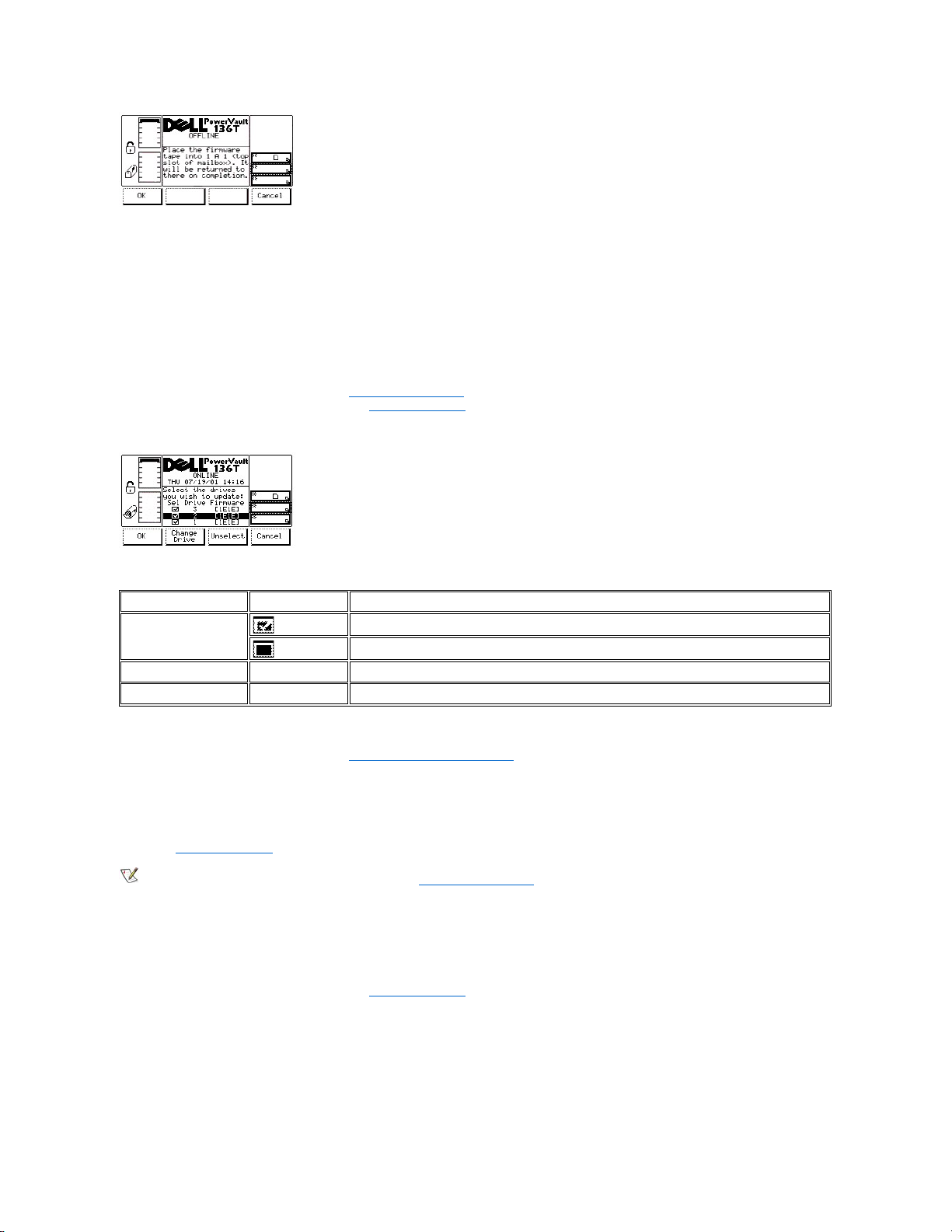
図 60. Command > Drives > Firmware Update ダイアログ
現在のドライブファームウェアを更新するには、下記のステップに従ってください。
ステップ 1メールボックスを開きます。
ステップ 2新しいドライブファームウェアの入ったテープをメールボックスの 1 番上のスロットに置きます。
ステップ 3 メールボックスを閉じます。
l
ライブラリは、 ティーチングおよび在庫管理作業を実行します。
ステップ 4希望するソフトキーの下にあるボタンを押します。
l OK
ソフトキーの下にあるボタンを押すと、
Select Drive
ダイアログが表示されます。
l Cancel
ソフトキーの下にあるボタンを押すと、ドライブサブメニュー が表示されます。
図 61. Command > Drives > Firmware Update > Select Drive ダイアログ
ステップ 5 希望のソフトキーの下にあるボタンを押します。
l OK
ソフトキーの下にあるボタンを押すと、ファームウェア更新開始ダイアログ が表示されます。
¡
ピッカーにより、新しいドライブファームウェア アップデート テープカートリッジが最初のメールボックススロットから取り出され、それが選択
した最初のドライブに配置されます。
¡
ドライブにより、ファームウェアがアップデートされ、テープがアンロードされます。
¡
ピッカーにより、ドライブからテープが取り出され、それが選択した次のドライブに配置されます。
¡
選択した最後のファームウェアがアップデートされると、ピッカーによりドライブからテープが取り出され、メールボックスの最初のスロットに
戻されます。
¡
ドライブサブメニューが表示されます。
メモ:
ドライブファームウェアのアップデートが終わったら、
Select Drive
ダイアログに戻り、各ドライブにロードされたファームウェアの現在のバー
ジョンを確認します。
l Change Drive
ソフトキーの下にあるボタンを押すと、リストの次のドライブがアクティブなドライブフィールドとなり黒く表示されます。
l Unselect
ソフトキーの下にあるボタンを押すと、黒く表示されたアクティブなドライブフィールドのチェックボックスのチェックが解除されます。
¡
また、
Unselect
ソフトキーは、
Select
になります。
n Select
ソフトキーの下にあるボタンを押すと、黒く表示されたアクティブなドライブフィールドがチェックされ、
Select
ソフトキーが
Unselect
ソフトキーになります。
l Cancel
ソフトキーの下にあるボタンを押すと、ドライブサブメニュー が表示されます。
フィールド
値
説明
Sel
ドライブファームウェアが更新されます。
ドライブファームウェアは更新されません。
Drive (ドライブ)
1..6
ドライブ番号
Firmware (ファームウェア)
A..Z, 0..9
現在ロードされているドライブファームウェアのバージョン

図 62. Command > Drives > Firmware > Update > Firmware Update Starting ダイアログ
ステップ 6 希望するソフトキーの下にあるボタンを押します。
l Cancel
ソフトキーの下にあるボタンを押すと、選択されている現在のドライブのアップデートが完了した後 で ドライブファームウェアのアップデー
トが停止します。
Drives
サブメニューが表示されます。
¡
たとえば、ドライブ 1、2、3 が新しいドライブファームウェアテープでアップデートされるように選択されているとします。
n
ドライブ 1 はアップデート済み、ドライブ 2 はアップデートの途中、ドライブ 3 はアップデートされていません。
n Cancel
ソフトキーの下にあるボタンを押すと、ドライブ 2 のアップデートが完了し、ドライブ 3 はアップロードされません。
n
ドライブ 1 と 2 には、新しいバージョンのファームウェアがロードされていますが、ドライブ 3 にはロードされていません。
メモ:
ドライブファームウェアのアップデートをキャンセルした後、
Select Drive
ダイアログを参照して、各ドライブにロードされているファームウェア
の現在のバージョンを確認してください。
セットアップメニューの選択
セットアップメニューは主としてシステムを設定するために使用されます。セットアップは、下記の手順に従うことでメインメニューの選択画面から選べ
ます。このメニューでは 4 つの選択ができます。
ステップ 1メインメニューの Setup ソフトキーの下にあるボタンを押します。
l
セットアップメニューが表示されます。このメニューでは 4 つの選択ができます。図
63
を参照してください。
図 63. Main Menu > More > Setup メニュー
4 つの選択肢から 1 つを選ぶには、下記のステップに従ってください。
ステップ 2 希望するソフトキーの下にあるボタンを押します。
l Library
ソフトキーの下にあるボタンを押すと、ライブラリサブメニュー が表示されます。
l Drives
ソフトキーの下にあるボタンを押すと、ドライブサブメニュー が表示されます。
l Utils
ソフトキーの下にあるボタンを選択した場合、ユーティリティサブメニュー が表示されます。
l Back
ソフトキーの下にあるボタンを押すと、メインメニューの選択 が表示されます。
ライブラリサブメニュー
Library を選択すると、ライブラリサブメニューが表示されます。図 64 を参照してください。このサブメニューはライブラリを設定するためのルーチンの
収集を含みます。このサブメニューでは 3 つの選択ができます。
図 64. Setup > Library サブメニュー
3 つの選択肢から 1 つを選択するには、次のステップに従ってください。

ステップ 1 希望するソフトキーの下にあるボタンを押します。
l SCSI
ソフトキーの下にあるボタンを押すと、
SCSI
ダイアログ が表示されます。
l RMU
ソフトキーの下にあるボタンを押すと、
RMU
ダイアログ が表示されます。
l Back
ソフトキーの下にあるボタンを押すと、セットアップ メニューの選択 が表示されます。
SCSI ダイアログ
SCSI を選択すると、 SCSI ダイアログが表示されます。図 65 を参照してください。このオプションにより、SCSI ID が設定できます。
図 65. Setup > Library > SCSI ダイアログ
4 つの選択肢から 1 つを選ぶには、下記のステップに従ってください。
ステップ 1 希望するソフトキーの下にあるボタンを押します。
l Up
ソフトキーの下にあるボタンを押すと、現在のフィールドの値は増加します。
l Down
ソフトキーの下にあるボタンを押すと、現在のフィールドの値は減少します。
l Next
ソフトキーの下にあるボタンを押すと、リスト中の次のフィールドがアクティブフィールドになります。
¡
次のフィールドが
Parity
フィールドの場合は、図
66
を参照してください。
l Cancel
ソフトキーの下にあるボタンを押すと、ライブラリサブメニュー が表示されます。
図 66. Setup > Library > SCSI > Parity ダイアログ
4 つの選択肢から 1 つを選ぶには、下記のステップに従ってください。
ステップ 2 希望するソフトキーの下にあるボタンを押します。
l OK
ソフトキーの下にあるボタンを押すと、フィールドの値が受け入れられます。
l Yes/No
ソフトキーの下にあるボタンを押すと、現在のフィールドの値が切り替わります。
l Next
ソフトキーの下にあるボタンを押すと、リストの次のフィールドがアクティブフィールドになります。次のフィールドが
Library sign-on (
ライブラ
フィールド
値
説明
SCSI ID
CURRENT (現在) : 0 .. 7
現在の SCSIアドレス
NEW (新) : 0 .. 7
新しく要求される SCSIアドレス
Retries
(リトライ)
現在 : 0 .. 255
リトライのための現在のスレショルド番号
新 : 0 .. 255
リトライのための新しいスレショルド番号
Parity
(パリティ)
Yes
パリティを有効化 (デフォルト)
No
パリティを無効化
Library sign-on
(ライブラリサインオン)
PV-136T
PowerVault 136T LTO Library
Scalar 100 EMU
ライブラリ エミュレーション
フィールド
値
説明
Parity (バリティ)
Yes
バリティ可(デフォルト)
No
バリティ不可
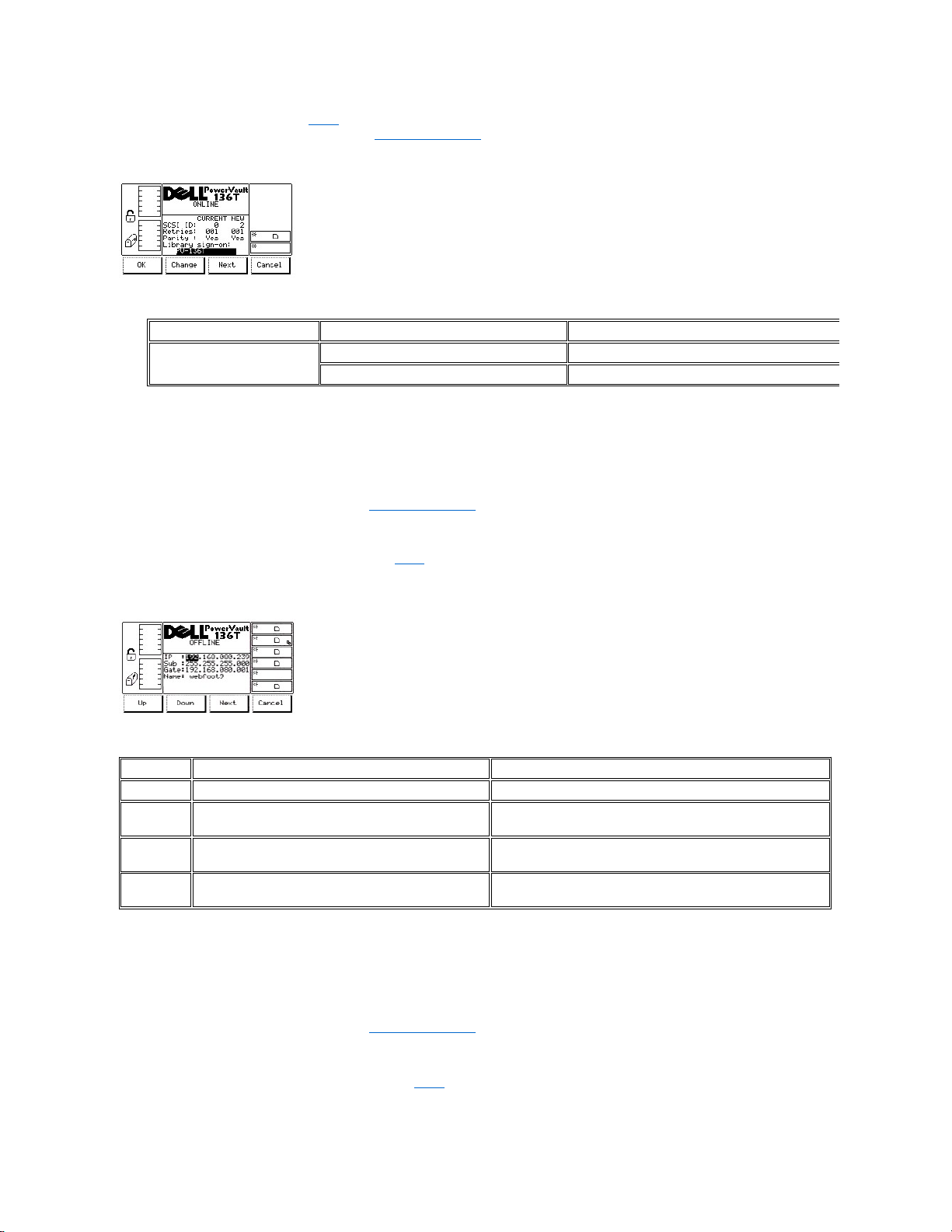
リ サインオン) フィールドの場合、図
67
を参照してください。
l Cancel
ソフトキーの下にあるボタンを押すと、 ライブラリサブメニュー が表示されます。
図 67. Setup > Library > SCSI > Library Sign-On ダイアログ
4 つの選択肢から 1 つを選ぶには、下記のステップに従ってください。
ステップ 3 希望するソフトキーの下にあるボタンを押します。
l OK
ソフトキーの下にあるボタンを押すと、フィールドの値が受け入れられます。
l Change
ソフトキーの下にあるボタンを押すと、現在のフィールドの値が切り替わります。
l Next
ソフトキーの下にあるボタンを押すと、リストの最初のフィールドがアクティブフィールドになります。
l Cancel
ソフトキーの下にあるボタンを押すと、ライブラリサブメニュー が表示されます。
RMU ダイアログ
RMU が選択されると、RMU ダイアログが表示されます。図 68 を参照してください。このオプションによって、ユーザーが遠距離管理ユニット
(RMU) コミュニケーションを設定することができます。
図 68. Setup > Library > RMU ダイアログ
4 つの選択肢から 1 つを選ぶには、下記のステップに従ってください。
ステップ 1 希望するソフトキーの下にあるボタンを押します。
l Up
ソフトキーの下にあるボタンを押すと、アクティブフィールドは増加します。
l Down
ソフトキーの下にあるボタンを押すと、アクティブフィールドは減少します。
l Next
ソフトキーの下にあるボタンを押すと、アクティブフィールドは受け入れられ、リストの次のフィールドがアクティブフィールドになります。
l Cancel
ソフトキーの下にあるボタンを押すと、ライブラリサブメニュー が表示されます。
ドライブサブメニュー
ドライブ を選択すると、ドライブサブメニューが表示されます。図 69 を参照してください。このサブメニューはライブラリを設定するためのルーチンの
収集を含みます。サブメニューでは 2 つの選択ができます。
フィールド
値
説明
Library sign-on
(ライブラリ サインオン)
PV-136T
PowerVault 136T LTO ライブラリ
Scalar 100 EMU
ライブラリ エミュレーション
フィールド
値
説明
IP
000.000.000.000 .. 255.255.255.255
IP アドレスを提示します
Sub
(サブ)
000.000.000.000 .. 255.255.255.255
サブネットマスクを提示します
Gate
(ゲート)
000.000.000.000 .. 255.255.255.255
ゲートウェイを提示します
Name
(名前)
A .. Z, 0 .. 9
RMU 経由でのライブラリとのコミュニケーションのためにRMU に割当
てられたホスト名を提示します

図 69. Setup > Drives サブメニュー
2 つの選択肢から 1 つを選ぶには、下記のステップに従ってください。
ステップ 1 希望するソフトキーの下にあるボタンを押します。
l SCSI
ソフトキーの下にあるボタンを押すと、
SCSI
ダイアログ が表示されます。
l Back
ソフトキーの下にあるボタンを押すと、 ドライブサブメニュー が表示されます。
SCSI ダイアログ
SCSI を選択すると、SCSI ダイアログが表示されます。図 70 を参照してください。このオプションによって、ユーザーがドライブの SCSI ID が設定で
きます。
図 70. Setup > Drives > SCSI ダイアログ
4 つの選択肢から 1 つを選ぶには、下記のステップに従ってください。
ステップ 1 希望するソフトキーの下にあるボタンを押します。
l OK
ソフトキーの下にあるボタンを押すと、現在のフィールドの値が受け入れられ、 ドライブサブメニュー が表示されます。
l Change Drive
ソフトキーの下にあるボタンを押すと、ドライブ番号が変わります。
l Next
ソフトキーの下にあるボタンを押すと、リストの次のフィールドがアクティブフィールドになります。 図
71
を参照してください。
l Cancel
ソフトキーの下にあるボタンを押すと、ドライブサブメニュー が表示されます。
図 71. Setup > Drives > SCSI > SCSI ID New ダイアログ
図 70 に関連する表を参照してください。
4 つの選択肢から 1 つを選ぶには、下記のステップに従ってください。
フィールド
値説明Drive (ドライブ)
01 .. 06
ドライブ番号
SCSIID:CURRENT
(現在)
00 .. 15
選択されたドライブの現在の SCSIID
SCSIID:NEW
(新規)
00 .. 15
選択されたドライブの新しいSCSI ID
Drives with this ID
(この ID をもつドライブ)
1 .. 10
選択されたドライブと同じ SCSI ID をもつドライブを提示します
なし
同じ SCSI ID をもつドライブはありません

ステップ 1 希望するソフトキーの下にあるボタンを押します。
l Up
ソフトキーの下にあるボタンを押すと、現在のアクティブフィールドが増加します。
l Down
ソフトキーの下にあるボタンを押すと、 現在のアクティブフィールドが減少します。
l Next
ソフトキーの下にあるボタンを押すと、ドライブフィールドはアクティブフィールドになります。図
70
を参照してください。
l Cancel
ソフトキーの下にあるボタンを押すと、 ドライブサブメニュー が表示されます。
ユーティリティサブメニュー
Utils を選択すると、ユーティリティサブメニューが表示されます。図 72 を参照してください。このサブメニューには、ユーティリティルーチンの集合体
が含まれます。このサブメニューでは 4 つの選択ができます。
図 72. Setup > Utils サブメニュー
4 つの選択肢から 1 つを選ぶには、下記のステップに従ってください。
ステップ 1 希望するソフトキーの下にあるボタンを押します。
l Date/Time
ソフトキーの下にあるボタンを押すと、日付/時間 ダイアログ が表示されます。
l Config
ソフトキーの下にあるボタンを押すと、ダイアログの設定 が表示されます。
l Secure
ソフトキーの下にあるボタンを押すと、 ダイアログの保護 が表示れます。
l Back
ソフトキーの下にあるボタンを押すと、 メニュー選択のセットアップ が表示されます。
日付/時間ダイアログ
Date/Time を選択すると、日付/時間ダイアログが表示されます。図 73 を参照してください。このオプションはライブラリの日付と時間をセットします。
図 73. Setup > Utils > Date/Time ダイアログ
4 つの選択肢から 1 つを選ぶには、下記のステップに従ってください。
ステップ 1 希望するソフトキーの下にあるボタンを押します。
l Up
ソフトキーの下にあるボタンを押すと、現在のフィールドの値は増加します。
l Down
ソフトキーの下にあるボタンを押すと、現在のフィールドの値は減少します。
l Next
ソフトキーの下にあるボタンを押すと、リストの次の値がアクティブフィールドになります。次のフィールドが最後のフィールドの場合は、図
74
を参照してください。
フィールド
値説明Year (年)
00 .. 99
西暦
Month (月)
1 ..12
月
Day (日)
1 .. 31
日付
Hour (時)
0 .. 23
時間
Min (分)
0 .. 59
分
Sec (秒)
0 .. 59
秒
Sync interface (シンクイン
ターフェース)
Yes
シンクロ可
No
シンクロ不可 (デフォルト設定)
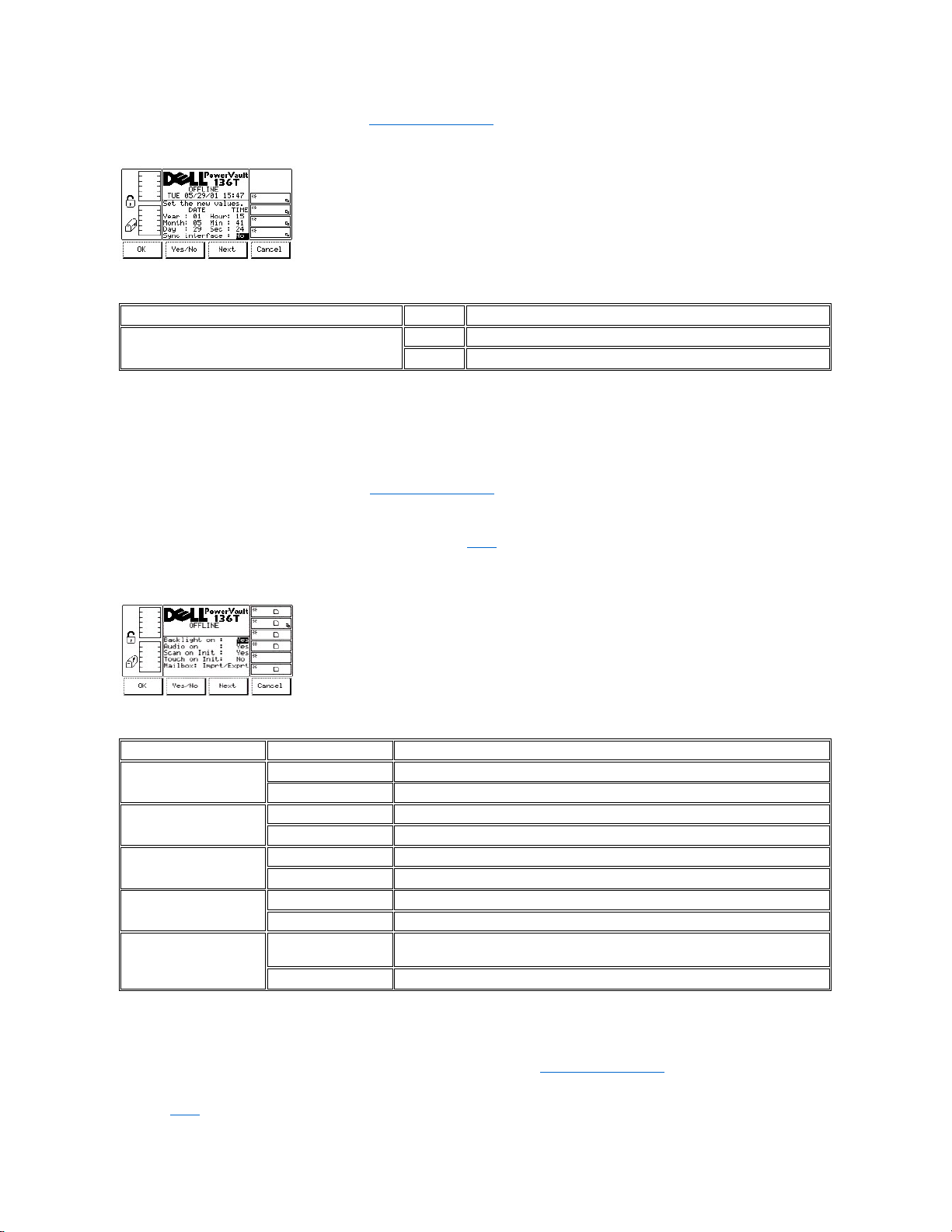
l Cancel
ソフトキーの下にあるボタンを押すと、ユーティリティサブメニューが表示されます。
図 74. Setup > Utils > Date/Time > Sync ダイアログ
4 つの選択肢から 1 つを選ぶには、下記のステップに従ってください。
ステップ 1 希望するソフトキーの下にあるボタンを押します。
l OK
ソフトキーの下にあるボタンを押すと、フィールドの値が受け入れられます。
l Yes/No
ソフトキーの下にあるボタンを押すと、現在のフィールドの値が切り替わります。
l Next
ソフトキーの下にあるボタンを押すと、アクティブフィールドはリストの最初のフィールドに戻ります。
l Cancel ソフトキーの下にあるボタンを押すと、ユーティリティサブメニューが表示されます。
構成ダイアログ
Config を選択すると、ダイアログ構成がデフォルト設定で表示されます。図 75 を参照してください。このオプションは、ライブラリ構成をセットしま
す。
図 75. Setup > Utils > Config ダイアログ
4 つの選択肢から 1 つを選ぶには、下記のステップに従ってください。
ステップ 1 希望するソフトキーの下にあるボタンを押します。
l OK
ソフトキーの下にあるボタンを押すと、現在のフィールドの値は受け入れられ、ユーティリティサブメニュー が表示されます。
l Yes/No
ソフトキーの下にあるボタンを押すと、選択されたフィールドは
Yes
または
No
ノ変わります。
l Next
ソフトキーの下にあるボタンを押すと、リストの次のフィールドはアクティブフィールドになります。次のフィールドが最後のフィールドの場合
は、図
76
を参照してください。
フィールド
値
説明
Sync interface
(シンクインターフェース)
Yes
シンクロ可
No
シンクロ不可 (デフォルト設定)
フィールド
値
説明
(Backlight on)
背景光オン
YES
背景光をオンにします
No
背景光をオフにします
Audioon
(オーディオ オン)
Yes
オーディオ出力可
No
オーディオ出力不可
Scan on Init
(初期化時におけるスキャン)
Yes
ピッカーはライブラリ初期化に際し、全カートリッジに対するスキャンを行います
No
ピッカーはライブラリ初期化に際し、全カートリッジのためのスキャンを行いません
Touch on Init
(初期化時におけるタッチ)
Yes
カートリッジが存在するかどうかを確かめるために、ピッカーはスロット位置で閉じます
No
カートリッジが存在するかどうかを確かめるために、ピッカーはスロット位置で閉じません
Mailbox (メールボックス)
Imprt/Exprt
(インポート/エクスポート)
メールボックスは、カートリッジインポート/エクスポート位置として構成されます。
Storage (ストレージ)
メールボックスは、カートリッジストレージ セルとして構成されます
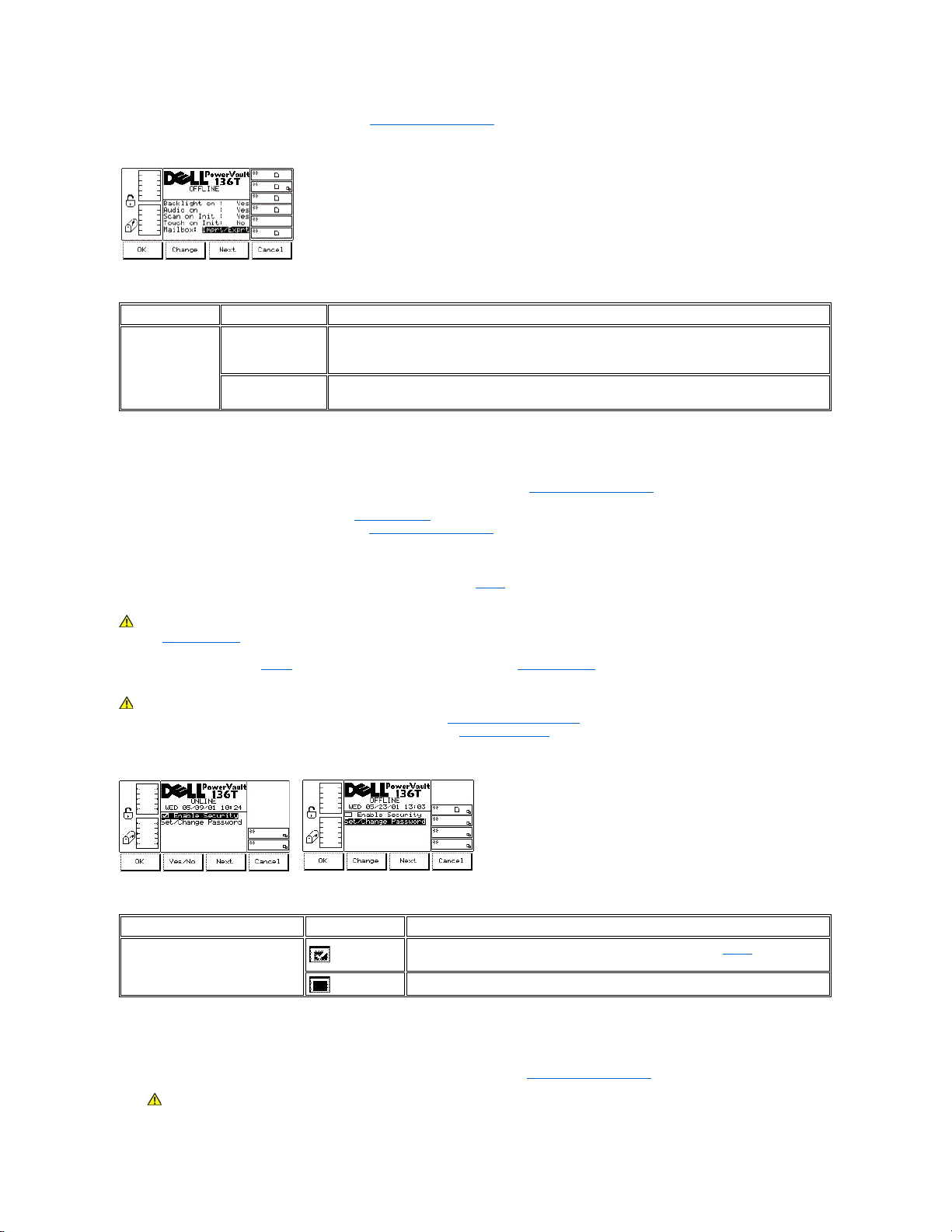
l Cancel ソフトキーの下にあるボタンを押すと、ユーティリティサブメニュー が表示されます。
図 76. Setup > Utils > Config > Mailbox ダイアログ
4 つの選択肢から 1 つを選ぶには、下記のステップに従ってください。
ステップ 1 希望するソフトキーの下にあるボタンを押します。
l OK
ソフトキーの下にあるボタンを押すと、現在のフィールド値は受け入れられ、ユーティリティサブメニュー が表示されます。
l Change
ソフトキーの下にあるボタンを押すと、メールボックスフィールドの値は、インポート/エクスポートあるいはストレージに変わります。
l Next
ソフトキーの下にあるボタンを押すと、設定ダイアログ が表示されます。
l Cancel
ソフトキーの下にあるボタンを押すと、ユーティリティサブメニュー が表示されます。
保護ダイアログ
Secure を選択すると、保護ダイアログがデフォルト設定で表示されます。 図 77 を参照してください。このオプションによって、ユーザーはオペレータ
ーパネル セキュリティを構成し、使用できるようにしたりできないようにすることができます。
注意: 新しいライブラリを初めて初期化する際に、 ユーザー選択のパスワードを設定し、今後の参考 のためにコピーを安全な場所に保管
します。保護ダイアログを参照 してください。Next ソフトキーの下にあるボタンを押すと、Set/Change Password フィールドがアクティブとな
り黒 く表示されます。 Change ソフトキーの下にあるボタンを押します。メッセージが表示されたら、そこにユーザーが選択したパスワードを入
力して、OK を選択します。図 80 を 参照 してください。変更 を保存するには、
保護ダイアログ画面
の OK ソフトキーの下にあるボタンを押
します。
注意: セキュリティが立ち上 げられた場合、いくつかの例外を除 き、Dell PowerVault 136T LTO ライブラリ全体を 通じて、すべてのメニュ
ー選択においてユーザーが選択したパスワードが要求されます。パスワード入力ダイアログを参 照してください。セキュリティが立ち 上がって
おり、ユーザーが選択 したパスワードを紛失してしまった場合は 、 Dell 顧客サポート にご連絡ください。
図 77. Setup > Utils > Secure ダイアログ
4 つの選択肢から 1 つを選択するには、 下記のステップに従ってください。
ステップ 1 希望するソフトキーの下にあるボタンを押します。
l
セキュリティを変更 していない場合、
OK
ソフトキーの下にあるボタンを押すと、ユーティリティサブメニュー が表示されます。
注意: セキュリティやパスワードを
変更 した
場合、OK ソフトキーの下にあるボタンを押した時点で保存されます。
フィールド
値
説明
Mailbox
(メールボックス)
Imprt/Exprt
(インポート/エクスポ
ート)
メールボックスは、カートリッジのインポート/エクスポート位置(デフォルト)として構成されます。
Storage
(ストレージ)
メールボックスは、カートリッジストレージ セルとして構成されます。
アクティブなフィールド
値
説明
Enable Security
チェックすると、オペレーターパネルセキュリティを使用できます。図 77 を参照してくだ
さい。
チェックを解除すると、オペレーターパネルセキュリティは使用できません。

l Enable Security
がアクティブなフィールドで黒く表示されている場合、 図
77
を参照してください。
¡ Yes/No
ソフトキーの下にあるボタンを押すと、チェックボックスの状態が変わります。
n Yes
の場合、チェックボックスがチェックされ、セキュリティオンダイアログ が表示されます。
n No
の場合、チェックボックスのチェックが解除され、セキュリティオフダイアログ が表示されます。
¡ Next
ソフトキーの下にあるボタンを押すと、次のフィールドである
Set/Change Password
がアクティブなフィールドになります。
l Set/Change Password
がアクティブなフィールドとして黒く表示されている場合、
Yes/No
ソフトキーは
Change
ソフトキーに変わります。図
77
を参照してください。
¡ Change
ソフトキーの下にあるボタンを押すと、パスワードの変更ダイアログ が表示されます。
¡ Next
ソフトキーの下にあるボタンを押すと、次のフィールドである
Enable Security
がアクティブなフィールドになります。図
77
を参照して
ください。
l Cancel
ソフトキーの下にあるボタンを押したとき、
¡
セキュリティやパスワードが変更 されていない場合、ユーティリティサブメニューが表示されます。
¡
セキュリティやパスワードが変更 されている場合、図
78
を参照してください。
図 78. Setup > Utils > Secure > Security On > Cancel Security Changes ダイアログ
2 つの選択肢から 1 つを選ぶには、下記のステップに従ってください。
ステップ 2 希望するソフトキーの下にあるボタンを押します。
l OK
ソフトキーの下にあるボタンを押すと、セキュリティやパスワードの変更が取り消され、ユーティリティサブメニュー が表示されます。
l Cancel
ソフトキーの下にあるボタンを押すと、 保護ダイアログ が再表示されます。
注: セキュリティの変更内容を保存して、保護ダイアログを終了するには、保護ダイアログ画面の
OK
ソフトキーの下にあるボタンを押しま
す。
セキュリティ使用可
セキュリティ使用可能フィールドが、現在アクティブになっていおり、Yes/No ソフトキーの下にあるボタンを押してチェックされているときには、
セキュリ
ティオンダイアログ
が表示されます。図 79 を参照してください。
図 79. Setup > Utils > Secure > Security On ダイアログ
選択肢を選択するには、次のステップに従ってください。
ステップ 1 希望するソフトキーの下にあるボタンを押します。
l OK
ソフトキーの下にあるボタンを押すと、保護ダイアログ が、ボックスがチェックされた状態で表示されます。
セキュリティの使用不可
Enable Security フィールドは、現在
使用可能
として保存され、アクティブなフィールドで黒く表示されています。保護ダイアログ を参照してください。
Yes/No ソフトキーの下にあるボタンを押すことにより、チェックされた状態からチェックされていない使用不可の状態に変えると、
パスワードの入力ダ
イアログ
が表示されます。

図 80. Setup > Utils > Secure > Enter Password ダイアログ
4 つの選択肢から 1 つを選ぶには、下記のステップに従ってください。
ステップ 1希望するソフトキーの下にあるボタンを押します。
l OK
ソフトキーの下にあるボタンを押すと、パスワードが入力されます。
¡ Enable Security
フィールドが使用可能として保存されている場合には、チェックボックスのチェックを解除することで使用不可にすることが
でき、 セキュリティオフダイアログ が表示されます。
l Up
ソフトキーの下にあるボタンを押すと、現在のアクティブフィールドが増加します。
l Next
ソフトキーの下にあるボタンを押すと、現在のアクティブフィールドが受け入れられ、次のフィールドがアクティブとなります。
l Cancel
ソフトキーの下にあるボタンを押すと、ユーティリティサブメニューが表示されます。
図 81 . Setup > Utils > Secure > Security Off ダイアログ
選択肢を選択するには、次のステップに従ってください。
ステップ 1 希望するソフトキーの下にあるボタンを押します。
l OK
ソフトキーの下にあるボタンを押すと、保護ダイアログが、ボックスがチェックされていない状態で表示されます。
パスワード変更ダイアログ
Set/Change Password は、現在アクティブなフィールドで黒く表示されています。図 77 を参照してください。Change ソフトキーの下にあるボタンを押
すと、OK が選択され、パスワードの変更ダイアログ が表示されます。
図 82. Setup > Utils > Secure > Change Password ダイアログ
4 つの選択肢から 1 つを選ぶには、下記のステップに従ってください。
ステップ 1希望するソフトキーの下にあるボタンを押します。
l OK
ソフトキーの下にあるボタンを押すと、古いパスワードと新しいパスワードが入力されます。 図
82
を参照してください。
¡
正しいパスワードを
Old
フィールドに入力したら、
OK
ソフトキーの下にあるボタンを押します。
n
次に、新しいパスワードを
New
フィールドに入力して、
OK
ソフトキーの下にあるボタンを押します。パスワードは変更されますが、
保存されていません。図
83
を参照してください。
メモ: パスワードへのセキュリティ変更は、保護ダイアログ画面の
OK
ソフトキーの下にあるボタンを押すまでは保存されませ
ん。パスワードの変更を取り消すには、保護ダイアログ画面の
Cancel
ソフトキーの下にあるボタンを押します。
l Up
ソフトキーの下にあるボタンを押すと、現在選択されているフィールドは増加します。
l Next
ソフトキーの下にあるボタンを押すと、現在のフィールドは受け入れられ、次のフィールドがアクティブフィールドに なります。
フィールド
値説明Password (パスワード)
0000 .. 9999
現在のパスワード
フィールド
値説明Old (旧)
0000 .. 9999
現在のパスワード
New (新)
0000 .. 9999
新しいパスワード

l Cancel
ソフトキーの下にあるボタンを押すと、保護ダイアログ が表示されます。
図 83. Setup > Utils > Secure > Password Changed ダイアログ
選択肢を選択するには、次のステップに従ってください。
ステップ 1 希望するソフトキーの下にあるボタンを押します。
l OK
ソフトキーの下にあるボタンを押すと、保護ダイアログ が表示されます。
サービスメニューの選択
サービスメニューは主として、システムの維持に関連する多種のルーチンを提供するために 使用されます。サービスは メインメニュー選択スクリーン
から下記の手順に従って選択されます。
注: サービスメニューの選択にリストされたコマンドには、オフライン状態が必要です。詳細は、オフライン状態を必要とするコマンドの使用 を参
照してください。
ステップ 1メインメニューで、Service ソフトキーの下にあるボタンを押します。
l
サービスメニューが表示されます。このメニューでは 4 つの選択ができます。 図
84
を参照してください。
図 84. Main Menu > More > Service メニュー
4 つの選択肢から 1 つを選ぶには、下記のステップに従ってください。
ステップ 2 希望するソフトキーの下にあるボタンを押します。
l Start
ソフトキーの下にあるボタンを押すと、開始ダイアログ が表示されます。
l Library
ソフトキーの下にあるボタンを押すと、ライブラリサブメニュー が表示されます。
l Drives
ソフトキーの下にあるボタンを押すと、ドライブダイアログ が表示されます。
l Back
ソフトキーの下にあるボタンを押すと、メインメニューの選択 が表示されます。
開始ダイアログ
Start が選択されると、開始ダイアログが表示されます。図 85 を参照してください。
図 85. Service > Start ダイアログ
フィールド
値
説明
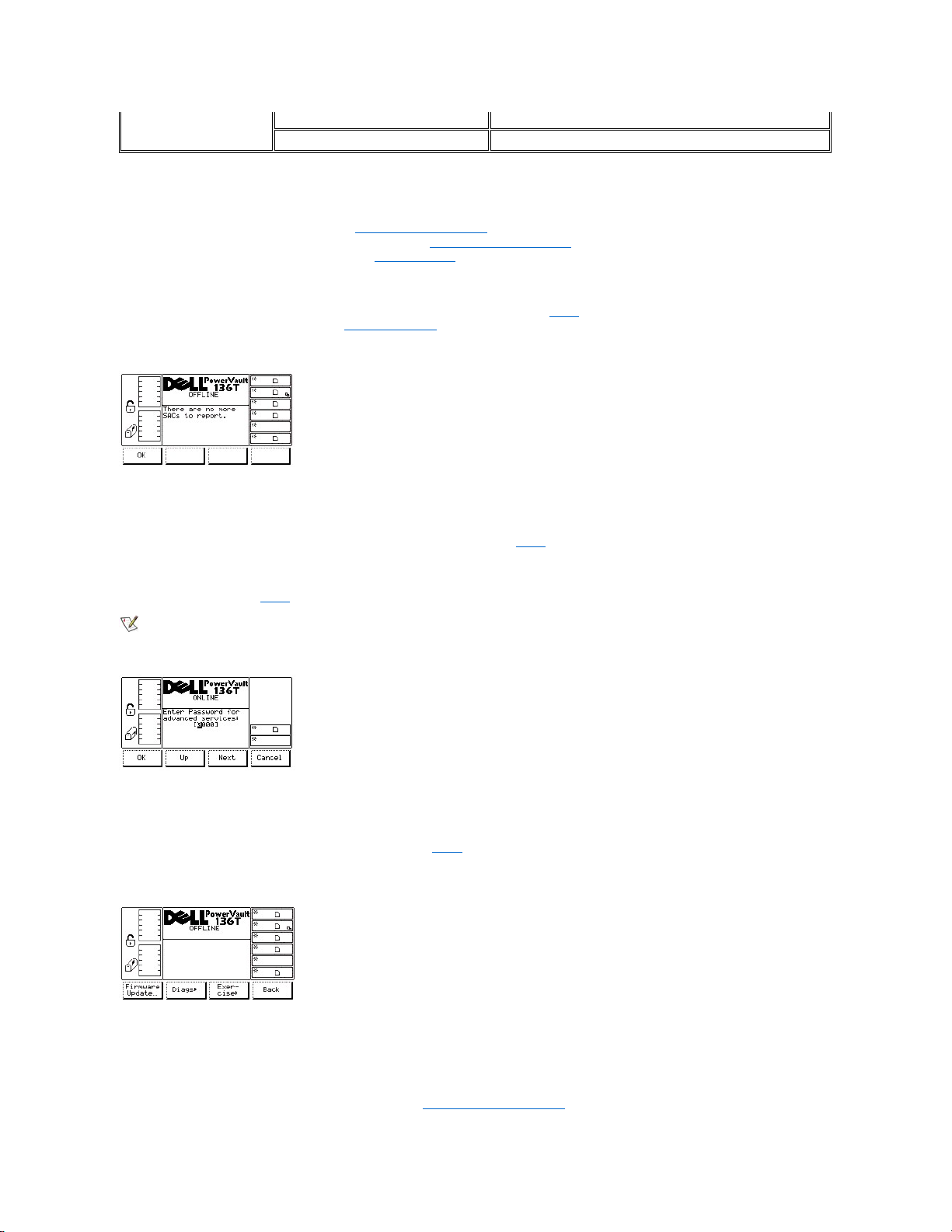
3 つの選択肢から 1 つを選択するには、次のステップに従ってください。
ステップ 1 希望するソフトキーの下にあるボタンを押します。
l OK
ソフトキーの下にあるボタンを押すと、 ノーマルサービスダイアログ が表示されます。
l Normal/Advanced
ソフトキーの下にあるボタンを押すと、アドバンスサービスダイアログ が表示されます。
l Cancel
ソフトキーの下にあるボタンを押すと、 サービスメニュー が表示されます。
ノーマルサービスダイアログ
開始ダイアログから Normal を選択すると、ノーマルサービスダイアログが表示されます。図 86 を参照してください。このオプションは SAC の報告
を行います。より詳しい説明が必要な場合は、サービス処置コードを参照してください。
図 86. Service > Start > Normal Service ダイアログ
ステップ 1 希望するソフトキーの下にあるボタンを押します。
l OK ソフトキーの下にあるボタンを押すと、サービスメニューが表示されます。図 84 を参照してください。
アドバンスサービスダイアログ
アドバンスサービスダイアログ図 87 を参照してください。
注:
このオプションは、
Dell
サービス技術者によってのみ使用されます。
図 87. Service > Start > Advanced > Enter Password ダイアログ
ライブラリサブメニュー
Library が選択されると、ライブラリサブメニューが表示されます。図 88 を参照してください。このダイアログでは、特にライブラリに役に立つルーチ
ンの収集が表示されます。
図 88. Service > Library サブメニュー
4 つの選択肢から 1 つを選ぶには、下記のステップに従ってください。
ステップ 1 希望するソフトキーの下にあるボタンを押します。
l Firmware Update
ソフトキーの下にあるボタンを押すと、ファームウェア更新ダイアログ が表示されます。
Service type
(サービスタイプ)
Normal (ノーマル)
報告された SAC を表示します。
Advanced (アドバンス)
Dell 顧客サポートエンジニアのみ使用

l Diags
ソフトキーの下にあるボタンを押すと、診断サブメニュー が表示されます。
l Exercise
ソフトキーの下にあるボタンを押すと、実行ダイアログ が表示されます。
l Back
ソフトキーの下にあるボタンを押すと、サービスメニューの選択 が表示されます。
ファームウェア更新ダイアログ
Firmware Update が選択されると、ファームウェア更新ダイアログが表示されます。図 89 を参照してください。このオプションは、サービスエンジニ
アによってライブラリファームウェアを更新するために使用されます。遠隔管理ユニット (RMU) セクションの ファームウェアダイアログを参照してく
ださい。
図 89. Service > Library > Firmware Update ダイアログ
診断 サブメニュー
Diag を選択すると、診断サブメニューが表示されます。図 90 を参照してください。このオプションは、ライブラリの実行と診断の集合体です。
図 90. Service > Library > Diags サブメニュー
4 つの選択肢から 1 つを選ぶには、下記のステップに従ってください。
ステップ 1 希望するソフトキーの下にあるボタンを押します。
l Sensors
ソフトキーの下にあるボタンを押すと、センサーダイアログ が表示されます。
l Fingers
ソフトキーの下にあるボタンを押すと、フィンガーサブメニュー が表示されます。
l Picker
ソフトキーの下にあるボタンを押すと、ピッカーサブメニュー が表示されます。
l Back
ソフトキーの下にあるボタンを押すと、ライブラリ サブメニュー が表示されます。
センサーダイアログ
Sensorsを選択すると、センサーダイアログが表示されます。図 91 を参照してください。このオプションは、センサーの状態をリアルタイムで表示
し、メールボックスを閉めたり開けたりする手段を提供します。
図 91. Service > Library > Diags > Sensor ダイアログ
注: すべてのフィールドの値は読み取り専用です。
2 つの選択肢から 1 つを選ぶには、下記のステップに従ってください。
ステップ 1 希望するソフトキーの下にあるボタンを押します。
l Lock/Unlock
ソフトキーの下にあるボタンを押すと、メールボックスの開閉が切り替わります。
l Cancel
ソフトキーの下にあるボタンを押すと、 診断サブメニュー が表示されます。

フィンガーサブメニュー
Fingers を選択すると、フィンガーサブメニューが表示されます。図 92 を参照してください。このオプションは、開閉動作およびリーチ/リトラクト動作を
操作するためのルーチンの収集です。
図 92. Service > Library > Diags > Fingers サブメニュー
4 つの選択肢から 1 つを選ぶには、下記のステップに従ってください。
ステップ 1 希望するソフトキーの下にあるボタンを押します。
l Get/Put
ソフトキーの下にあるボタンを押すと、
Get/Put
ダイアログ が表示されます。
l Step
ソフトキーの下にあるボタンを押すと、ステップダイアログ が表示されます。
l Scanner
ソフトキーの下にあるボタンを押すと、 スキャナーダイアログ が表示されます。
l Back
ソフトキーの下にあるボタンを押すと、診断サブメニュー が表示されます。
Get/Put ダイアログ
Get/Put を選択すると、 Get/Put ダイアログが表示されます。図 93 を参照してください。このオプションは、ストレージスロットあるいはドライブのどち
らかにカートリッジを出し入れします。
図 93. Service > Library > Diags > Fingers > Get/Put ダイアログ
4 つの選択肢から 1 つを選ぶには、下記のステップに従ってください。
ステップ 1 希望するソフトキーの下にあるボタンを押します。
l Up
ソフトキーの下にあるボタンを押すと、現在のフィールドの値は増加します。
l Down
ソフトキーの下にあるボタンを押すと、現在のフィールドの値は減少します。
l Next
ソフトキーの下にあるボタンを押すと、リストでの次のフィールドはアクティブフィールドになります。
Next
ボタンによってフィールドが
New
start slot (
新規開始スロット) に移動したら、続きのダイアログが表示されます。図
94
を参照してください。フィールドリストの最後までいった
後、アクティブフィールドはリストの最初のフィールドに戻ります。
l Cancel
ソフトキーの下にあるボタンを押すと、フィンガーサブメニュー が表示されます。
フィールド
値
説明
Cycles to run
(起動サイクル)
0 .. 9999
起動サイクルの番号
Number of slots
(スロットの番号)
0 .. 72
サイクルで使用されるスロットの番号
Starting slot
(開始スロット)
0 .. 72
この開始セルを使用してください。これは読み取り専用であり、新しい開始スロットが選
択された後のみに変更します。
New start slot
(新規開始のスロット)
No
この開始スロットを使用してください
Yes
開始スロットの変更

図 94. Service > Library > Diags > Fingers > Get/Put > New Start Slot ダイアログ
ステップ 2 希望するソフトキーの下にあるボタンを押します。
l OK
ソフトキーの下にあるボタンを押すと、フィールドの値が受け入れられます。
l Yes/No
ソフトキーの下にあるボタンを押すと、現在のフィールドの値が切り替わります。
l Next
ソフトキーの下にあるボタンを押すと、リストの最初のフィールドがアクティブフィールドになります。
l Cancel
ソフトキーの下にあるボタンを押すと、フィンガーサブメニュー が表示されます。
Step ダイアログ
Step を選択すると、ステップダイアログが表示されます。図 95 を参照してください。このオプションは、増分ステップで開閉およびリーチ/リトラクトを
操作するためのルーチンの収集です。
図 95. Service > Library > Diags > Fingers > Step ダイアログ
2 つの選択肢から 1 つを選ぶには、下記のステップに従ってください。
ステップ 1 希望するソフトキーの下にあるボタンを押します。
l OK
ソフトキーの下にあるボタンを押すと、続きのダイアログが表示されます。図
96
を参照してください。
注: これは高度の診断ツールであり、通常作業での使用を意図していません。
l Cancel
ソフトキーの下にあるボタンを押すと、フィンガーサブメニュー が表示されます。
図 96. Service > Library > Diags > Fingers > Step > Gripper Finger ダイアログ
フィールド
値
説明
New start slot
(新規開始のスロット)
No
この開始スロットを使用してください
Yes
開始スロットの変更
フィールド
値
説明
Grip (グリップ)
OPEN (開)
グリッパーのフィンガー(指)は開いています
CLOSED
(閉)
グリッパーのフィンガー(指)は閉じています
Reach (リーチ)
EXTENDED
(伸びる)
ブリッパーのフィンガー(指)は伸びています
RETRACTED
(戻る)
グリッパーのフィンガー(指)はもとに戻っています

3 つの選択肢から 1 つを選択するには、次のステップに従ってください。
ステップ 2 希望するソフトキーの下にあるボタンを押します。
l Open/Close
ソフトキーの下にあるボタンを押すと、グリッパーのフィンガーの開閉が切り替わり、画面がその状態を反映して更新されます。
l Extend/Retract
ソフトキーの下にあるボタンを押すと、グリッパーのフィンガーの伸縮が切り替わり、画面がその状態を反映して更新されます。
l Cancel
ソフトキーの下にあるボタンを押すと、フィンガーサブメニュー が表示されます。
スキャナーダイアログ
Scanner を選択すると、スキャナーダイアログが表示されます。図 97 を参照してください。このオプションは、バーコード スキャナーを起動させ、ラ
ベル情報を読み取ります。
図 97. Service > Library > Diags > Fingers > Scanner ダイアログ
2 つの選択肢から 1 つを選ぶには、下記のステップに従ってください。
ステップ 1 希望するソフトキーの下にあるボタンを押します。
l Scan
ソフトキーの下にあるボタンを押すと、スキャナーの前にあるバーコードラベルが直ちに読み取られます。図
98
を参照してください。
l Cancel
ソフトキーの下にあるボタンを押すと、フィンガーサブメニュー が表示されます。
図 98. Service > Library > Diags > Fingers > Scanner > Scan > Barcode Label ダイアログ
ピッカーサブメニュー
Picker を選択すると、ピッカーサブメニューが表示されます。図 99 を参照してください。これは垂直軸および回転軸を操作するルーチンの収集で
す。
図 99. Service > Library > Diags > Picker サブメニュー
4 つの選択肢から 1 つを選ぶには、下記のステップに従ってください。
ステップ 1 希望するソフトキーの下にあるボタンを押します。
l Move
ソフトキーの下にあるボタンを押すと、移動ダイアログ が表示されます。
l Step
ソフトキーの下にあるボタンを押すと、ステップダイアログ が表示されます。
l Home
ソフトキーの下にあるボタンを押すと、ホームダイアログ が表示されます。
l Back
ソフトキーの下にあるボタンを押すと、 診断サブメニュー が表示されます。
Move ダイアログ
Move を選択すると、移動ダイアログが表示されます。図 100 を参照してください。このオプションでは、動作パターンにおける垂直軸と回転軸をサイ

クルします。
図 100. Service > Library > Diags > Picker > Move ダイアログ
4 つの選択肢から 1 つを選ぶには、下記のステップに従ってください。
ステップ 1 希望するソフトキーの下にあるボタンを押します。
l Up
ソフトキーの下にあるボタンを押すと、現在のフィールドの値は増加します。
l Down
ソフトキーの下にあるボタンを押すと、現在のフィールドの値は減少します。
l Next
ソフトキーの下にあるボタンを押すと、リスト中の次のフィールドがアクティブフィールドになります。図
101
を参照してください。
l Cancel
ソフトキーの下にあるボタンを押すと、ピッカーサブメニュー が表示されます。
図 101. Service > Library > Diags > Picker > Move > Use Axes ダイアログ
4 つの選択肢から 1 つを選ぶには、下記のステップに従ってください。
ステップ 2 希望するソフトキーの下にあるボタンを押します。
l OK
ソフトキーの下にあるボタンを押すと、フィールドの値が受け入れられます。
l Yes/No
ソフトキーの下にあるボタンを押すと、現在のフィールドの値が切り替わります。
l Next
ソフトキーの下にあるボタンを押すと、リストの次のフィールドがアクティブフィールドになります。フィールドリストの最後まで 行った後、アク
ティブフィールドはリストの最初のフィールドに戻ります。
l Cancel
ソフトキーの下にあるボタンを押すと、 ピッカーサブメニュー が表示されます。
ステップダイアログ
Step が選択されると、ステップダイアログが表示されます。図 102 を参照してください。このオプションは、増分ステップにおける垂直軸および回転
軸を操作するためのルーチンの収集です。
フィールド
値
説明
Cycle to run
(起動サイクル)
0 .. 9999
移動サイクルの番号
Use Vertical
(垂直軸の使用)
Yes
垂直軸を続行します
No
垂直軸を続行しません
Use horizontal
(水平軸の使用)
Yes
水平軸を続行します
No
水平軸を続行しません
フィールド
値
説明
Use Vertical
(垂直軸の使用)
Yes
垂直軸を続行します
No
垂直軸を続行しません
Use horizontal
(水平軸の使用)
Yes
水平軸を続行します
No
水平軸を続行しません

図 102. Service > Library > Diags > Picker > Step ダイアログ
2 つの選択肢から 1 つを選ぶには、下記のステップに従ってください。
ステップ 1 希望するソフトキーの下にあるボタンを押します。
l OK
ソフトキーの下にあるボタンを押すと、図
103
が表示されます。これは高度な診断ツールであり、通常の作業での使用を意図していませ
ん。
l Cancel
ソフトキーの下にあるボタンを押すと、ピッカーサブメニュー が表示されます。
図 103. Service > Library > Diags > Picker > Step > Axes ダイアログ
4 つの選択肢から 1 つを選ぶには、下記のステップに従ってください。
ステップ 2 希望するソフトキーの下にあるボタンを押します。
l Up ソフトキーの下にあるボタンを押すと、現在のフィールドの値は増加します。
l Down ソフトキーの下にあるボタンを押すと、現在のフィールドの値は減少します。
l Next ソフトキーの下にあるボタンを押すと、リストの次のフィールドがアクティブフィールドになります。最後のフィールドの後、最初のフィールド
が表示されます。
l Cancelソフトキーの下にあるボタンを押すと、
ピッカーサブメニュー
が表示されます。
Home ダイアログ
Home が選択されると、ホームダイアログが表示されます。図 104 を参照してください。このオプションは、垂直軸と回転軸を定位置に戻します。
図 104. Service > Library > Diags > Picker > Home ダイアログ
2 つの選択肢から 1 つを選ぶには、下記のステップに従ってください。
ステップ 1 希望するソフトキーの下にあるボタンを押します。
l OK
ソフトキーの下にあるボタンを押すと、ピッカーは定位置に戻り、作業が終了します。
l Cancel
ソフトキーの下にあるボタンを押すと、ピッカーサブメニュー が表示されます。
フィールド
値
説明
Pivot axis
(ピボット軸)
000.0 .. 360.0
回転位置の角度
Vert. axis
(垂直軸)
000.0 .. 最大範囲
ピッカーの高さ(ミリ)
Step amount
(ステップ合計)
001 .. 100
10ミリ単位のステップ

実行 サブメニュー
Exercise を選択すると、実行サブメニューが表示されます。図 105 を参照してください。このオプションは、ライブラリ実行コマンドの収集です 。
図 105. Service > Library > Exercise Submenu
4 つの選択肢から 1 つを選ぶには、下記のステップに従ってください。
ステップ 1 希望するソフトキーの下にあるボタンを押します。
l Demo
ソフトキーの下にあるボタンを押すと、デモダイアログ が表示されます。
l Self Test
ソフトキーの下にあるボタンを押すと、自己テストダイアログ が表示されます。
l Teach
ソフトキーの下にあるボタンを押すと、ティーチングダイアログ が表示されます。
l Back
ソフトキーの下にあるボタンを押すと、ライブラリサブメニュー が表示されます。
デモダイアログ
Demo を選択すると、デモダイアログが表示されます。図 106 を参照してください。このオプイションは、オペレーター構成のデモンストレーションルー
チンを実行します。
図 106. Service > Library > Exercise > Demo Using Cycles ダイアログ
4 つの選択のうち 1 つを選ぶには、 下記の手順に従ってください。
ステップ 1希望するソフトキーの下にあるボタンを押します。
l OK
ソフトキーの下にあるボタンを押すと、フィールドの値が適用され、デモが開始されます。図
109
を参照してください。
l Change
ソフトキーの下にあるボタンを押すと、フィールドの値が変更されます。
l Next
ソフトキーの下にあるボタンを押すと、リストの次のフィールドがアクティブフィールドになります。図
107
を参照してください。フィールドリス
トの終わりまで来ると、アクティブフィールドはリストの最初のフィールドに戻ります。図
106
を参照してください。
l Cancel
ソフトキーの下にあるボタンを押すと、実行サブメニュー が表示されます。
フィールド
値説明デモモード:
Cycle
サイクル数を使用したライブラリのデモ
Cycles to run
( 実行するサイクル数)
0 .. 9999
実行するデモサイクル数
デモモード:
Time
デモの時間数
Hours to run
(実行する時間)
0 .. 9999
デモを実行する時間数
Includedrives
(ドライブを含む)
Yes
デモサイクルにドライブを含む
No
デモサイクルにドライブを含まない
Mailbox (メールボックス)
Yes
デモサイクルにメールボックスを含む
No
デモサイクルにメールボックスを含まない

図 107. Service > Library > Exercise > Demo > Cycles to run Dialog
4 つの選択肢から 1 つを選択するには、下記のステップに従って下さい。
ステップ 2希望するソフトキーの下にあるボタンを押します。
l Up
ソフトキーの下にあるボタンを押すと、現在選択されているフィールドが増加します。
l Down
ソフトキーの下にあるボタンを押すと、現在選択されているフィールドが減少します。
l Next
ソフトキーの下にあるボタンを押すと、リストの次のフィールドがアクティブフィールドになります。図
108
を参照してください。
l Cancel
ソフトキーの下にあるボタンを押すと、実行サブメニュー が表示されます。
図 108. Service > Library > Exercise > Demo Using Cycles > Include ダイアログ
4 つの選択肢から 1 つを選択するには、下記のステップに従って下さい。
ステップ 3希望するソフトキーの下にあるボタンを押します。
l OK
ソフトキーの下にあるボタンを押すと、フィールドの値が適用され、デモが開始されます。図
109
を参照してください。
l Yes/No
ソフトキーの下にあるボタンを押すと、状況に応じてドライブやメールボックスが含めまれるかどうかが決定されます。
l Next
ソフトキーの下にあるボタンを押すと、リストの次のフィールドがアクティブフィールドになります。フィールドリストの最後に来ると、アクティブ
フィールドはリストの最初のフィールドに戻ります。
l Cancel
ソフトキーの下にあるボタンを押すと、実行サブメニュー が表示されます。
サイクルが完了すると、テスト結果が表示されます。図
109
を参照してください。
図 109. Service > Library > Exercise > Demo Using Cycles >Execution ダイアログ
選択肢を選択するには、次のステップに従ってください。
ステップ 4 希望するソフトキーの下にあるボタンを押します。
l OK
ソフトキーの下にあるボタンを押すと、実行サブメニューが表示されます。
フィールド
値説明Cycle (サイクル)
0000 .. 9999
完了したサイクル数
Time (時間)
00h00m .. 23h59m
完了した時間数 (単位: 時間および分)
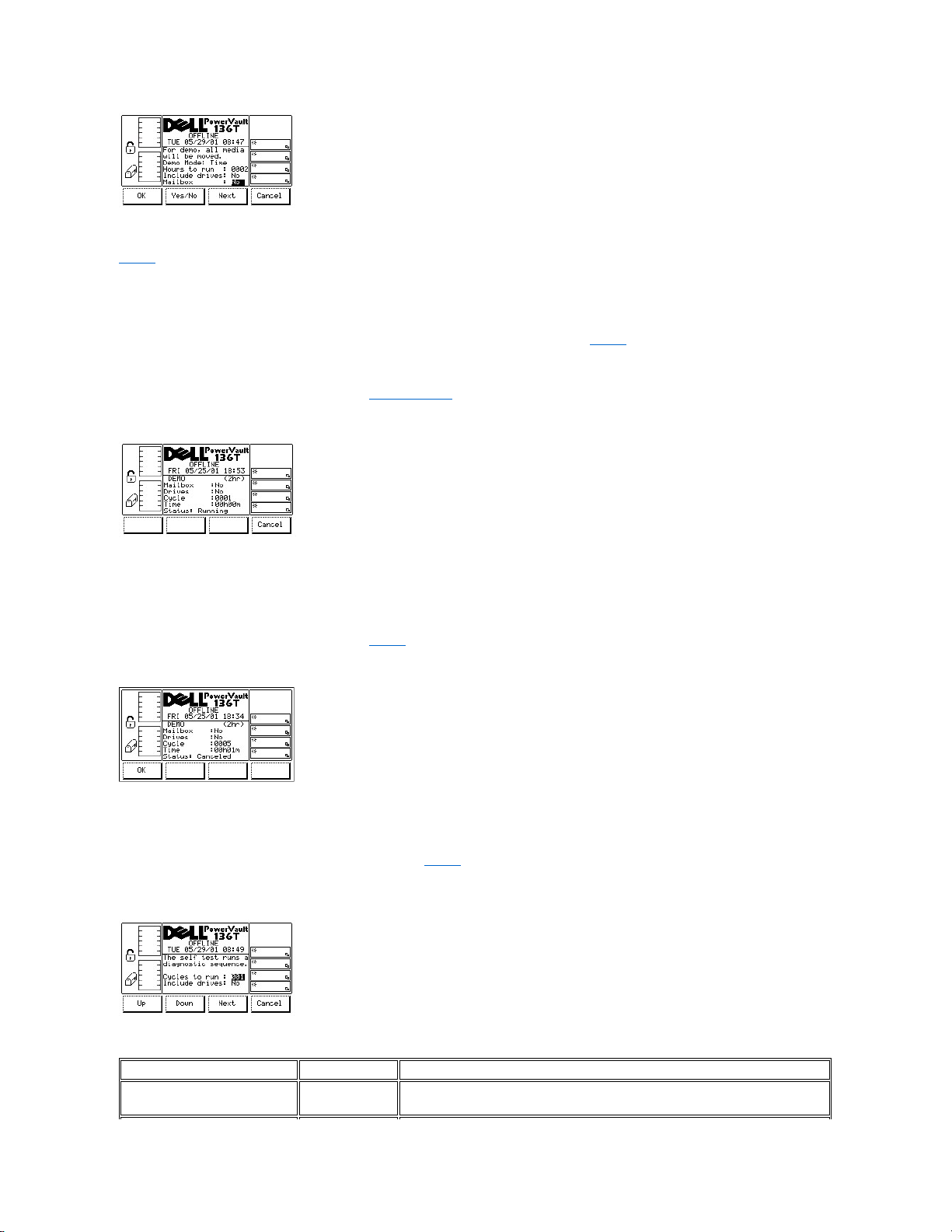
図 110. Service > Library > Exercise > Demo Using Time ダイアログ
図 106 に関連した表を参照してください。
4 つの選択肢から 1 つを選ぶには、下記のステップに従ってください。
ステップ 1 希望するソフトキーの下にあるボタンを押します。
l OK
ソフトキーの下にあるボタンを押すと、フィールドの値が適用され、デモが開始されます。図
111
を参照してください。
l Yes/No
ソフトキーの下にあるボタンを押すと、状況に応じてドライブやメールボックスが含めまれるかどうかが決定されます。
l Next
ソフトキーの下にあるボタンを押すと、リストの次のフィールドがアクティブフィールドになります。フィールドリストの最後に来ると、アクティブ
フィールドはリストの最初のフィールドに戻ります。
l Cancel
ソフトキーの下にあるボタンを押すと、実行サブメニュー が表示されます。
図 111. Service > Library > Exercise > Demo Using Time > Execution ダイアログ
選択肢を選択するには、次のステップに従ってください。
ステップ 2 希望するソフトキーの下にあるボタンを押します。
l Cancel
ソフトキーの下にあるボタンを押すと、図
112
が表示されます。
図 112. Service > Library > Exercise > Demo Using Time> Canceled ダイアログ
自己テストダイアログ
Self Test を選択すると、自己テストダイアログが表示されます。図 113 を参照してください。このオプションは、システムを試すために事前にプログラ
ムされた一連のテストを実行します。
図 113. Service > Library > Exercise > Self Test ダイアログ
フィールド
値
説明
Cycles to run
(起動サイクル)
0 .. 999
起動するサイクルの番号

4 つの選択肢から 1 つを選ぶには、下記のステップに従ってください。
ステップ 1 希望するソフトキーの下にあるボタンを押します。
l Up
ソフトキーの下にあるボタンを押すと、現在のフィールドの値は増加します。
l Down
ソフトキーの下にあるボタンを押すと、現在のフィールドの値は減少します。
l Next
ソフトキーの下にあるボタンを押すと、リストの次のフィールドはアクティブフィールドになります。図
114
を参照してください。
l Cancel
ソフトキーの下にあるボタンを押すと、実行サブメニュー が表示されます。
図 114. Service > Library > Exercise > Self Test > Include Drives ダイアログ
4 つの選択肢から 1 つを選ぶには、下記のステップに従ってください。
ステップ 2 希望するソフトキーの下にあるボタンを押します。
OK
ソフトキーの下にあるボタンを押すと、フィールドの値が適用され、デモ作業が始まります。図
115
を参照してください。
l Yes/No
ソフトキーの下にあるボタンを押すと、回答に応じてドライブが含まれたり含まれなかったりします。
l Next
ソフトキーの下にあるボタンを押すと、リスト中の次のフィールドはアクティブフィールドになります。フィールドリストの最後までいった後、ア
クティブフィールドはリストの最初のフィールドに戻ります。
l Cancel
ソフトキーの下にあるボタンを押すと、実行サブメニュー が表示されます。
サイクルが一旦起動すると、テストが結果を表示します。図
115
を参照してください。
図 115. Service > Library > Exercise > Self test > Self Test Execution ダイアログ
ティーチングダイアログ
Teach を選択すると、ティーチングダイアログが表示されます。図 116 を参照してください。このオプションは、ライブラリを測定します。このダイアロ
グでは 3 つの選択ができます。
図 116. Service > Library > Exercise > Teach ダイアログ
2 つの選択肢から 1 つを選ぶには、下記のステップに従ってください。
Include drives
(ドライブを含む)
Yes
自己テストにドライブを含みます
No
自己テストにドライブを含みません
フィールド
値
説明
Include drives
(ドライブを含む)
Yes
自己テストにドライブを含みます
No
自己テストにドライブを含みません
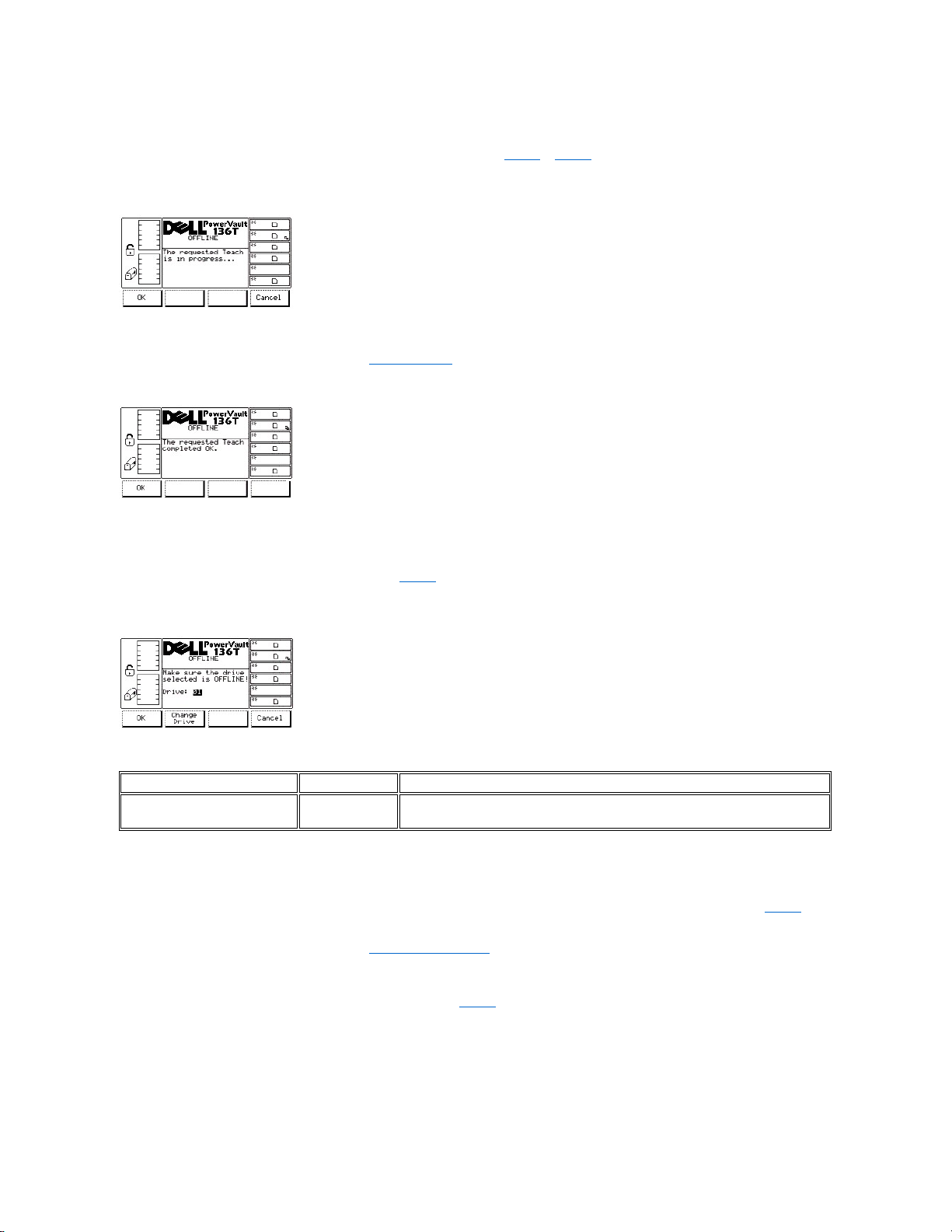
ステップ 1 希望するソフトキーの下にあるボタンを押します。
l OK
ソフトキーの下にあるボタンを押すと、フィールドの値が適用されます。図
117
と 図
118
を参照してください。
l Change
ソフトキーの下にあるボタンを押すと、フィールドの値がストレージあるいは、インポート/エクスポートに切り替わります。
図 117. Service > Library > Exercise > Teach > Teach in Progress ダイアログ
l Cancel
ソフトキーの下にあるボタンを押すと、実行サブメニュー が表示されます。
図 118. Service > Library > Exercise > Teach > Teach Completed ダイアログ
ドライブダイアログ
Drives を選択すると、ドライブダイアログが表示されます。図 119 を参照してください。オプションによってユーザーがサービスされるドライブを選択す
ることができます。
図 119. Service > Drives ダイアログ
3 つの選択肢から 1 つを選択するには、次のステップに従ってください。
ステップ 1 希望するソフトキーの下にあるボタンを押します。
l OK
ソフトキーの下にあるボタンを押すと、現在のフィールドが受け入れられ、ドライブサービス機能サブメニューが表示されます。図
120
を参
照してください。
l Change Drive
ソフトキーの下にあるボタンを押すと、サービスされるドライブが変わります。
l Cancel
ソフトキーの下にあるボタンを押すと、サービスメニューの選択 が表示されます。
ドライブサービスダイアログ
ドライブが選択されると、 ドライブサービスダイアログが表示されます。図 120 を参照してください。
フィールド
値
説明
Drive
(ドライブ)
01 .. 06
サービスされるドライブ
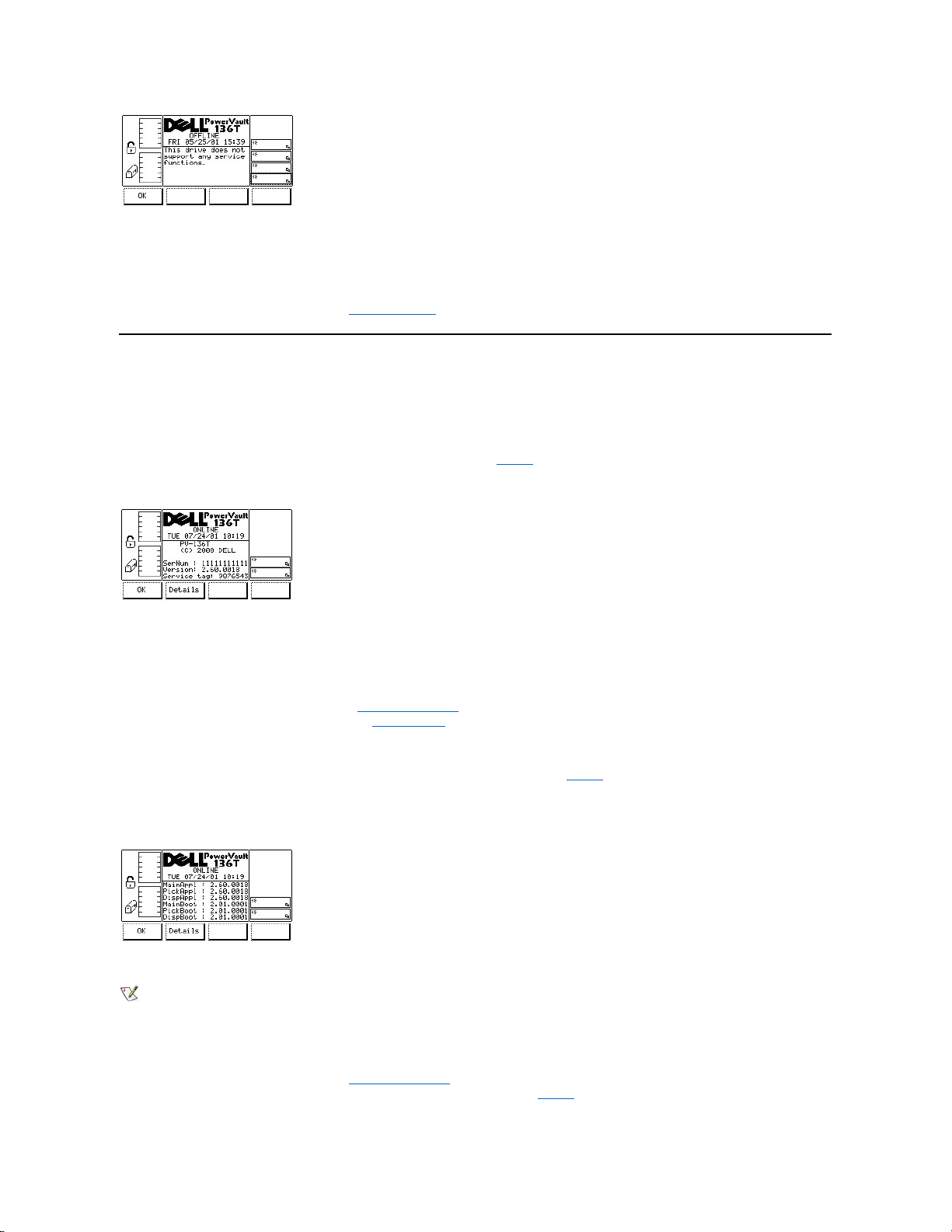
図 120. Service > Drives Service ダイアログ
選択肢を選択するには、次のステップに従ってください。
ステップ 1OKソフトキーの下にあるボタンを押します。
l OK
ソフトキーの下にあるボタンを押すと、ドライブダイアログが表示されます。
メニューの選択について
アバウトメニューは、システムのシリアル番号、インストールされたファームウェア改訂そしてピッカー、スレッドそしてディスプレイのためのアプリケーシ
ョンとブートコードを表示します。アバウトメニューはメインメニューの選択画面から下記の手順によって選択できます。
ステップ 1メインメニュー (選択画面) のソフトキーの下にあるボタンを押します。
l About Menu が表示されます。このメニューでは 2 つの選択ができます。図 121 を参照してください。
図 121. Main Menu > More > About メニュー
2 つの選択肢から 1 つを選ぶには、下記のステップに従ってください。
ステップ 2 希望するソフトキーの下にあるボタンを押します。
l OKソフトキーの下にあるボタンを押すと、
メインメニューの選択
(選択画面) が表示されます。
l Detailsソフトキーの下にあるボタンを押すと、
詳細ダイアログ
が表示されます。
詳細ダイアログ
font face=" Arial, Helvetica, sans-serif">Details を選択すると合、詳細ダイアログが表示されます。図 122 を参照してください。このオプションは、ピッカ
ー、ドライブモジュールそしてディスプレイのためのライブラリの現在のアプリケーションとブートコードを見るために使用されます。このダイアログでは 2
つの選択ができます。
図 122. About > Details ダイアログ (初期画面 )
注:
すべてのフィールドは読み取り専用です。
2 つの選択肢から 1 つを選ぶには、下記のステップに従ってください。
ステップ 3 希望するソフトキーの下にあるボタンを押します。
l OK
ソフトキーの下にあるボタンを押すと、メインメニューの選択(選択画面) が表示されます。
l Details
ソフトキーの下にあるボタンを押すと、続きのダイアログが表示されます。図
123
を参照してください。
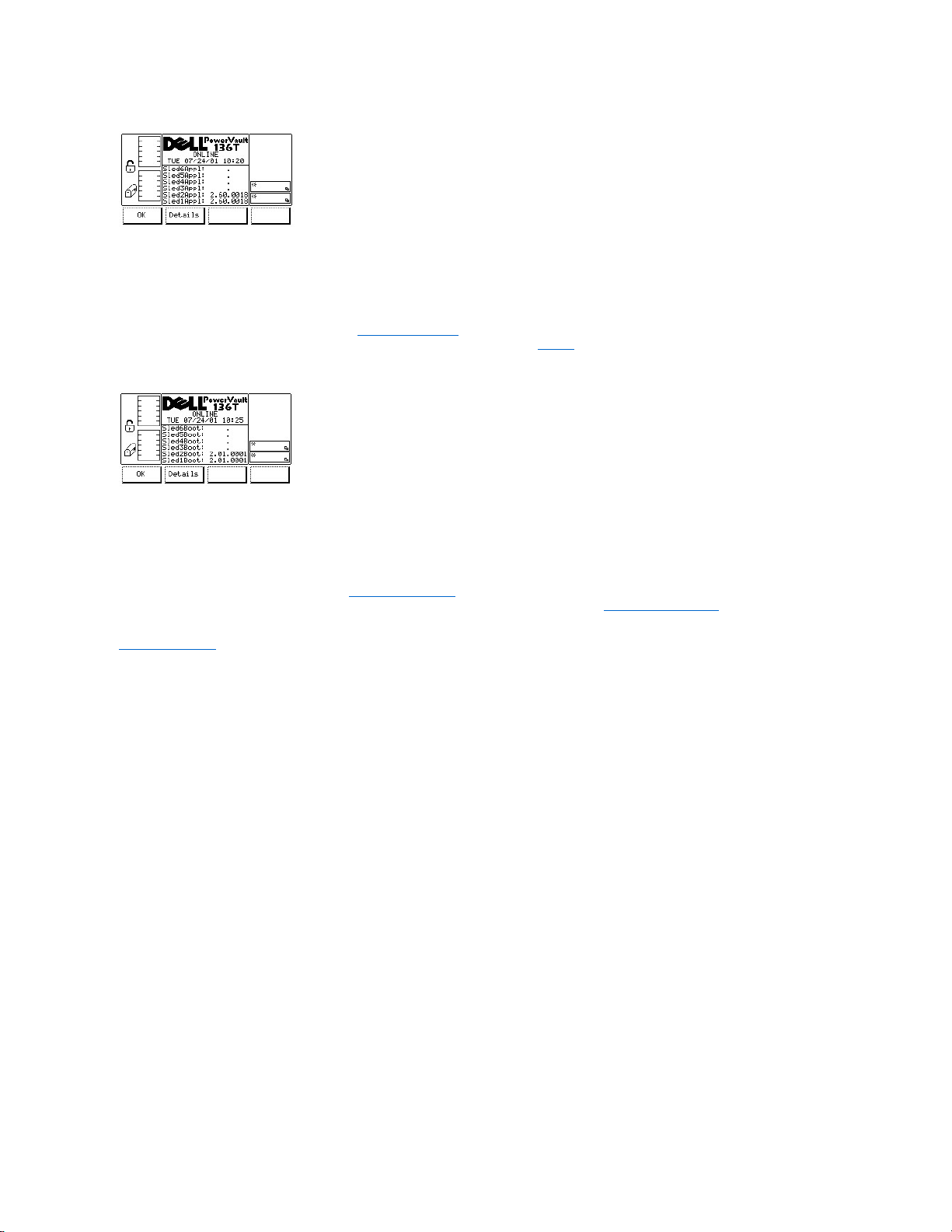
図 123. About > Details ダイアログ (第 2 画面)
2 つの選択肢から 1 つを選ぶには、下記のステップに従ってください。
ステップ 4 希望するソフトキーの下にあるボタンを押します。
l OKソフトキーの下にあるボタンを押すと、
メインメニューの選択
(選択画面)が表示されます。
l Details ソフトキーの下にあるボタンを押すと、続きのダイアログが表示されます。図 124 を参照してください。
図 124. About > Details ダイアログ (第 3 画面)
2 つの選択肢から 1 つを選ぶには、下記のステップに従ってください。
ステップ 5 希望するソフトキーの下にあるボタンを押します。
l OK
ソフトキーの下にあるボタンを押すと、メインメニューの選択 (選択画面) が表示されます。
l Details
ソフトキーの下にあるボタンを押すと、元のアバウトメニューに表示が切り替わります。 メニューの選択について まで戻って参照してくだ
さい。
目次のページに戻る
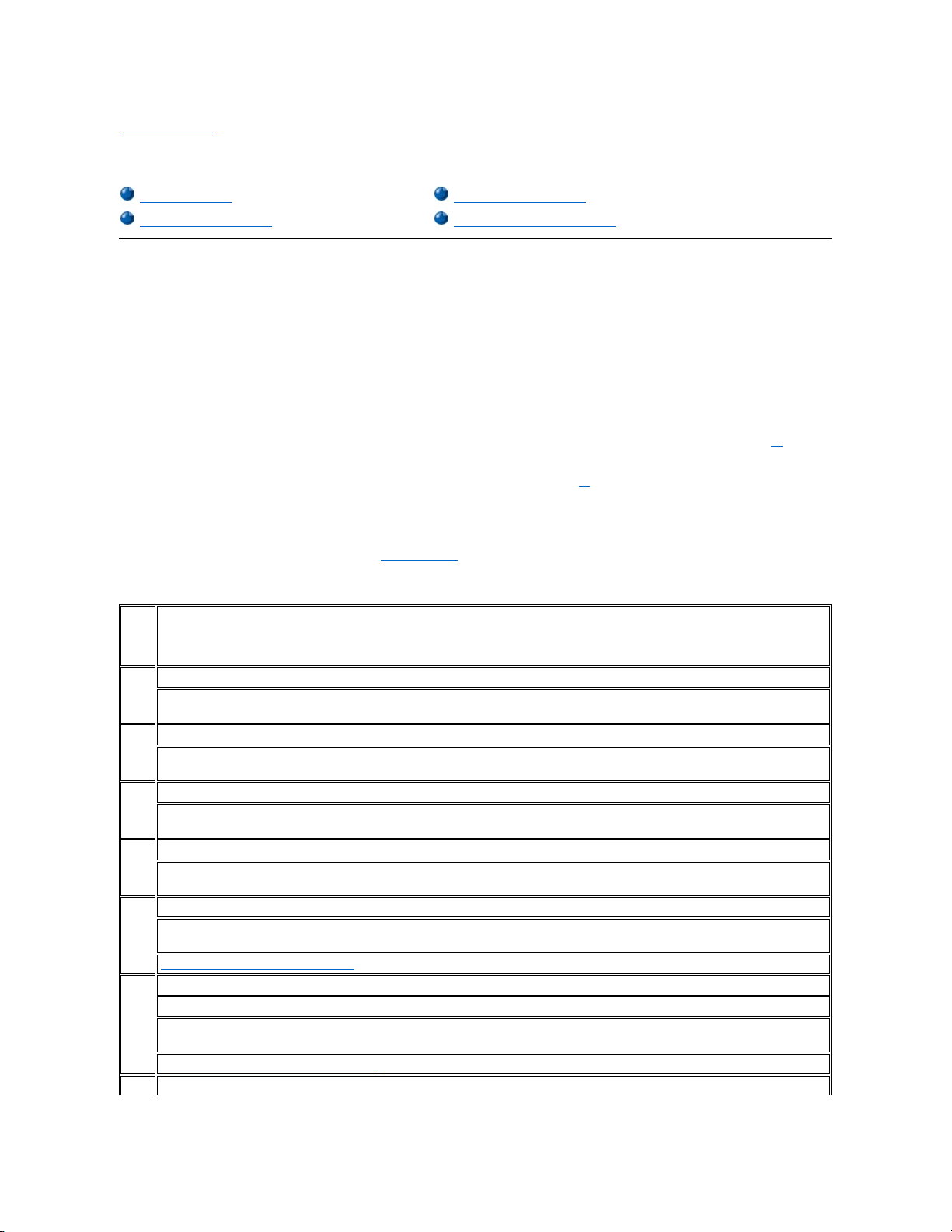
目次のページに戻る
トラブルシューティング:Dell
TM
PowerVaultTM 136T LTO ライブラリユーザーガイド
不良発生時、PowerVault 136T LTO ライブラリ ファームウェアはエラー復旧と報告を実行します。サービス・コールを必要とする誤動作の場合、2 バイ
トのサービス処置コード (SAC) が出され、オペレーターパネルに表示されます。以下に、2 バイト定義の詳細を説明します。
l nn は、サービス・アクション・コードを表します。
l xx は、サービス・アクション・コードへのモディファイアーを表します。
¡ 00 は、メイン・コントローラを表します。
¡ 10 は、ピッカー・コントローラを表します。
¡ 20 は、ディスプレイ・アセンブリを表します。
¡ 3x は、ドライブ・スレッドを表します。
n x は、ドライブ ID を表します。
¡ 40 は、SCSI コントローラを表します。
¡ 50 リモート管理ユニット (RMU) を表します。
オペレーターの介入を必要とする場合、オペレーターパネルにメッセージが表れます。オペレーター介入メッセージとパラメータに関しては、表 2 をご覧
ください。
さらに、現在のオペレーションに関連する情報メッセージは、オペレーターパネルに表示されます。表3 をご覧ください。
サービス処置コード
表 1 には、SAC とオペレーターが実行できるそれぞれの対処方法が記載されています。表示されている対処方法で SAC コードが解消されない場合、
Dell の顧客サポートへのお問い合わせに関する情報はヘルプの使い方のセクションに記載されています。
表 1. サービス処置コード
サービス処置コード
オペレーター介入メッセージ
オペレーター情報メッセージ
ファームウェアのダウンロード手順
SAC
レポ
ート
これらの処置を実行してください
01
xx
マイクロコードおよびオペレーティングシステムのエラーを含むタイプ 1 ソフトウェアのエラー。
PowerVault 136T LTO ライブラリの電源を切ってから、再度電源を入れて、エラー復旧します。後部スイッチを使用してこの処置を実行し、電
源を切ってから入れるまでの間、最低 1 分間お待ちください。
02
xx
マイクロコード ロジックおよびオペレーティングシステムのエラーを含むタイプ 2 ソフトウェアのエラー。
PowerVault 136T LTO ライブラリの電源を切ってから、再度電源を入れて、エラー復旧します。後部スイッチを使用してこの処置を実行し、電
源を切ってから入れるまでの間、最低 1 分間お待ちください。
03
xx
マイクロコード ロジックおよびオペレーティングシステムのエラーを含むタイプ 3 ソフトウェアのエラー。
PowerVault 136T LTO ライブラリの電源を切ってから、再度電源を入れて、エラー復旧します。後部スイッチを使用してこの処置を実行し、電
源を切ってから入れるまでの間、最低 1 分間お待ちください。
04
xx
マイクロコードおよびオペレーティングシステムのエラーを含むタイプ 4 ソフトウェアのエラー(インタープロセッサ)。
PowerVault 136T LTO ライブラリの電源を切ってから、再度電源を入れて、エラー復旧します。後部スイッチを使用してこの処置を実行し、電
源を切ってから入れるまでの間、最低 1 分間お待ちください。
05
xx
回復不能なオペレーティングシステムのエラーが発 生した。
PowerVault 136T LTO ライブラリの電源を切ってから、再度電源を入れて、エラー復旧します。後部スイッチを使用してこの処置を実行し、電
源を切ってから入れるまでの間、最低 1 分間お待ちください。
顧客サポートまでお問い合わせください。
10
xx
バーコードスキャナの通信が失敗した。
誤動作を再試行します。
PowerVault 136T LTO ライブラリの電源を切ってから、再度電源を入れて、エラー復旧します。後部スイッチを使用してこの処置を実行し、電
源を切ってから入れるまでの間、最低 1 分間お待ちください。
Dell 顧客サポートまでお問い合わせください。
バーコードスキャナの通信は良いが、バーコードスキャナから受信されたデータが不良である。
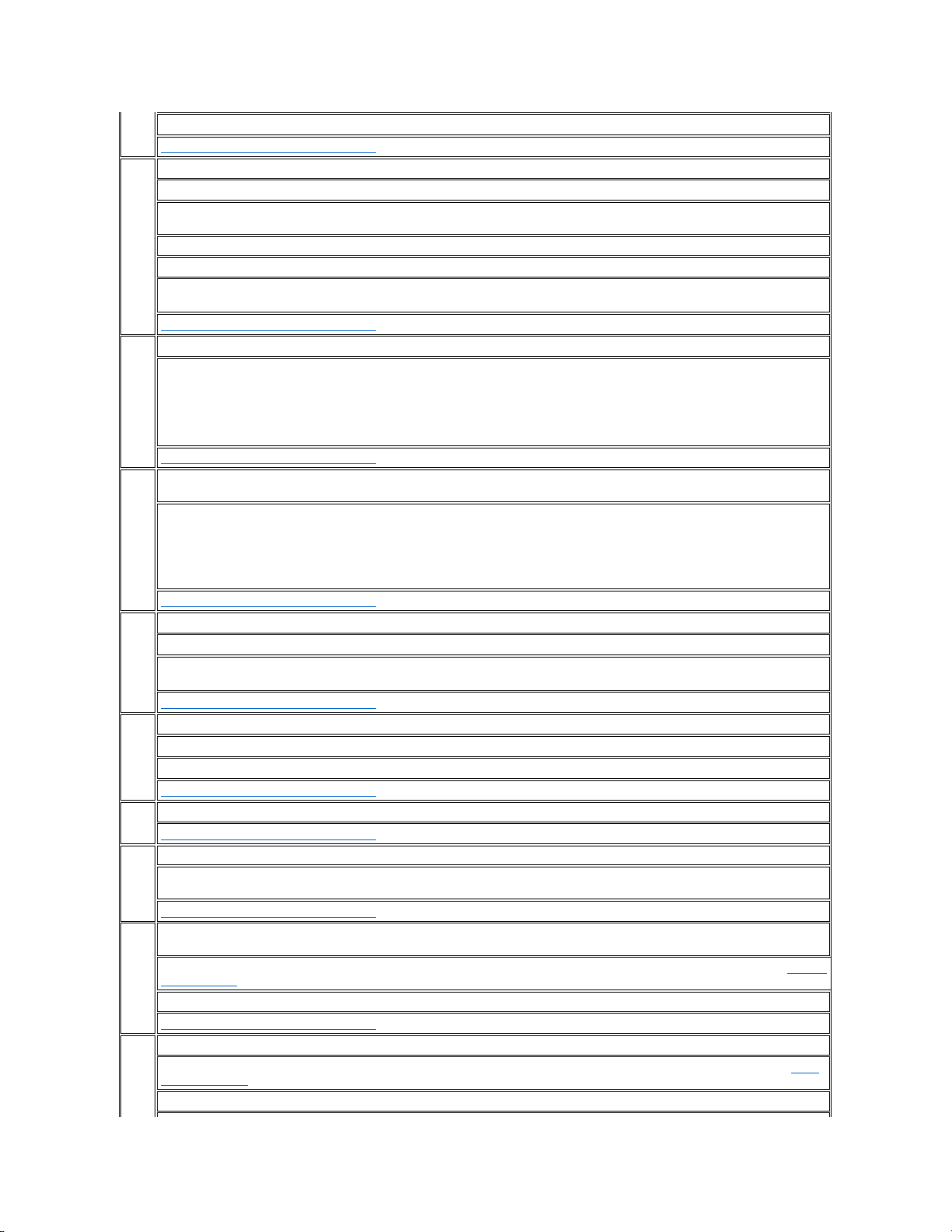
11
xx
バーコードラベルが Dell もしくは Dell が承認するベンダーから提供されていることを確認します。
Dell 顧客サポートまでお問い合わせください。
13
xx
バーコードのラベルが読めないか、ラベルが不良である。
バーコードラベルが Dell もしくは Dell が承認するベンダーから提供されていることを確認します。
カートリッジのラベルをチェックして、ラベルが仕様を満たし、適切に取り付けられ、損傷や汚れがないことを確認してください。問題のカートリ
ッジスロットは、サービス処置コードと共に表示されています。
スキャンビームが遮断されていないことを確認します。
誤動作を再試行します。
PowerVault 136T LTO ライブラリの電源を切ってから、再度電源を入れて、エラーから復旧します。後部スイッチを使用してこの処置を実行
し、電源を切ってから入れるまでの間、最低 1 分間お待ちください。
Dell 顧客サポートまでお問い合わせください。
14
xx
シリアル番号が NVRAM にないとシステムが検出した。
次の 2 つのどちらかの方法で、システムシリアル番号を記録し、再入力します。
l シリアルケーブルおよびハイパーターミナルを使用して、ハイパーターミナルプロンプトで、setser コマンドを入力してください。
l メニューパネルを使用して、Menu>More>Service>Start と進んでください。Service>Advanced では、パスワードに 4535 を使用し
てください。Serial # を選択し、シリアル番号を入力してください。
Dell 顧客サポートまでお問い合わせください。
15
xx
間欠走査エラーが検出 されました。デモの間、各デモのサイクル完了後、ライブラリが目録を実 行し、スキャンされたカートリッジ番号
と以前のデータベース情報との不一致を検出 します。
ライブラリに設置されたカートリッジ番号に注意し、オペレータ・パネルを使用して、ライブラリで報告されるカートリッジ番号と、この情報を比べ
て下さい。設置されているのに正しいカートリッジ・ラベルがライブラリで報告されていないカートリッジを調べ、必要な場合は、ラベルを取り換
えて下さい。カートリッジのコラムがすべて見つからない場合は、コラムの基準ラベルに欠陥があるかもしれません。この場合は、ストレージ・
コラムをすべて取り換えなければなりません。
ラベルがすべて正しい場合は、SAC(サービス・アクション・コード)をクリアして、デモ・プログラムを再試行して下さい。
Dell 顧客サポートまでお問い合わせください。
21
xx
NVRAM の誤動作。
ライブラリ構成をチェックし、すべてのデータ(SCSI ID、時間/日付、ライブラリシリアル番号等)を再入力してください。
Dell PowerVault 136T LTO ライブラリの電源を切ってから、再度入れることを数回繰り返し、同じエラーが再表示されるかどうか見ます。後部
スイッチを使用してこの処置を実行してください。電源を切ってから入れるまでの間、最低 1 分間お待ちください。
Dell 顧客サポートまでお問い合わせください。
39
xx
リモート管理ユニット(RMU)が 外部ネットワークエラーを検出した。
ネットワークケーブルが適切に RMU に接続されていることを確認します。
RMU が接続されているネットワークが正常に作動していることを確認してください。
Dell 顧客サポートまでお問い合わせください。
40
xx
ライブラリがサーボ電源がないことを検出した。
Dell 顧客サポートまでお問い合わせください。
42
xx
誤ったライブラリ構成が検出された。メールボックス ストレージコラムがない。
メールボックスコラムがインストールされ、基準ラベルが適切に据え付けられ、破損していないことを確認するためにチェックします。基準ラベ
ルは単一スロットメールボックスおよび複数スロットメールボックスの両方にあります。
Dell 顧客サポートまでお問い合わせください。
43
xx
不明のライブラリ構成が検出された。ティーチング操作時、バーコードスキャナがストレージコラムもしくはストレージマガジン上にある
基準ラベルを読み込めない。
PowerVault 136T LTO ライブラリにおけるマイクロコードのレベルがインストールされたハードウェアをサポートすることを確認します。
メニュー
の選択について
をご覧ください。
ライブラリ内のストレージアレーに位置する基準ラベルが、汚れているか、破損、紛失、もしくは誤っているかチェックしてください。
Dell 顧客サポートまでお問い合わせください。
44
xx
ティーチング操作時に 、不明の基準ラベルが検出 された。
PowerVault 136T LTO ライブラリにおけるマイクロコードのレベルがインストールされたハードウェアをサポートすることを確認します。
メニュ
ーの選択について
をご覧ください。
ピッカーが配置されている場所の基準ラベルが、汚れたり、破損、紛失もしくは誤っていないかチェックしてください。

Dell 顧客サポートまでお問い合わせください。
45
xx
テープドライブ上に設置された基準ラベルがドライブモジュールにインストールされたドライブと一致しない。SAC の "xx" 部分がドラ
イブを特定します。
テープドライブモジュールを DELL 認定部品と交換してください。
Dell 顧客サポートまでお問い合わせください。
46
xx
バーコードスキャナが予期されない時にカートリッジを検出した。 これは、マガジンの基準ラベルがライブラリによりスキャンされなか
ったので起こりました。ゆえに、ライブラリはコラムに設置されているマガジンを認識しません。
この問題の原因は、バーコードスキャナにとって、反射しすぎるマガジンの基準ラベルです。基準ラベルを半透明のセロハンテープで覆い、こ
の問題を解消してください。
問題のカートリッジを含むマガジン上の基準ラベルが、汚れたり、破損、紛失もしくは誤っていないかチェックしてください。
Dell 顧客サポートまでお問い合わせください。
60
xx
ロック/アンロック メールボックスコマンドを終了できない。
オペレーターパネルからロック診断を実行し、機械的結合がないかどうか調べてください。
センサーダイアログ
をご覧ください。
Dell 顧客サポートまでお問い合わせください。
70
xx
ピッカーアセンブリ グリップフィンガー オープン操作において、誤動作が検 出された。
グリップフィンガー診断を実行してください。
ピッカーサブメニュー
をご覧ください。
Dell 顧客サポートまでお問い合わせください。
71
xx
ピッカーアセンブリ グリップフィンガー クローズ操作において、誤動作が検 出された。
グリップフィンガー診断を実行してください。
ピッカーサブメニュー
をご覧ください。
Dell 顧客サポートまでお問い合わせください。
72
xx
取得コマンドが出されたが、カートリッジはピッカーアセンブリにすでに存在するとセンサーが示した。
ピッカーアセンブリの中を見て、カートリッジが装填されているか調べてください。ピッカーの中にカートリッジがあれば、カートリッジを回収して
任意の空きスロットに置き、ドアを閉め、誤動作を再試行してください。
73
xx
ピッカーアセンブリ フィンガー オープン/クローズ操作において、誤動作が検出された。
Dell 顧客サポートまでお問い合わせください。
74
xx
取得コマンドが出されたが、ソースの場所が空 であるとセンサーが示した。
このエラーの原因は、故障しているスロット上のストレージスロットの中に完全に挿入されていないカートリッジです。この状況が続くようであれ
ば、カートリッジをそのスロットの中に押しこみ、ライブラリのドアを閉めます。
Dell 顧客サポートまでお問い合わせください。
77
xx
リトラクト操作中、ピッカーアセンブリに誤動作が検出された。
Dell 顧客サポートまでお問い合わせください。
78
xx
取得コマンドが出されたが、カートリッジがピッカーアセンブリに存在しないとセンサーが示した。
Dell 顧客サポートまでお問い合わせください。
7A
xx
ピッカーアセンブリ リーチ/リトラクト操作中に誤動作が検出 された。
Dell 顧客サポートまでお問い合わせください。
7C
xx
ピッカーアセンブリ リーチ操作において、誤動作が検 出された。
スロット内の遮断をチェックします。遮断には以下の形態が可能です。
l ラベルのないカートリッジ。
l Put 操作中、スロット内にカートリッジがある。
l マガジン内のスロット壁がきつ過ぎる。
l カートリッジが適切に挿入されるのを妨害するテープドライブの故障。
障害物を除去するかマガジンを交換し、ドアを閉め、誤動作を再試行してください。
Dell 顧客サポートまでお問い合わせください。
7E
xx
テープドライブのフィードスロットにカートリッジを装填している最中に誤動作が検出 された。
物的損害がないか、カートリッジをチェックしてください。
故障しているドライブモジュールを交換してください。
80
xx
ロータリー軸サーボシステム中で誤動作が検出された。
Dell 顧客サポートまでお問い合わせください。
81
Y 軸 サーボシステム中で誤動作が検出 された。
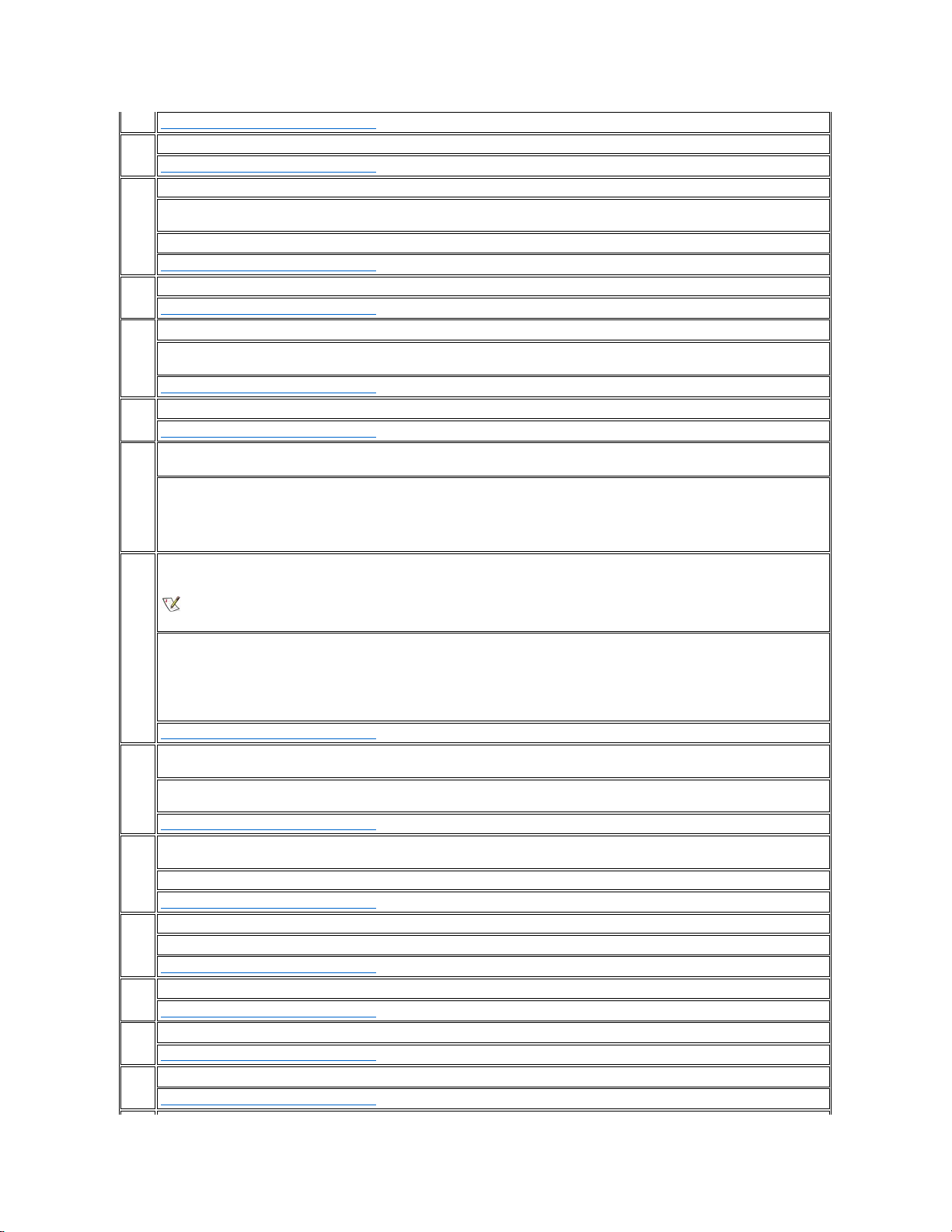
xx
Dell 顧客サポートまでお問い合わせください。
82
xx
予期しないモーションコントロール状態が 経験された。
Dell 顧客サポートまでお問い合わせください。
83
xx
基準特定コマンドが、 ターゲットなしで失敗した。この誤動作は、ライブラリ サブシステムの初期インストール時に最 も起 こる。
すべての基準ラベルがメールボックス、ストレージコラム、マガジン、およびドライブに存在していることを確認します。基準ラベルを有しない部
品は交換してください。
ティーチング基準ラベルはすべてクリーニングしてください。
Dell 顧客サポートまでお問い合わせください。
89
xx
モーションコントローラーとの通信中に 、誤動作が検出された。
Dell 顧客サポートまでお問い合わせください。
8A
xx
モーションコマンドが予期されたより早く終了したとリターンセンサーが示した。
結合しているかどうか Y 軸をチェックしてください。結合は、Y 軸がホーミングやターゲットに正しく達するのを妨害する物質が原因である可能
性があります。
Dell 顧客サポートまでお問い合わせください。
8B
xx
サーボの誤動作がロータリーおよび/もしくはリーチ軸で検出 された。
Dell 顧客サポートまでお問い合わせください。
93
xx
ライブラリ内部のドライブ通信ハードウェアの中で誤動作が検 出された。ひとつ以上のドライブとライブラリが通信できない(故障して
いるドライブの物理的な位置を 書き留 めてください。この情報は SAC に提出されます。)
ライブラリは特定の 1 台のテープドライブと通信不可能という付随メッセージが表示された場合:
l 2 つのつまみネジを緩め、ドライブを取り出した後、同じドライブスロットに再インストールして、問題のドライブを再配置してください。
l 故障しているテープドライブモジュールを交換してください。
94
xx
ライブラリとテープドライブ間の通信は当初 は確立されていたが、現在通信不可か、ドライブステータスが予期されないとライブラリが
検出 した。
注:故障しているテープドライブ スレッドの調整はオペレーターパネルに表示されますが、オペレーターがこの情報をリセットした場合、エ
ラーログでエラー モディファイア
"xxxx"
を参照すれば、エラーの読み出しが可能です 。この値は、故障しているドライブを示します。
SAC モディファイア> "xx" = "00" の場合:
l 2 つのつまみネジを緩め、ドライブを取り出した後、同じドライブスロットに再インストールして、問題のドライブを再配置してください。
l ドライブが準備完了になるのを妨げるカートリッジが故障しているテープドライブの中にあるかチェックしてください。カートリッジを取り出
し、その操作を再試行してから、適切であれば、テープドライブ モジュールを交換してください。
Dell 顧客サポートまでお問い合わせください。
95
xx
ピッカーアセンブリはカートリッジをテープドライブに運んだが、ドライブはテープ装着ステータスを確認しない。SAC の "xx" 部分がド
ライブを特定する。
テープドライブにカートリッジを手動で装着して、操作を再試行してください。この操作が失敗した場合、故障しているドライブ モジュールを交換
してください。
Dell 顧客サポートまでお問い合わせください。
98
xx
テープドライブにインストールされたファームウェア バリアントがライブラリによってサポートされていない。SAC の "xx" 部分がドライ
ブを特定する。
ユーザーが予備の認定済みテープドライブ モジュールを有していれば、疑わしいテープドライブ モジュールを交換してください。
Dell 顧客サポートまでお問い合わせください。
A0
00
メインコントローラとリモート管理ユニットが通信の 確立に失敗した。
リモート管理ユニットがしっかりと取り付けられ、また適切に接続されていることを確認してください。
Dell 顧客サポートまでお問い合わせください。
A1
xx
ライブラリ メインコントローラは補助コントローラの 1 つと通信を確立したが、その後、通信不可。
Dell 顧客サポートまでお問い合わせください。
A2
xx
メインコントローラ PCBA とピッカーコントロール PCBA の 間の 通信は、 当初確立されたが、現在は通信不可。
Dell 顧客サポートまでお問い合わせください。
A3
xx
メインコントローラ PCBA とディスプレイコントロール PCBA の間の通信は、当 初確立されたが、現在は通信不可。
Dell 顧客サポートまでお問い合わせください。

オペレーター介入メッセージ
表 2 では、オペレーター介入メッセージを説明します。各介入メッセージは、4 行で構成されています。第 3 行もしくは第 4 行は、メッセージに特定の変
数の情報を含んでいることがあります。SAC の表示については、
サービス処置コード
をご覧ください。
表 2. オペレーター介入メッセージ
D2
xx
DC 電源供給の中 の 1 つのファンの故障をライブラリが検出 した。
このライブラリの DC 供給電源が 1 つだけであれば DC 供給電源を交換してください。
このライブラリの DC 電源供給が 2 つであれば、各供給電源の後ろに位置しているファンの音を聴いてください。ファンが作動していない供給
電源を交換してください。
E0
xx
ピッカーアセンブリの中で引っ 掛かっている。カートリッジをグリップフィンガーから取り出すのにオペレーターの介入が必要。
カートリッジを取り出してください。
E2
xx
正面ドアが完全に閉まっていない。ドアを閉めるのにオペレーターの介入が 必要。
正面ドアを閉めてください。予防メンテナンスが必要です。
E7
xx
グリップフィンガーの中にカートリッジが存在しないことをピッカーアセンブリが検出した。 カートリッジがグリップフィンガーの中に適切
に置かれていないか、もしくは、取得操作が成功しない。問題のカートリッジを見つけてください。
カートリッジがグリップフィンガーの中に適切に置かれていない場合、カートリッジを取り出し、任意の空のスロットに挿入して、操作を再試行し
てください。
カートリッジがピッカーの中ではなく、オリジナルのスロットにある場合、カートリッジはスロットの中に窮屈に置かれている可能性があります。
マガジンを交換し、再度在庫管理を実施し、操作を再試行してください。
Dell 顧客サポートまでお問い合わせください。
E8
xx
取得コマンドの成功後のカートリッジの装填 の際、グリップフィンガーの中 にカートリッジが存在しないことをピッカーアセンブリが検出
した。不明のカートリッジを見つける。
カートリッジが見つかった場合、カートリッジを回収し、再度ライブラリの在庫管理を実施し、操作を再試行してください。
Dell 顧客サポートまでお問い合わせください。
FB
xx
予防メンテナンスが必要です。
Dell 顧客サポートまでお問い合わせください。
メッセージライン
変数
アラームはありません。
OK を押してください。
なし
-=>エラー!<=-
初期エラー
コード:0x%Y
%Y = 4 桁 エラーモディファイア
-=>回復不能なエラー!<=-
ユーザーガイドをご覧ください。
SAC :%X
コード:x%Y
%X = 2 桁 16 進法
%Y = 4 桁 エラーモディファイア
-=>回復不能なエラー!<=-
システムが再起動します
SAC :%X
コード:0x%Y
%X = 2 桁 16 進法
%Y = 4 桁 エラーモディファイア
->システムが再起動しました<-
新規コード搭載済み
バージョン%X.%YY.%ZZZZ
現在のバージョン
%X = 1 桁 大幅な改訂
%Y = 2 桁 少々の改訂
%Z = 4 桁 少々の改訂
->システムが再起動しました<-
エラーから復旧しました
SAC :%X
コード:0x%Y
%X = 2 桁 16 進法
%Y = 4 桁 エラーモディファイア
->システムが再起動しました<-
サービスコール
SAC :%X
コード0x%Y
%X = 2 桁 16 進法
%Y = 4 桁 エラーモディファイア
->エラー多数 !<-
サービスまでご連絡ください
SAC :%X
%X = 2 桁 16 進法
%Y = 4 桁 エラーモディファイア
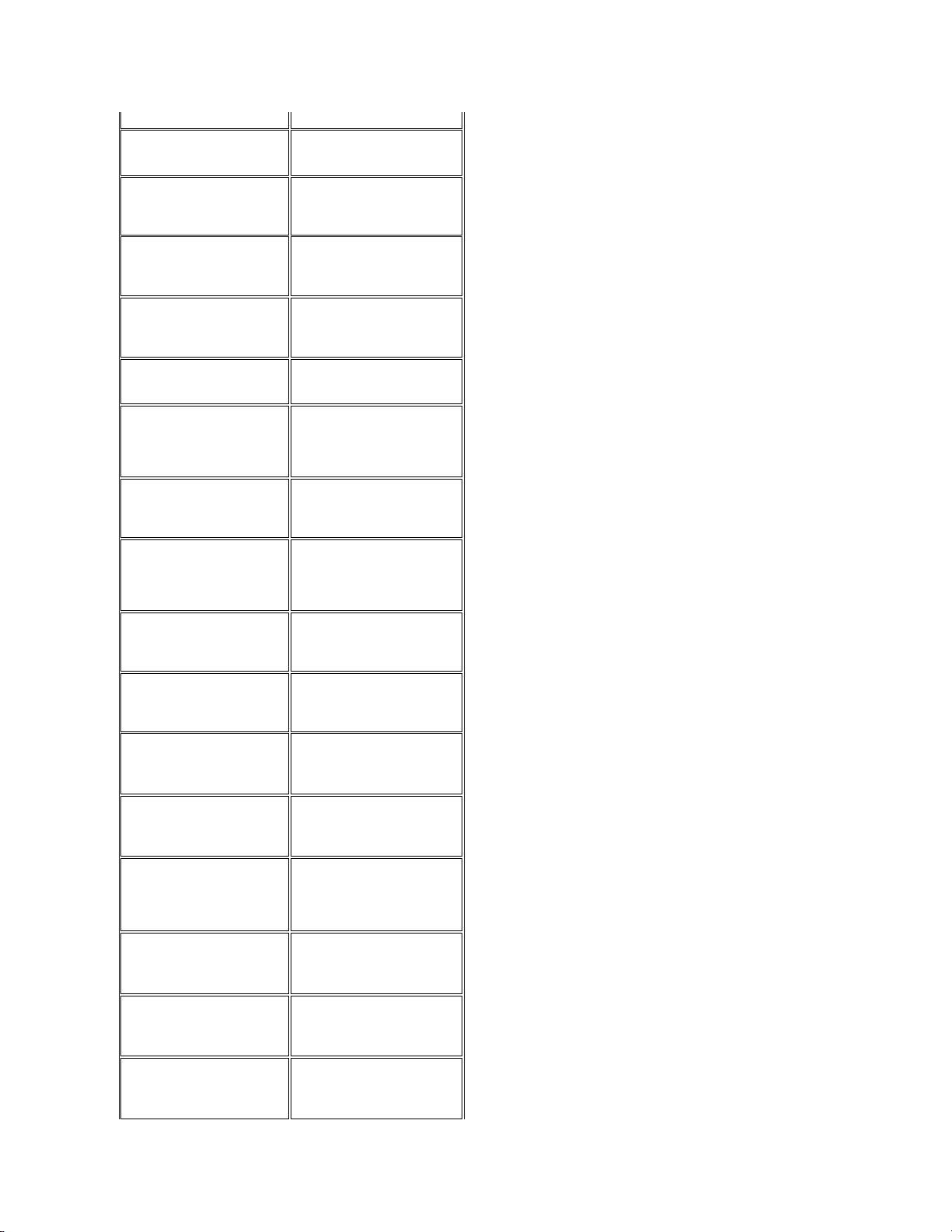
コード:0x%Y
介入が必要です!
メールボックスを閉じて、処置を終
了してください。
なし
介入が必要です!
予期せぬドアの開放が検出されま
した。ドアが閉じていることを確認
してください。
なし
介入が必要です!
平衝型 (differential) バス上で不
平衝型 (single-ended) デバイス
が検出されました。
なし
介入が必要です!
SCSI バスのポート 0 コネクタおよ
び/もしくはターミネートされている
かチェックしてください。
なし
介入が必要です!
ピッカーの中のカートリッジを取り
出し、ストレージに戻してください。
なし
不良メディア
タイプが不明です。
メディアにラベルを貼付してくださ
い。
スロット [%X %Y %Z]
%X = コラム番号
%Y = マガジン番号
%Z = 行番号
介入が必要です!
カートリッジをスロットから取り出し
てください。
スロット [%X %Y %Z]
%X = コラム番号
%Y = マガジン番号
%Z = 行番号
メディアが上下逆です
カートリッジがスロットの中に適切
に置かれていることを確認してくだ
さい。
スロット [%X %Y %Z]
%X = コラム番号
%Y = マガジン番号
%Z = 行番号
スロットが遮断されています
スロットが空であるかチェックして
みてください。
スロット[%X %Y %Z]
%X = コラム番号
%Y = マガジン番号
%Z = 行番号
スロットが空です
スロットが満杯であるかチェックし
てみてください。
スロット[%X %Y %Z]
%X = コラム番号
%Y = マガジン番号
%Z = 行番号
通信が失敗しました
ドライブを再起動して、通信を再
試行してください。
ドライブ %N[%X %Y %Z]
%N = ドライブ番号
%X = コラム番号
%Y = マガジン番号
%Z = 行番号
ドライブ通信が失敗しました
ドライブの通信パスを確認してくだ
さい。
ドライブ %N[%X %Y %Z]
%N = ドライブ番号
%X = コラム番号
%Y = マガジン番号
%Z = 行番号
ドライブ SCSI ID が失敗しまし
た
ドライブ %N [%X %Y %Z] のドラ
イブ SCSI id 設定を確認してくだ
さい。
%N = ドライブ番号
%X = コラム番号
%Y = マガジン番号
%Z = 行番号
テープ PUSH が失敗しました
ドライブからテープを取り出してく
ださい。
ドライブ %N [%X %Y %Z)
%N = ドライブ番号
%X = コラム番号
%Y = マガジン番号
%Z = 行番号
ドライブ初期化が 失敗しました
ドライブ %N [%X %Y %Z] のドラ
イブ初期化を修正してください。
%N = ドライブ番号
%X = コラム番号
%Y = マガジン番号
%Z = 行番号
ドライブクリーニングが失敗しま
した
ドライブ %N [%X %Y %Z] のクリ
ーニング操作が失敗しました。
%N = ドライブ番号
%X = コラム番号
%Y = マガジン番号
%Z = 行番号
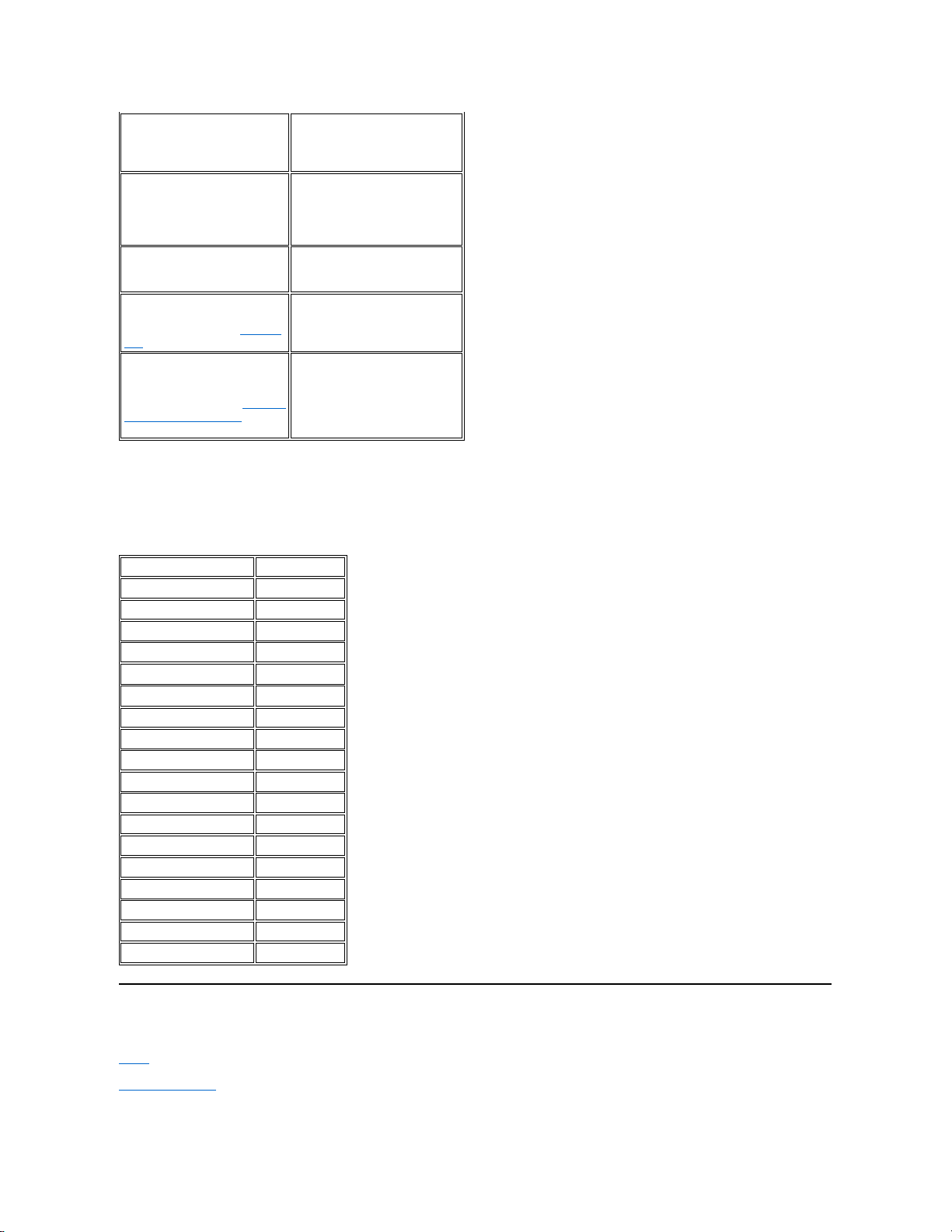
オペレーター情報メッセージ
表 3 では、オペレーター情報メッセージを説明します。各情報メッセージは、1 行です。
表 3. オペレーター情報メッセージ
ファームウェアのダウンロード手順
ファームウェアはリモート管理ユニットを介してダウンロードされます。Dell PowerVault 136T LTO ライブラリ ユーザーズガイドの操作のセクションにある
図 11 を参照し、また、 RMU の中のファームウェアタブにお進みください。
目次のページに戻る
ラベルが無効です
ラベルが有効であるかどうかメデ
ィアをチェックしてください。
スロット[%X %Y %Z]
%X = コラム番号
%Y = マガジン番号
%Z = 行番号
ラベルが重複しています
エレメントのアドレスにおいてボリ
ューム・シリアル番号をチェックし
てください。
[%X および%Y]
%X = エレメントアドレス
%Y = エレメントアドレス
シリアル番号がない
モニターを介してシステムのシリア
ル番号を入力してください。
なし
ライブラリ ファームウェアのバー
ジョンが一致していません。最新
バージョンをライブラリにダウンロ
ードして下さい。
なし
1つ以上のドライブにダウンレベル
ファームウェアがあります。これら
のドライブをアップデートする必要
があるかもしれません。. ユーザー
ガイドを参照して下さい。 を参照
してください。
なし
メッセージライン
変数
初期化
なし
オフライン
なし
オンライン
なし
ホーミングピッカー
なし
ティーチング コラム [%X]
%X = コラム番号
スキャニングコラム [%X]
%X = コラム番号
ドライブの初期化
なし
準備完了
なし
ドアが開放されている
なし
ピッカーホームの失敗
なし
ピッカーがホームにない
なし
オンラインにする
なし
オフラインにする
なし
-=>エラー!<=-
なし
再起動
なし
カートリッジを取り出す
なし
ピッカーの中のカートリッジ
なし
セルフテストの失敗
なし

目次のページに戻る
操作: Dell
TM
PowerVault
TM
136T LTO ライブラリユーザーガイド
通常は、ホストが Dell PowerVault 136T LTO ライブラリへコマンドを出します。オペレーターコントロールはオペレーターパネルを通して供給されます。
オペレーターには以下の責任があります:
l Dell PowerVault 136T LTO ライブラリの起動。
l Dell PowerVault 136T LTO ライブラリのシャットダウン。
l メディアの取り扱い。
メディアの取り扱い手順のための
メディアの挿入
および
メディアの取り出し
を参照してください。機器不良の場合には、オペレーターがメディア処理を
実行することができます。
オペレーターパネル
オペレーターパネルは、オペレーターと Dell PowerVault 136T LTO ライブラリの間に対話型パスを供給します。ビジュアル表示および押しボタンで、オ
ペレーターが Dell PowerVault 136T LTO ライブラリをコントロールすることができます。オペレーターパネルの実例に関しては、図 1を参照してくださ
い。
図 1. オペレーターパネル
Dell PowerVault 136T LTO ライブラリ オペレーターパネルは、左端、中央上部、右端、および中央下部の個別の 4 つのエリアに分割されています。左
端画面領域は、メールボックスに関する一定のステータスを供給します。
表 1. メールボックス表示
オペレーターパネル
リモート管理ユニット (RMU)
ライブラリスタートアップ
ライブラリシャットダウン
ライブラリ再始動
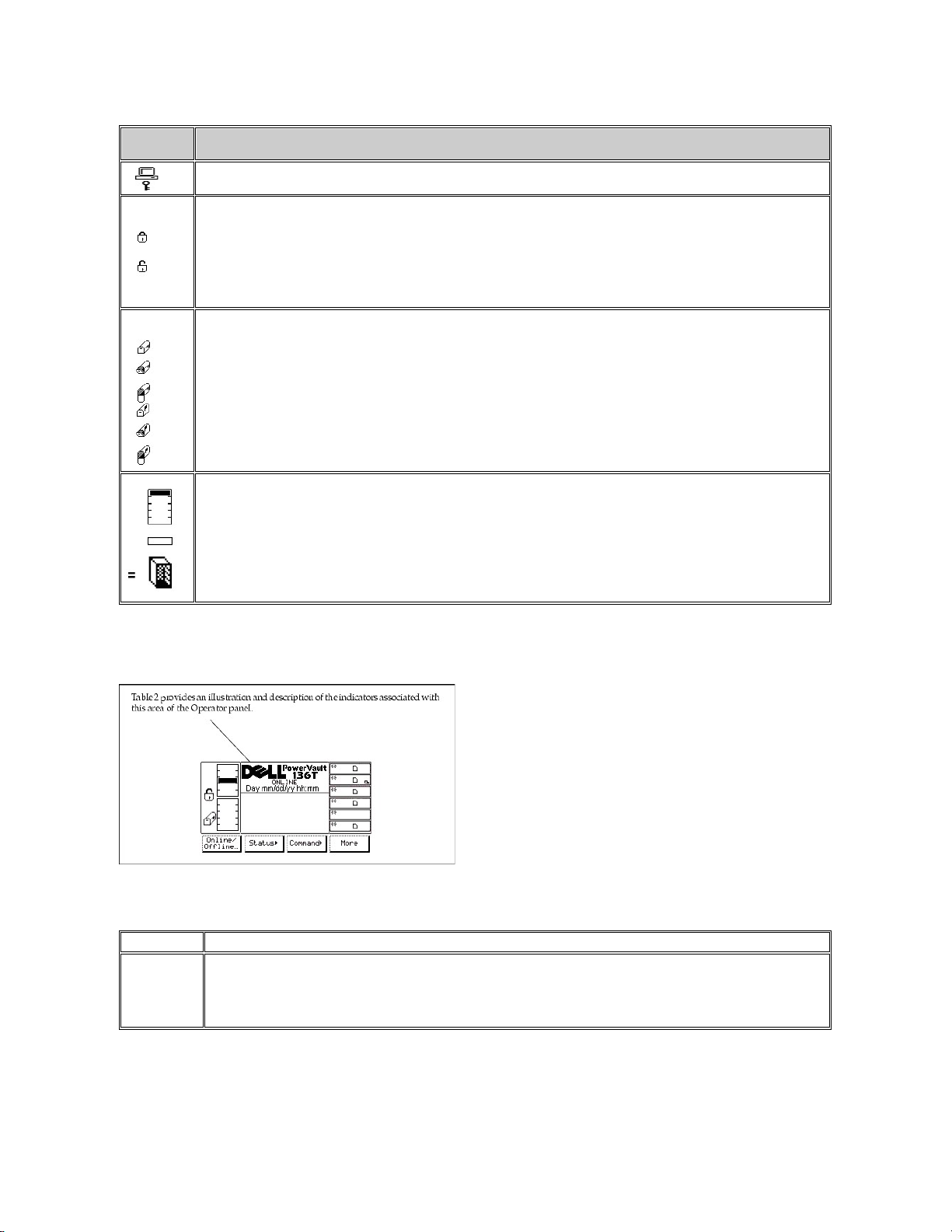
中央上部画面領域は、情報、ステータスおよび注意メッセージを表示します。表 2 は、オペレーターパネルに関連した上部画面領域の実例および記述
を提供します。
表 2. PowerVault 136T LTO ライブラリ表示
右端画面領域は、ドライブに関する一定のステータスを供給します。表 3 は、オペレーターパネルに関連した右端画面領域の実例および記述を供給し
ます。
インジケータ
ー
記述
ホストが PREVENT/ALLOW MEDIUM REMOVAL (媒介取り外しの拒否/許可) コマンドを出しメールボックスをロックした場合、こ
のインジケーターが画面上に表示されます。
メールボックスがロックされた場合、インジケーターが画面上に表示されます。次の条件のどちらかによりメールボックスをロックする
ことができます。
・ホストが PREVENT/ALLOW MEDIUM REMOVAL SCSI コマンドを出しメールボックスをロックする。
・ Dell PowerVault 136T LTO ライブラリが、メールボックススロットにアクセスしている。
・メールボックスがすべて保存として配列されている。
メールボックスがロックされていない場合、インジケーターが表示されます。
これらのインジケーターは、メールボックスの 6 つの段階を画面上に表示されます。
段階 1:メールボックスのドアが閉じています。メールボックス中のカートリッジは予め目録に記入されています。
段階 2:メールボックスのドアは部分的に開いています。メールボックス中のカートリッジは予め目録に記入されています。
段階 3:メールボックスのドアは完全に開いています。メールボックス中のカートリッジは予め目録に記入されています。インポートオペ
レーションのためにカートリッジを挿入することができます。
段階 4:メールボックスのドアは閉じています。カートリッジはエクスポートされていますがまだ取り外されていません。
段階 5:メールボックスのドアは部分的に開いています。カートリッジはエクスポートされていますが、まだ取り外されていません。
段階 6:メールボックスのドアは完全に開いています。カートリッジはエクスポートされていますがまだ、取り外されていません。この段
階にある間は、エクスポートされたカートリッジを取り外すことができます。
これらのインジケーターは、3 つのタイプの正面ドアパネル保存用画面上に表示されます。
タイプ 1:黒く塗りつぶされたスロットによって示されるカートリッジを表すメールボックスインジケーター。合計 12 のスロットが利用でき
ます。
タイプ 2:単一スロットメールボックス インジケーター。
タイプ 3:連続的な記憶インジケーター。1 つあるいは 12 のスロットの合計が利用できです。
パラメータ
記述
テキストライン
このテキストラインは、ライブラリの現在の状態、活動あるいは状態を表示します。
・オフライン - 機器はオフライン状態です。
・オンライン - 機器はオンライン状態です。
・ステータスあるいは注意メッセージ - 機器がステータスあるいはオペレーター介入を求めるメッセージを報告します。
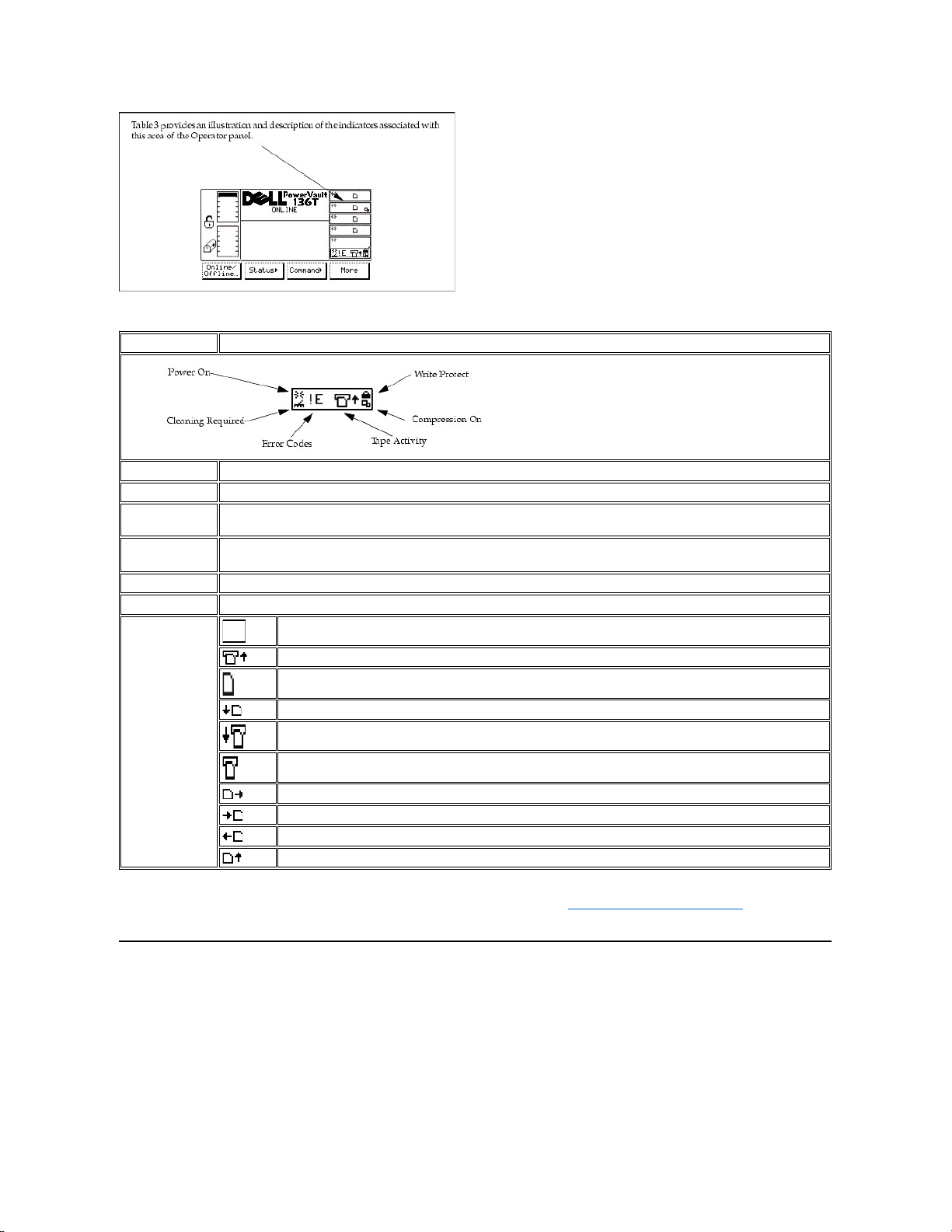
表 3. ドライブ表示
中央下部画面領域は、6 行のテキスト、図表描写あるいはそれらの組み合わせを表示します。 各テキストのラインは長さ 20 文字以内です。これらのラ
インは、インタラクティブダイアログ、特殊メッセージ、警告、およびライブラリ配置を通信します。
オペレーターパネル メニューの使用
で更なる詳細を得
ることができます。
リモート管理ユニット (RMU)
RMU は各システムに存在し、工場で予めインストールされています。 RMU はウェブブラウザを経由しライブラリへのリモートアクセスを可能にします。
RMU は、ネットスケープ・ナビゲーターの バージョン 4.01、4.5、4.7X およびそれより上のバージョンと同様にマイクロソフト・インターネットエクスプロー
ラーのバージョン 4.0 とそれ以上のバージョンをサポートします。下記に記述されているように、すべての利用可能な機能は、 専用のサーバー (あるい
は個別のソフトウェア) を必要とせずに遂行されます。
RMU は次の機能を実行します:
l ユーザーがライブラリとドライブ条件、ファームウェアレベル、および他の有益な情報を含むシステムに素早くアクセスできるようにします。
l ウェブブラウザを経由してすべてのライブラリ オペレーターパネル (LCD) 機能のリモートオペレーションを供給します。
インジケーター
記述 ドライブの存在
テープドライブが存在する場合、初期の黒いアウトラインボックスが表示されます。
電源オン
電源がテープドライブに適用される場合、電源オン表示が示されます。
必要なクリーニン
グ
テープドライブのクリーニングが必要とされる場合、クリーニングが必要な指示が表示されます。
エラーコード
ドライブエラー条件が存在する場合、エラーコード指示が表示されます。全てのエラーは、ドライブエラーコードによって続き、「!」
の文字に先行します。「!」はライブラリによって検知されたドライブ不良を示し、ドライブがエラーを報告することはできません。
圧縮オン
テープドライブがテープ上のデータを圧縮している場合、圧縮オンインジケーターが表示されます。
書込み保護
テープが書込み保護されている場合、書込み保護インジケーターが表示されます。
Tape Activity
テープドライブは存在しますが、カートリッジを含んでいません。
テープドライブにロードされたカートリッジがあります。
テープドライブはカートリッジをロードしています。
テープドライブはカートリッジを巻き戻しています。
テープドライブはカートリッジをアンロードしています。
テープドライブにアンロードされたカートリッジがあります。
テープドライブはカートリッジからデータを読み込んでいます。
テープドライブはカートリッジにデータを書き込んでいます。
テープドライブはカートリッジからデータを削除しています。
テープドライブはカートリッジにデータを置いています。

l RMU のファームウェアおよびライブラリのコントローラをアップデートします。
l シンプルネットワーク管理プロトコル (SNMP) バージョン 2.0 をサポートし、SNMP トラップを発生しながら SNMP リクエストに応答し、SNMP サー
バーとして働きます。
l 連続インターフェイスポート上のライブラリからテープ警告 3.0 互換性情報を得て、SNMP サーバーへその情報を送ります。
l 電源ロスを検知し、通知するため SNMP トラップを発生させます。
l ライブラリコマンド、エラーログおよび RMU エラーログの検索を可能にします。
l 管理者が、ネットワーク、ユーザーおよび日付/時間変更といった構成変更を加えられるようにします。
補足情報に関しては、RMU
ダイアログ
を参照してください。
システム管理者責任
システム管理者 (SA) は、適切な操作のために RMU をセットアップしなければなりません。SA の責任には、RMU のためのネットワークアドレスを 確
立することおよび Uniform Resource Locators (URL) を確立することが含まれています。 ネットワークアドレスは、インターネット プロトコル(IP) アドレ
ス、サブネットマスク、およびゲートウエイ IP アドレスから成ります。オペレーターパネル経由のネットワークアドレス設定に関する情報は RMU
ダイアロ
グ
を参照してください。 ネットワークアドレスが確立された後、SA はウェブブラウザによって RMU および URL をテストしなければなりません。 一度
URL が確認され、アカウントが作成されたら、SA は、潜在的な RMU ユーザーへの URL アドレスを通知することができます。 SA は、ユーザーを削除
およびユーザーパスワードを変更することができます。
メニュー構造に関する記述
RMU スタートアップ ダイアログ (図 2) は、2 つのナビゲーションフレーム セグメントおよび単一の情報フレームセグメントに分割されます。3 つのイラス
ト入りのセグメント記述の 1 番めは、左側ナビゲーションフレームです。左側ナビゲーションフレームには、次のリストで示されるような 6 つのハイパーリ
ンクがあります:
l ログアウト
l 目次
l SNMP MIB
l サポート
l バージョン
l www.Dell.com
ダイアログおよびハイパーリンク記述に関しては、
左側ナビゲーションフレーム
を参照してください。
第 2 のセグメントは上部情報フレームです。この構造のためのハイパーリンクあるいは後に続くダイアログはありません。このフレームに関連した 1 つ
のフィールド値は以下の通りです:
l URL 識別子および機器タイプ
ダイアログに関しては、
上部情報フレーム
を参照してください。
第 3 のセグメントは中央ナビゲーションフレームです。 中央ナビゲーションフレームには、次のリストで示されるような 6 つのタブスタイル ハイパーリン
クがあります:
l ステータス
l 構成
l ファームウェア
l 診断ファイル
l オペレーターパネル
l ログ
ステータスタブはオープンダイアログです。 残りの 5 つのタブは保護されたパスワードです。これらのタブには有効なユーザーアカウントか 管理者アカ
ウントそして問題のないログインが必要です。
ダイアログおよびハイパーリンク記述に関しては、
中央ナビゲーションフレーム
を参照してください。
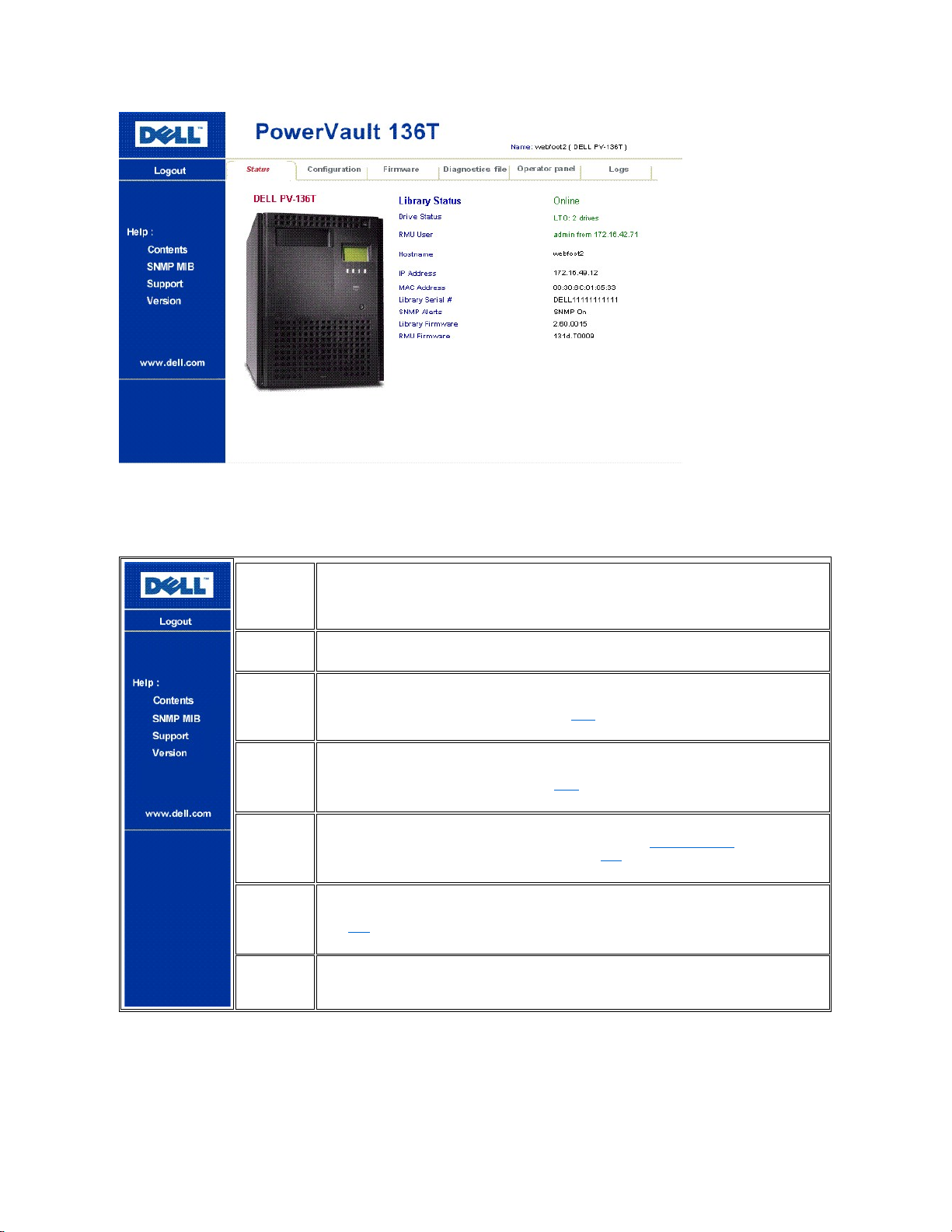
図 2. スタートアップ ディスプレイ
左側ナビゲーションフレーム
左側ナビゲーションフレーム ダイアログおよび記述を以下に示します。
ハイパーリン
ク
記述
ログアウト
このハイパーリンクは、現在のユーザーをログアウトし、ステータスダイアログに戻ります。
目次
このハイパーリンクは 新しいページを開き、ステータス、構成、ファームウェア、診断ファイル、オペレーター
パネル、 およびログタブの簡潔な記述を表示します。図 3 を参照してください。
SNMP MIB
このハイパーリンクは新しいページを開き、ダウンロード ハイパーリンクが SNMP MIB 情報をユーザーに
誘導する SNMP MIB ウェブページを表示します。図 4 を参照してください。
サポート
このハイパーリンクは 新しいページを開き、さらなるハイパーリンクが Dell 顧客サポートのサポートセンター
にユーザーを誘導する サポートウェブページを表示します。図 5 を参照してください。
バージョン
このハイパーリンクは新しいページを開き、RMU アプリケーションに関する現在のバージョン情報を表示し
ます。図 6を参照してください。
www.Dell.com
このハイパーリンクは新しいページ開き、Dell ウェブサイト ホームページへユーザーを転送します。

図 3. ヘルプコンテンツ ダイアログ
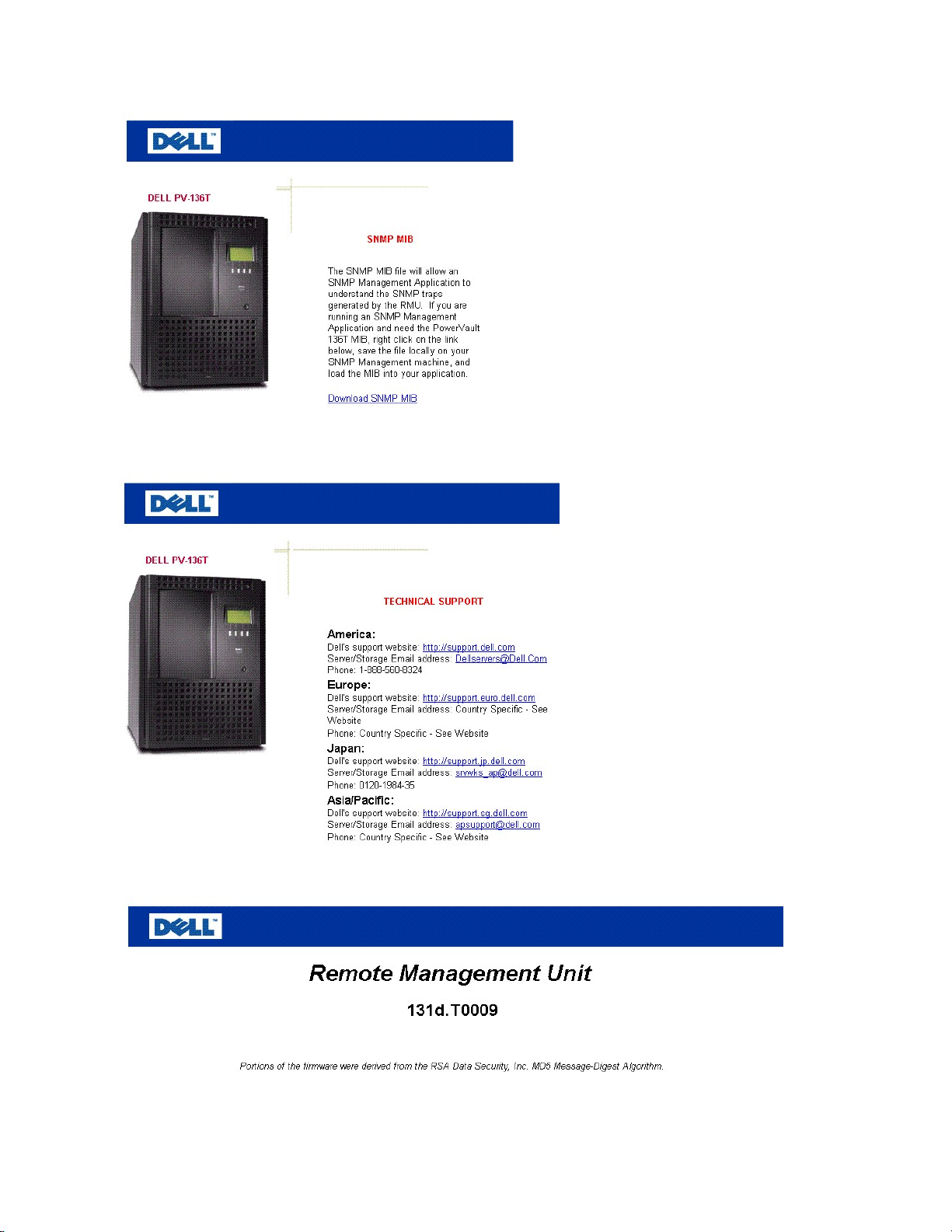
図 4 . SNMP MIB ダイアログ
図 5. テクニカルサポート ダイアログ
図 6 . バージョンダイアログ
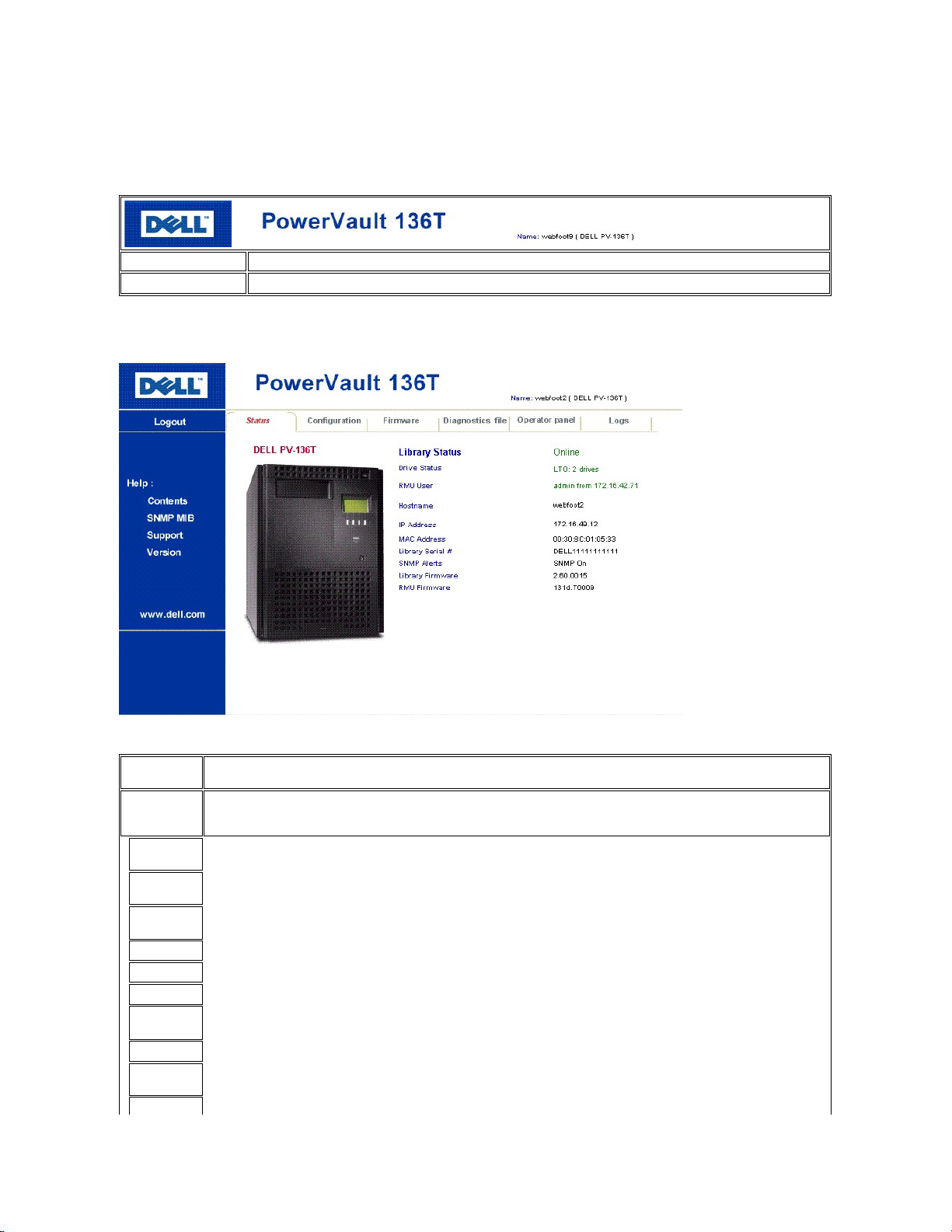
上部情報フレーム
上部情報フレームダイアログおよび記述は、下記に示されています。
中央ナビゲーションフレーム
ステータスで始まる中央ナビゲーションフレーム ダイアログおよび記述のすべては、下記に示されています。
ハイパーリンク
記述
名前
この位置は、RMU サイトおよび添付されているライブラリタイプの URL 確認者を示します。
ハイパーリン
ク
記述
ステータス
ステータスタブは、 ライブラリの現在の要約ステータスを表示します。このタブは、ユーザーが RMU にログインしていない 時でもア
クティブな状態です。タブは保護されたパスワードではありません。このタブに関係して いるフィールドおよび値は下記に示されてい
ます。この画面は現在の状態を反映するために周期的 に更新されます。
ライブラリステ
ータス
ドライブステ
ータス
RMU ユーザ
ー
ホストネーム
IP アドレス
MAC アドレス
ライブラリ シ
リアル #
SNMP 警告
ライブラリ フ
ァームウェア
RMU ファー

ステータスタブ以外のいずれかのタブをクリックする ことによって、ログインダイアログを始めます。図 7 を参照してください。
図 7. ログイン ダイアログ
注
: : Admin
ユーザーが初めて
RMU
にログインした際に、
Admin
ユーザーはデフォルトのパスワードを変更することをお勧めします。既存の
Admin
ユーザーが
RMU
にログインしている間、一般ユーザーは
RMU
にログインすることができません。その時
RMU
にログインできるのは一般ユ
ーザー一人のみです。
構成ダイアログおよび記述は下記に示されています。
ムウェア
フィールド
記述
ログインネーム
の入力
ユーザーはご自分のユーザー名を入力します。デフォルトユーザー名は admin でケースセンシティブ (大文字と小文字の区別が
必要) です。
パスワードの入
力
ユーザーはご自分のパスワードを入力します。デフォルトパスワードは password でケースセンシティブです。
提出
ユーザーは、ログイン認証のために名前およびパスワードを提出します。ユーザー名あるいはユーザーパスワードのいずれかが
確認されない場合、ログインが拒否されます。
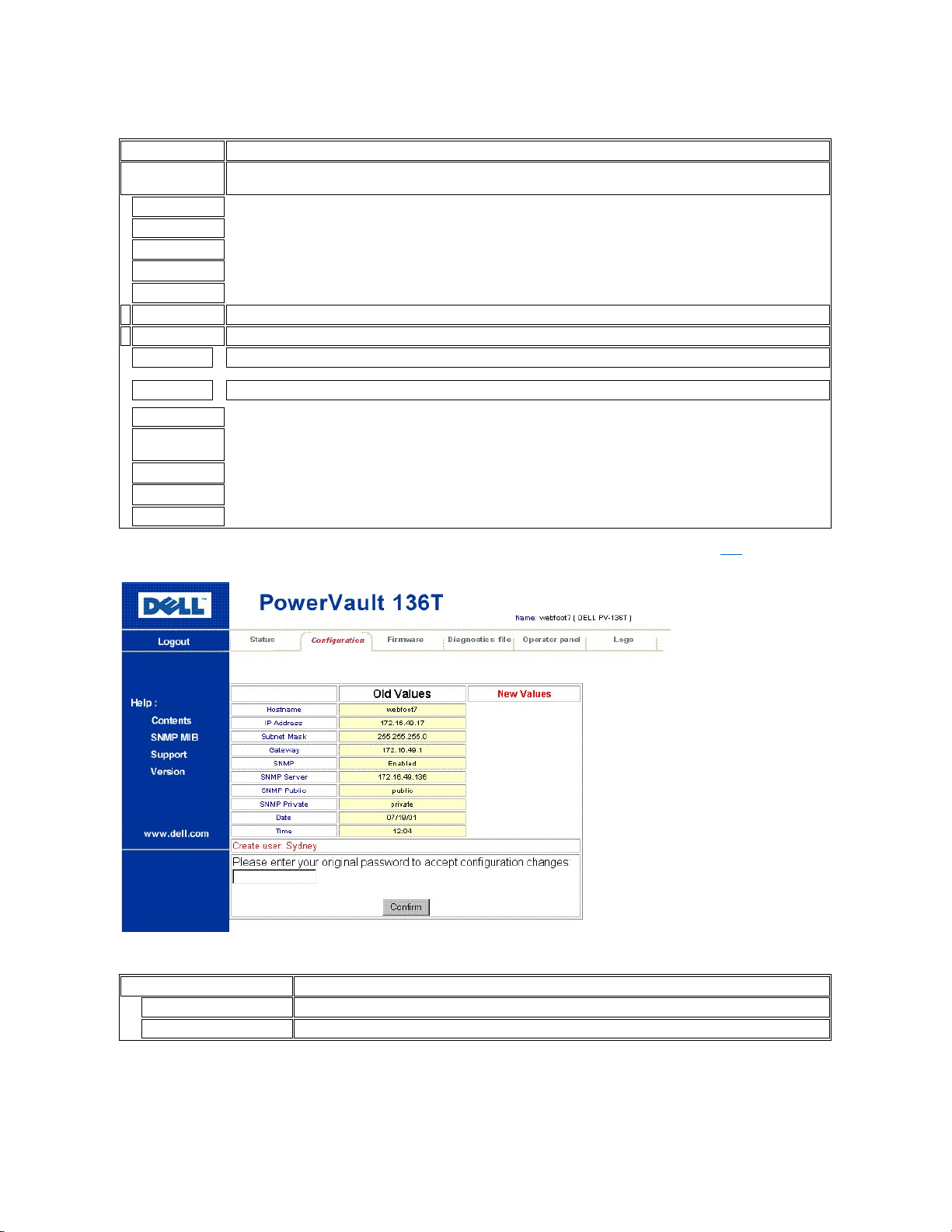
図 8. 構成ダイアログ
ユーザーが構成を変更すると、確認構成変更ダイアログが現われます。このダイアログは、古い構成および変更を表示します。 図 9を参照してくださ
い。
図 9. 確認構成変更ダイアログ
ファームウェアダイアログおよび記述は下記に示されています。
ハイパーリンク
記述
構成
構成タブは、RMU およびユーザーカウントの現在の構成ステータスを表示します。このタブに関係しているフィールド および値
は下記に示されています。
ホストネーム
サブネット マスク
ゲートウェイ
SNMP 警告
SNMP サーバー
パブリックネーム
個人名
管理処置
管理処置
ユーザー名
ユーザー名
パスワード
パスワードの再入
力
日付 (月/日/年)
時間 (時:分)
提出
ハイパーリンク
記述
パスワード
ユーザーはパスワードを入力しなければなりません。
確認
このボタンは構成変更を確認します。
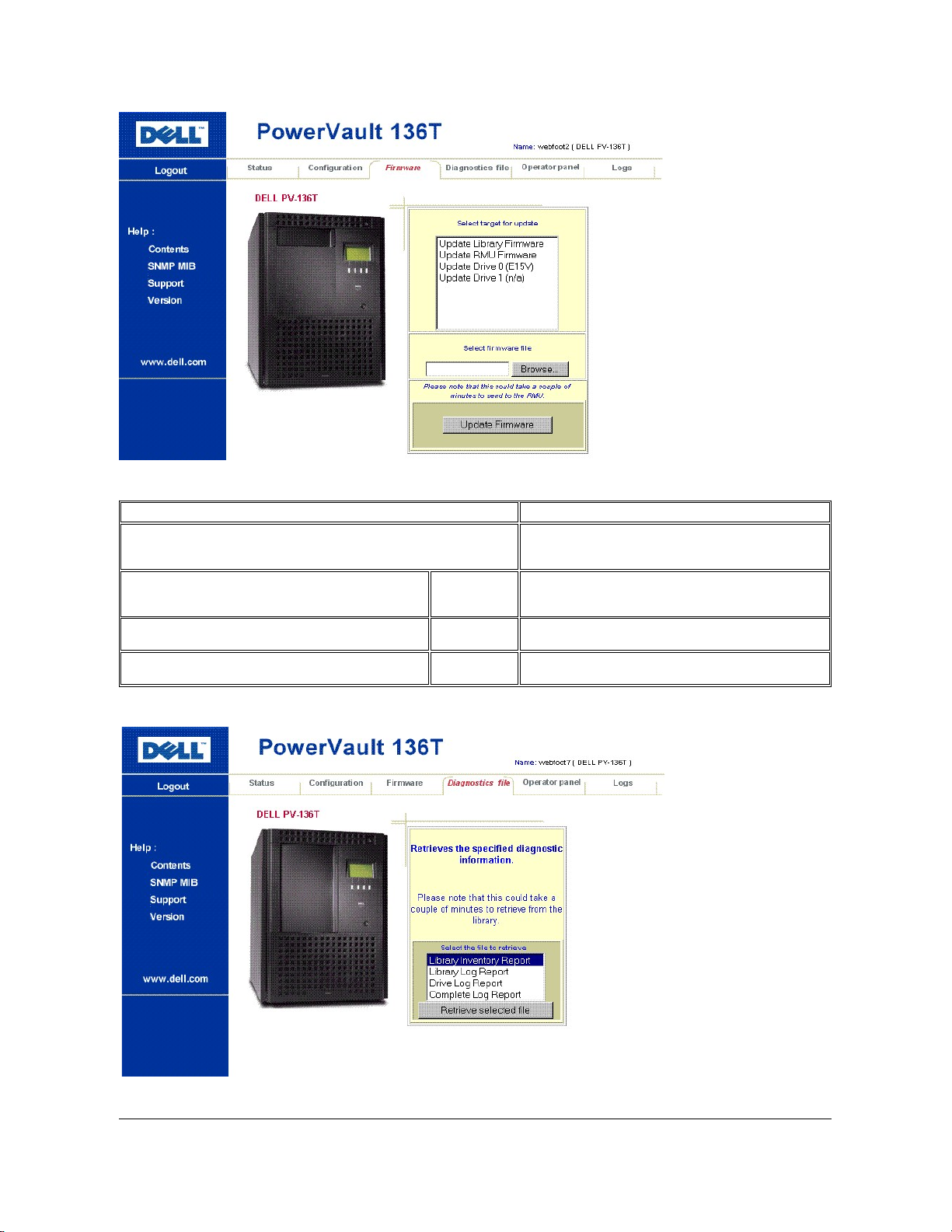
図 10. ファームウェアダイアログ
診断ファイルダイアログおよび記述は下記に示されています。
図 11. 診断 ファイルダイアログ
ハイパーリンク
記述
ファームウェア
ファームウェアタブは、RMU のファームウェアバージョン、ドライ
ブ、またはライブラリを更新します。このタブに関係しているフィ
ールドおよび値は下に示されています。
アップグレードの
ためのターゲット
選択
ファームウェア
ファイルの選択
ファームウェアの
アップデート
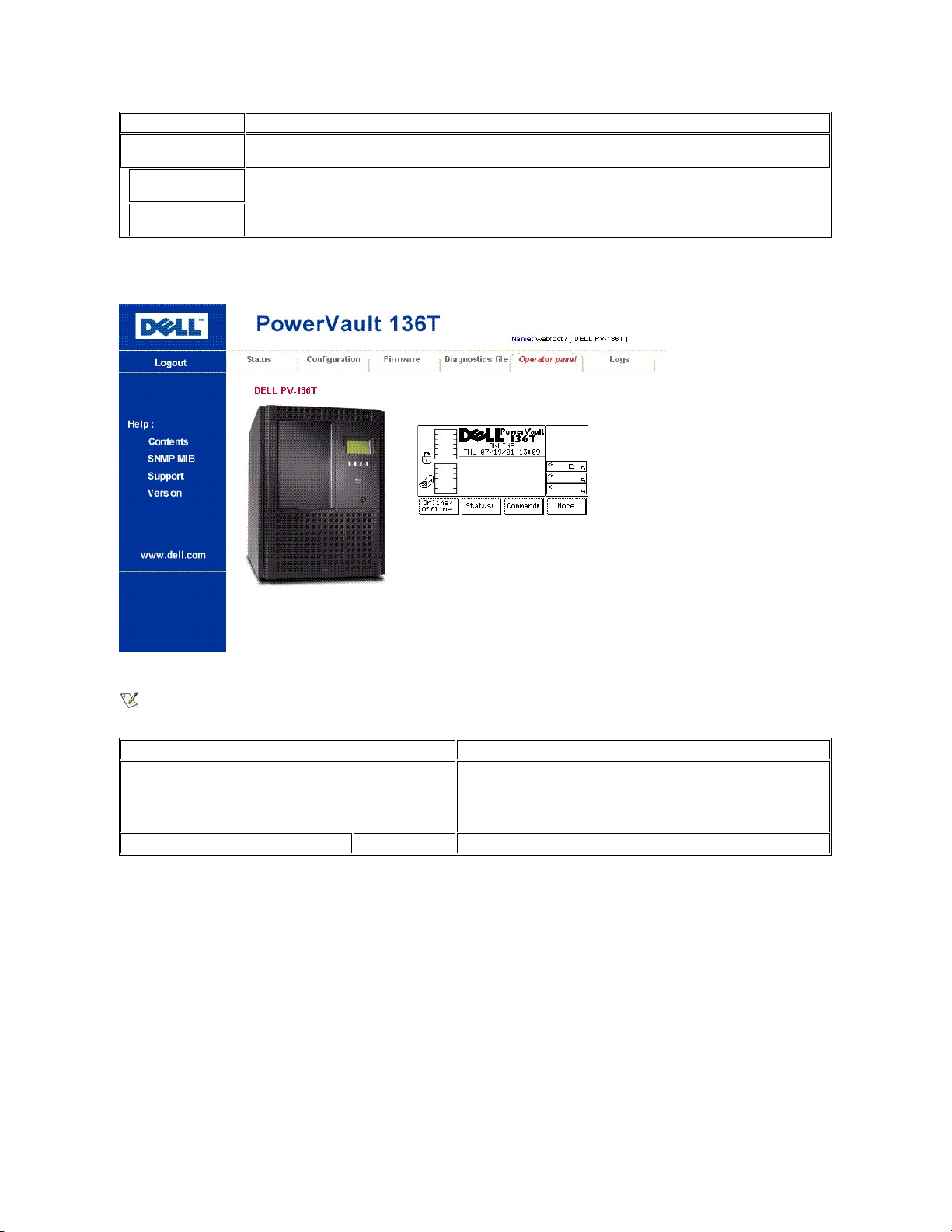
オペレーターパネルダイアログおよび記述は下記に示されています。
図 12. オペレーターパネル ダイアログ
注
: RMU
は、接続されたライブラリへの直接のインターフェイスです。ユーザーは接続されたライブラリ上で何が起こっているか、また、ユーザーが
実行する任意のインタラクション (ボタンを押すなど) がこのウェブページや接続されたライブラリの両方にどのような影響を与えるかが分かります。
ログダイアログおよび記述は下に示されています。
ハイパーリンク
記述
診断ファイル
診断ファイルタブは、ライブラリコマンド エラーログ、ライブラリ エラーログあるいは RMU エラーログを表示します。このタブ
に関係しているフィールドおよび値は下記に示されます。
検索するファイルを選
択します。
選択されたファイルの
検索
ハイパーリンク
記述
オペレーターパネル
オペレーターパネルタブは、ライブラリオペレーターを表示し、オペレーターパ
ネルの機能性を重複します。このメニューへのアクセスは、ライブラリの正面
パネルをロックしません。ライブラリメニューの現在の状態は、ディスプレイ上
で反復され継続的に更新されます。このタブに関係しているフィールドおよび
値は下記に示されています。
ソフトキー

図 13. ログダイアログ
ライブラリ スタートアップ
Dell PowerVault 136T LTO ライブラリを起動するには次の手順に従ってください。
ステップ 1 正面ドアが閉じており機械的にロックされていることを確認してください。
ステップ 2 右下後部パネルに後部電源スイッチを位置付けます。
ステップ 3 後部電源スイッチの電源を入れるために上部に向かってロッカーを押します。
ステップ 4 右上正面パネルに正面電源スイッチを位置付けます。
ステップ 5 電子機器に電源を入れるために正面電源スイッチを内部へ押してください。
警告:Dell PowerVault 136T LTO ライブラリにおける機械的なコンポーネントの動作は、負傷の原因となることがあります。後部電源スイッ
チを入 れる前に、作業者または所有物に危険が及ばないことを確認してください。
警告:電源は、Dell PowerVault 136T LTO ライブラリに適用されます。
ファームウェアは導入のスプラッシュ画面でブート処理を始めます。図 14 を参照してください。
図 14. スプラッシュ画面
ファームウェアは、SELF-TEST、TEACH (自動構成)、および INVENTORY 操作を始めます。ファームウェアの手順がすべて完成した後、オペレーター
パネル上の LCD 画面は、メインメニュー (初期画面) を表示します。メインメニューは図 15 に示されています。
ライブラリ シャットダウン
ハイパーリンク
記述
ログ
ログタブはライブラリログを表示します。
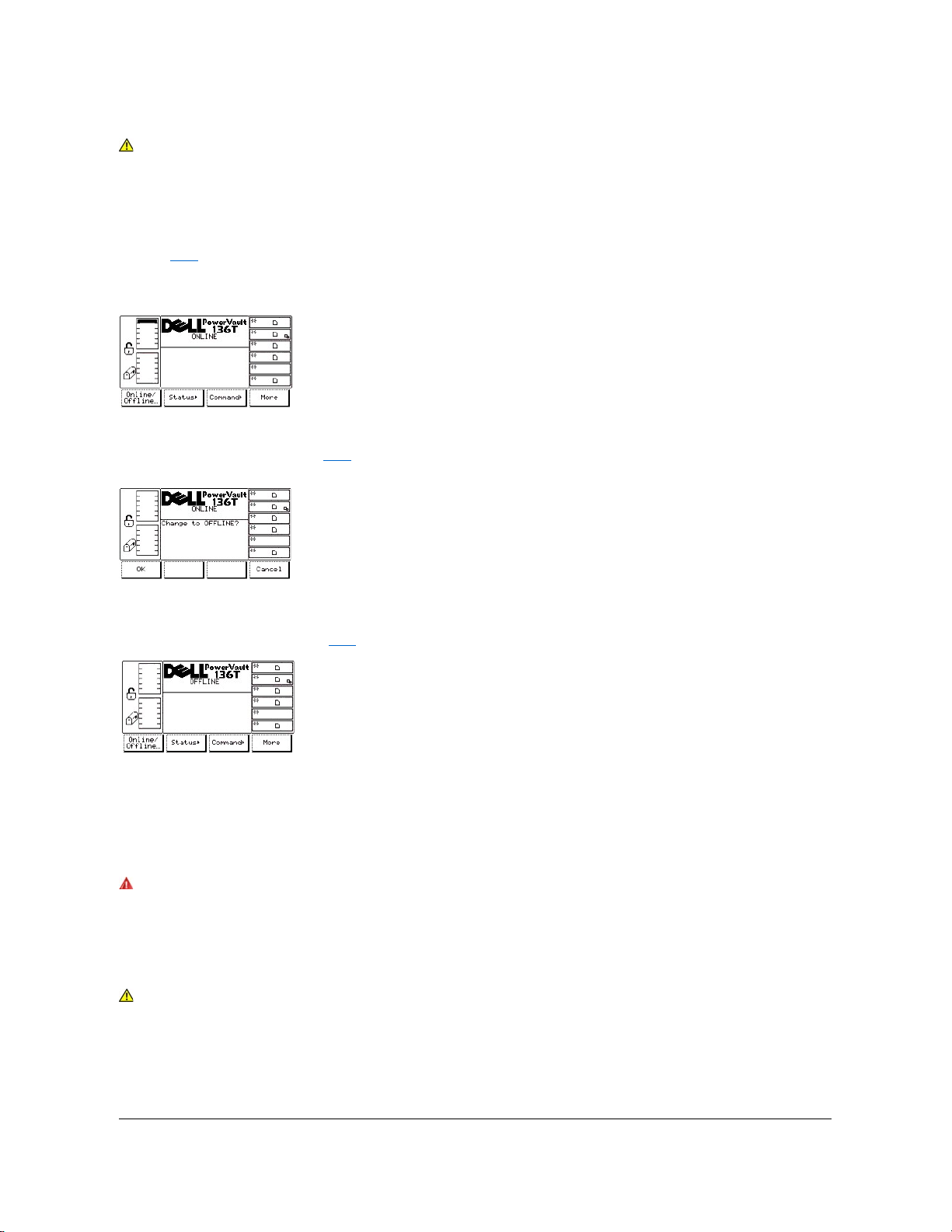
Dell PowerVault 136T LTO ライブラリは、通常あるいは緊急の終了方式によって終了することができます。
注意:緊急の場合を除 いて、後部電源スイッチを切る前に、通常のシャットダウン手順を 備えたDell PowerVault 136T LTO ライブラリを終
了させてください。Dell は、後部電源スイッチの不適当な使用によって引き 起こされた損害に責任を負いません。リスクはすべて完全にユーザ
ーにあります。
通常のシャットダウン
問題なくDell PowerVault 136T LTO ライブラリをシャットダウンするためには、手順に従ってください。
ステップ 1 図 15 に示すように、Dell PowerVault 136T LTO ライブラリがオンラインである場合、オンライン/オフライン ソフトキーの下のボタンを押しま
す。
図 15. メインメニュー(初期画面 )
l
オフライン確認画面が表示されます。図
16 を参照してください。
図 16. オフライン確認ダイアログ
ステップ 2 OK ソフトキーの下のボタンを押します。
l
オフラインダイアログが表示されます。図
17
を参照してください。
図
17.
オフラインダイアログ
ステップ
3 Dell PowerVault 136T LTO
ライブラリがオフライン状態に変わったことを目で確認してください。
l
ピッカーが現在のタスクを完了します。中央上部画面のテキストラインがオフラインに変わります。
ステップ 4 右上正面パネルに正面電源スイッチを位置付けます。
ステップ 5 電子機器から電源を抜くために正面電源スイッチを内部へ押します。
警告:電源はライブラリの内 部にまだ存在しています。ライブラリの内部で作業する場合、厳重に注意してください。
ステップ 6 後部パネルの右下角に後部電源スイッチを位置付けます。
ステップ 7 電源を抜くために後部電源スイッチロッカーを低の方に押してください。
電源は
Dell PowerVault 136T LTO
ライブラリから取り除かれます。
緊急シャットダウン
注意:緊急の場合のみ、緊急シャットダウンに 記述された方法を使用してください。
緊急の事態が発生した場合、次の手順に従ってください。
ステップ1 バックパネルの右下角に後部電源スイッチを探してください。
ステップ2 電源を切るためにロッカー後部電源スイッチを底の方へ押します。
電源は
Dell PowerVault 136T LTO
ライブラリから取り除かれます。すべてのピッカー動作は直ちに停止します。

ライブラリ再起動
Dell PowerVault 136T LTO
ライブラリを再起動させるために次の手順に従ってください。
ステップ 1 該当する場合、
Dell PowerVault 136T LTO
ライブラリをシャットダウンする必要のあるすべての状況を修正してください。
ステップ 2 正面ドアが閉じており機械的にロックされている事を確認してください。
ステップ 3 後部パネルの右下に後部電源スイッチを位置付けます。
ステップ 4 電源を入れるために後部電源スイッチロッカーを上部に押します。
ステップ 5 右上正面パネルに正面電源スイッチを位置付けます。
ステップ 6 電子機器に電源を入れるために正面電源スイッチを内部へ押します。
目次のページに戻る
